Page 1
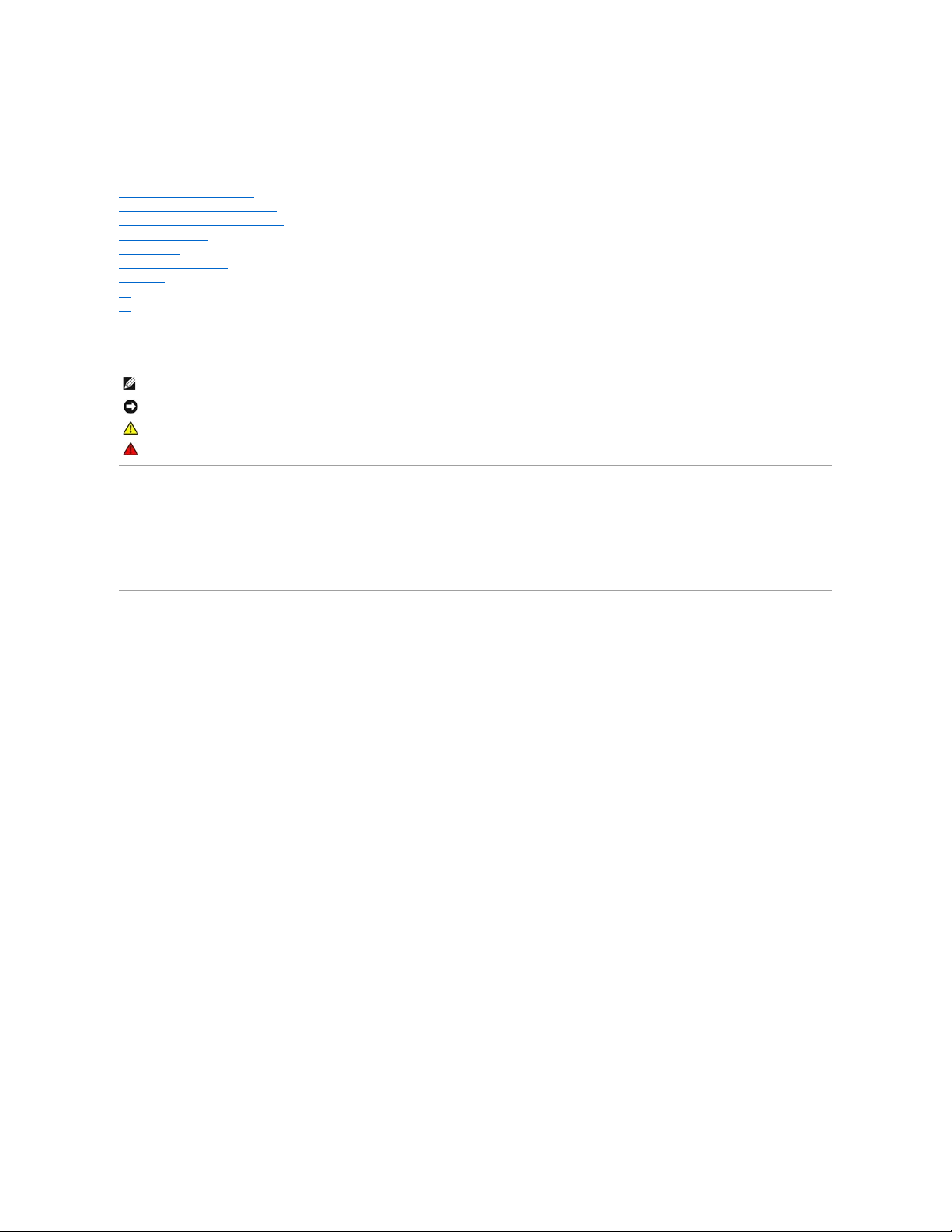
Dell™ PowerEdge™ 2500 システム インストール&トラブルシューティング
はじめに
インジケータ、メッセージ、およびコード
ソフトウェアの問題解決
Dell™ 診断プログラムの実行
システムのトラブルシューティング
システム基板オプションの取り付け
ドライブの取り付け
困ったときは
ジャンパおよびコネクタ
略語一覧
図
表
メモ、注意、警告、および危険
本書の内 容は予告なしに変更 されることがあります。
© 2000年 すべての著作権はDell Computer Corporationにあります。
Dell Computer Corporationからの書面による許可なしには、いかなる方法においても本書の複写、転載を 禁じます。
本書に使用されている商標:Dell、Dellロゴ、PowerEdge、Dell OpenManage、およびDellWareはDell Computer Corporationの商標です。IntelはIntel Corporationの登録商標です。Microsoft、 MS-DOS、Windows、およびWindows NTは、 Microsoft
Corporationの登録商標です。NovellおよびNetWareはNovell, Inc.の登録商標です。
本書では、上記記載以外の商標や会社名が使用されている場合があります。 これらの商標や会社名は、一切Dellに所属するものではありません。
初回発行: 2001年 1月
メモ:システムの操作上、知っておくと便利な情報が記載されています
。
注意: ハードウェアの破損またはデータの損失の可能性があることを示します。また、その問題を回避するための方法も示されています
。
警告: 問題を回避しないと、軽~中程度のけがを負う危 険性 があることを示します
。
危険 : 問題を回避しないと、死亡または重傷を負う危険性があることを示します
。
Page 2
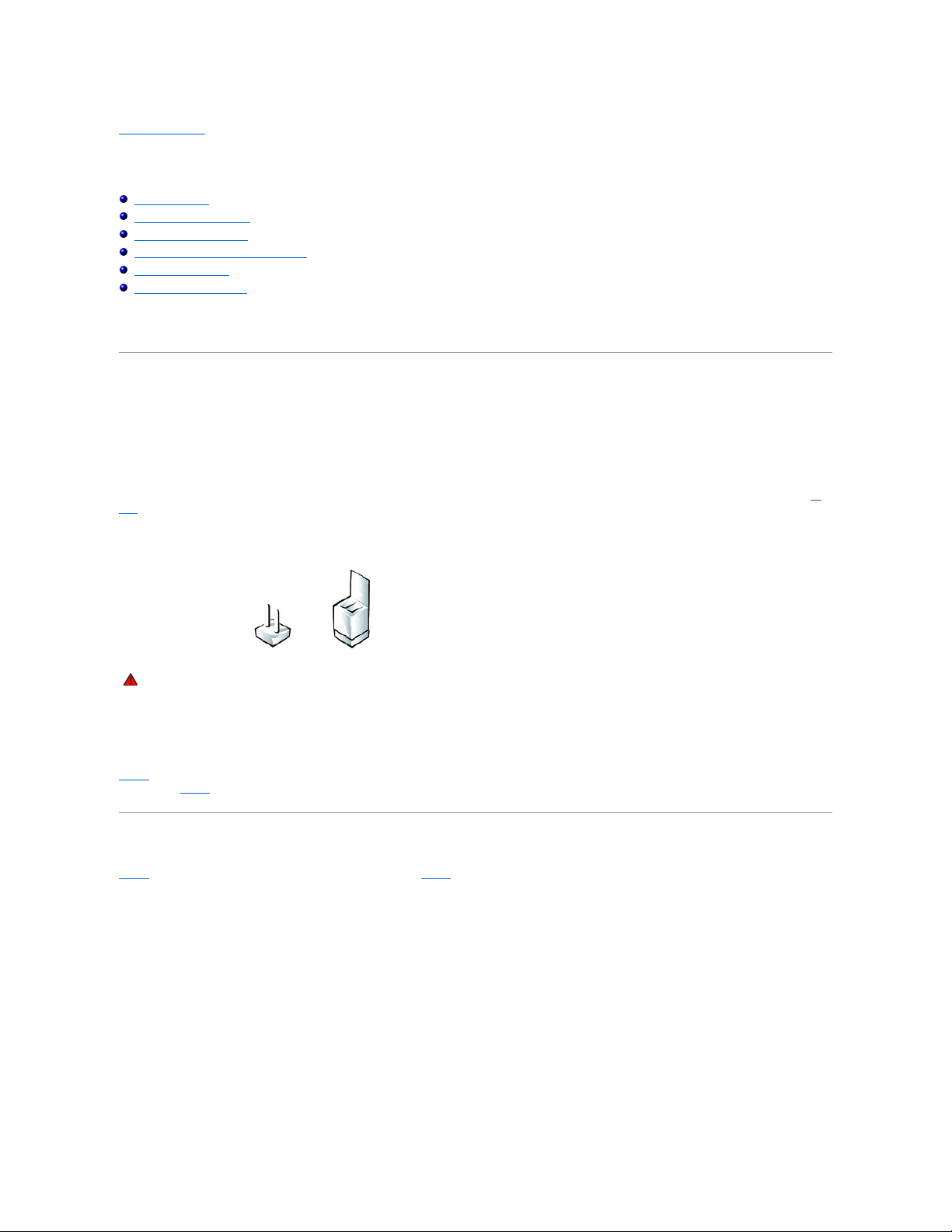
目次ページに戻る
ジャンパおよびコネクタ
Dell™ PowerEdge™ 2500 システム インストール&トラブルシューティング
ジャンパ―概要
システム基板のジャンパ
システム基板のコネクタ
SCSIバックプレーンボードのコネクタ
干渉基板のコネクタ
パスワードを忘れたとき
本章では、システム基板のジャンパについて説明します。また、ジャンパとスイッチについての基本的な情報を提供するとともに、システム内のさまざま
基板上のコネクタおよびソケットについても説明します。
ジャンパ―概要
ジャンパを使用すれば、プリント基板の回路構成を簡単に変更できます。システムを再構成する場合、システム基板上のジャンパ設定を変更する必要
がある場合があります。また、拡張カードまたはドライブ上のジャンパの設定を変更する必要がある場合があります。
ジャンパ
ジャンパは回路基板上の小さなブロックで、2本以上のピンが出ています。ワイヤを格納しているプラスチック製プラグが、ピンにかぶせられています。
ワイヤは、ピン同士を接続して回路を形成します。ジャンパの設定を変更するには、ピンから抜いたプラグを、指定のピンに注意深く押し込みます。図
A-1に、ジャンパの例を示します。
図A-1. ジャンパの例
1本のピンだけにプラグがかぶせてある場合や、プラグをかぶせていない場合、ジャンパはオープン状態またはジャンパなしといいます。2本のピンにま
たがってプラグがかぶせてある場合は、ジャンパありといいます。ジャンパ設定は、通常、1-2のように2つの数字で示されています。番号1は回路基板に
印刷されているので、ピン1の位置を基準にして各ピンの番号を識別できます。
図A-2には、システム基板上のジャンパブロックの位置とデフォルトの設定値を示しています。システムジャンパの宛先、デフォルト設定値、および機能
については、表A-1を参照してください。
システム基板のジャンパ
図A-2には、システム基板上の設定ジャンパの位置を示します。表A-1には、それらのジャンパの機能を一覧表示します。
図A-2. システム基板のジャンパ
危険 :必 ずシステムの電源を切ってから、ジャンパの設定を変更してください。電源が入 ったまま変更しようとすると、システムを破損した
り予期できない結果を招いたりする恐れがあります。
Page 3
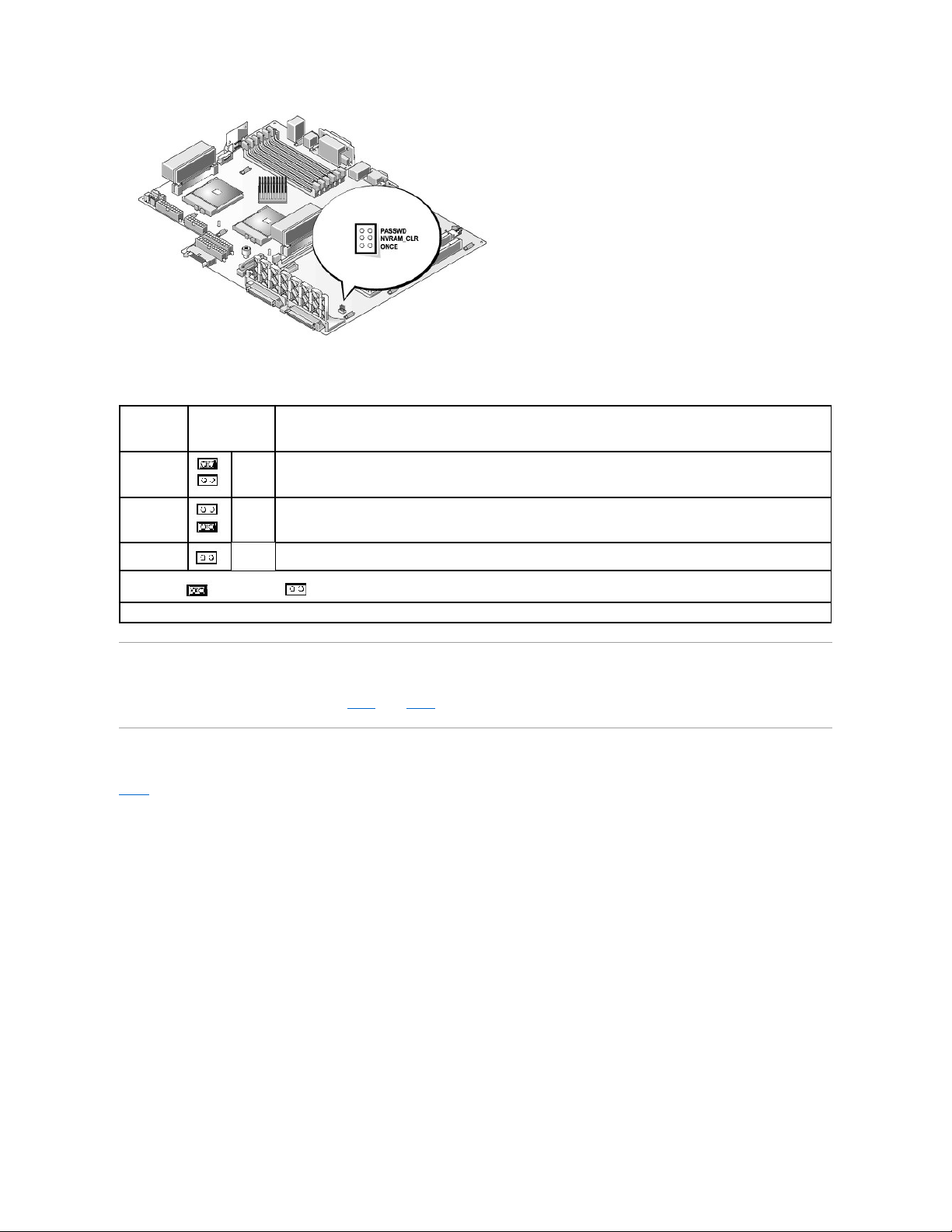
システム基板のコネクタ
システム基板コネクタの位置と説明については、図6-1および表6-1を参照してください。
SCSIバックプレーンボードのコネクタ
図A-3には、SCSIバックプレーンボードの背面上にあるコネクタの位置を示します。
図A-3. SCSIバックプレーンボードのコネクタ
表A-1. システム基板ジャンパ設定
ジャンパ
設定 説明
PASSWD
(デフォ
ルト)
パスワード機能が有効になっています。
パスワード機能が無効になっています。
NVRAM_CLR
(デフォ
ルト)
設定がシステム起動時に保持されます。設定は、次のシステム起動時にクリアされます。(設定が壊れてシステムが
起動しない場合は、ジャンパプラグを取り付けてシステムを再起動します。設定情報を記憶しなおす前に、ジャンパを
取り外します。)
ONCE
予約されています(変更しないでください)。
ジャンパあり ジャンパなし
メモ:この表で使用されている略語の正式名称は、「略語一覧」を参照してください。
Page 4
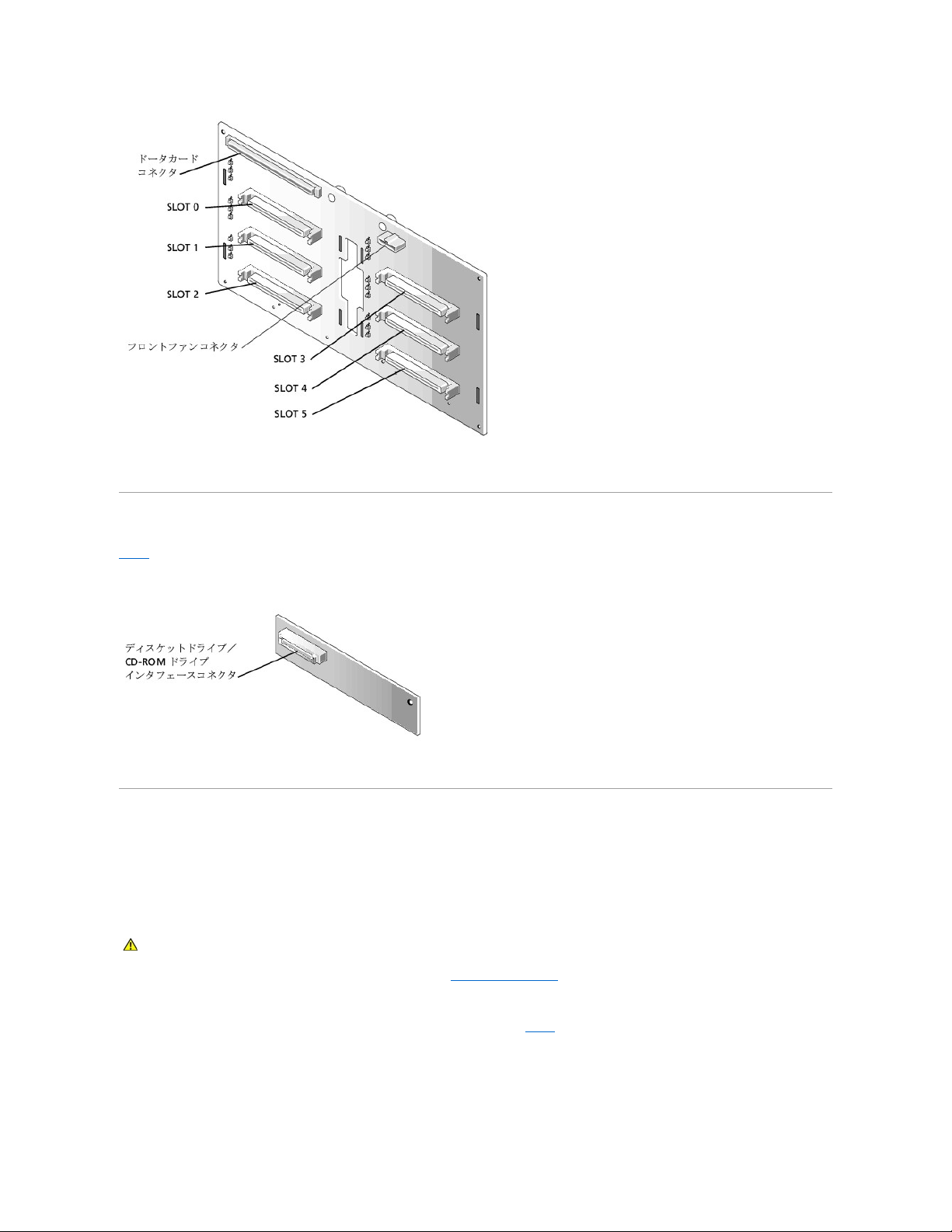
干渉基板のコネクタ
図A-4には、干渉基板上にあるコネクタおよびソケットを表示します。
図A-4. 干渉基板上のコネクタ
パスワードを忘れたとき
システムのソフトウェアセキュリティ機能には、システムパスワードとセットアップパスワードがあります。これらのパスワードについては、『ユーザーズガイ
ド』の
第4章「セットアップユーティリティの使い方」で詳細に説明されています。システム基板にあるパスワードジャンパで、これらのパスワード機能のオン/オ
フ切り替えることができるので、現在どのようなパスワードが使用されていてもクリアすることができます。
忘れてしまったシステムパスワードまたはセットアップパスワードを無効にするには、以下の手順を実行します。
1. 前面ベゼルを開きます(「システムのトラブルシューティング」の「前面ベゼルの取り外し」参照)。
2. システムカバーを取り外します。
3. システム基板上のパスワードジャンパ(「PASSWD」のラベルが貼付)については図A-2を参照してください。
4. PASSWDジャンパからジャンパプラグを取り外します。
5. 右側のコンピュータカバーを取り付け、コンピュータをコンセントに接続して、電源を入れます。
既存のパスワードはPASSWDジャンパを取り外し、システムを再起動させるまで無効(消去)になります。しかし、新しいシステムパスワードとセット
警告:本書の冒頭にある、安全上の注意の「 静電気放出への対処」を参照してください。
Page 5
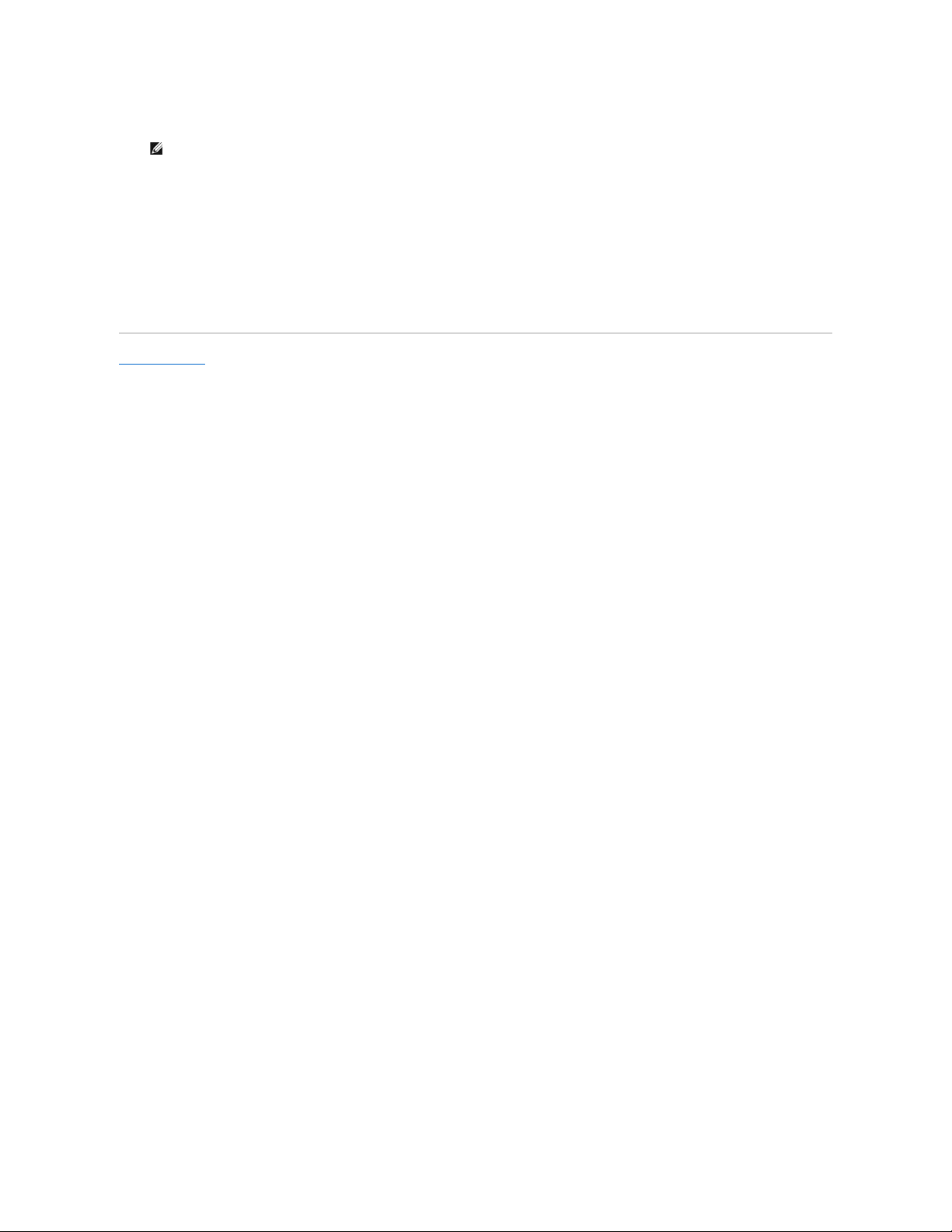
アップパスワードの両方またはどちらかを設定する前に、もう一度ジャンパプラグを取り付け直す必要があります。
6. 手順1を繰り返します。
7. PASSWDジャンパにジャンパプラグを取り付けます。
8. 右側のコンピュータカバーを取り付けて、コンピュータと周辺装置をコンセントに接続し、電源を入れます。
9. 新しいシステムパスワードとセットアップパスワードの両方またはどちらかを設定します。
セットアップユーティリティを使用して、新しいシステムパスワードを設定する場合は、『ユーザーズガイド』の「システムパスワードの設定」を参照し
てください。
目次ページに戻る
メモ:PASSWDジャンパプラグを取り外した状態で新しいシステムパスワードまたはセットアップパスワード(またはその両方)を設定しても、
次回の起動時にはその新しいパスワードは有効になりません。
Page 6
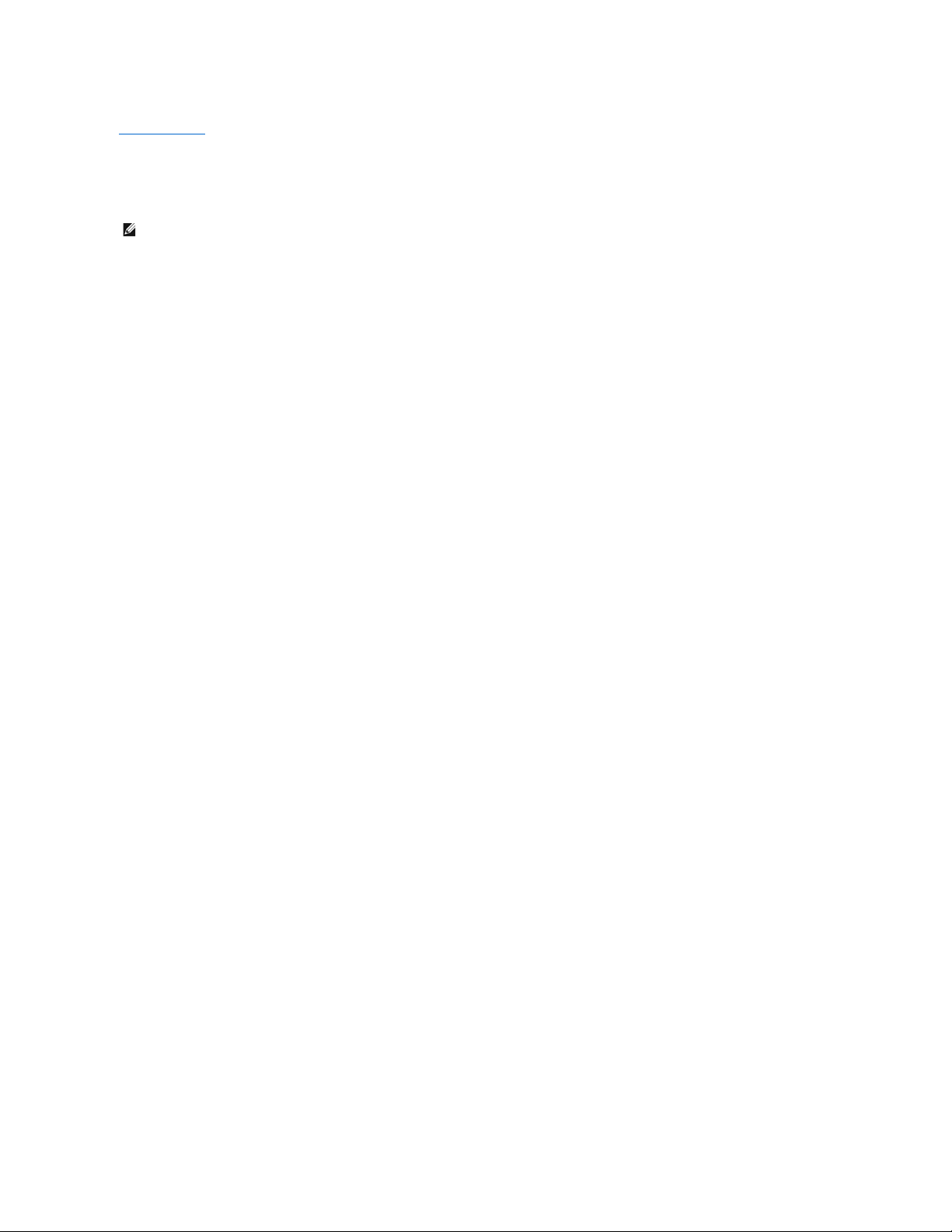
目次ページに戻る
略語一覧
Dell™ PowerEdge™ 2500 システム インストール&トラブルシューティング
次のリストでは、Dellのユーザーズガイドで使用される技術用語、略語の意味を示します。
A
ampere(アンペア)
AC
alternating current(交流)
ACPI
Advanced Configuration and Power Interface
ADC
analog-to-digital converter(アナログ-デジタルコンバータ)
ADI
Autodesk Device Interface(Autodeskデバイスインタフェイス)
AI
artificial intelligence(人工知能)
ANSI
American National Standards Institute(米国規格協会)
APIC
Advanced Peripheral Interrupt Controller
(節電制御機構に準拠した入出力システム)
ASCII
American Standard Code for Information Interchange(情報交換用米国標準コード)
ASIC
application-specific integrated circuit(特定用途向け集積回路)
B
BASIC
Beginner's All-Purpose Symbolic Instruction Code(会話型プログラム言語のひとつ)
BBS
bulletin board service(電子掲示板サービス)
BIOS
basic input/output system(基本入出力システム)
bpi
bits per inch(1インチあたりのビット数)
bps
bits per second(1秒あたりのビット数)
BTU
British thermal unit(英国熱量単位)
メモ:これらの定義は、特に指定のない限りMicrosoft® Windows® 95およびWindows NT®以外のオペレーティングシステムには適用されません
。
Page 7
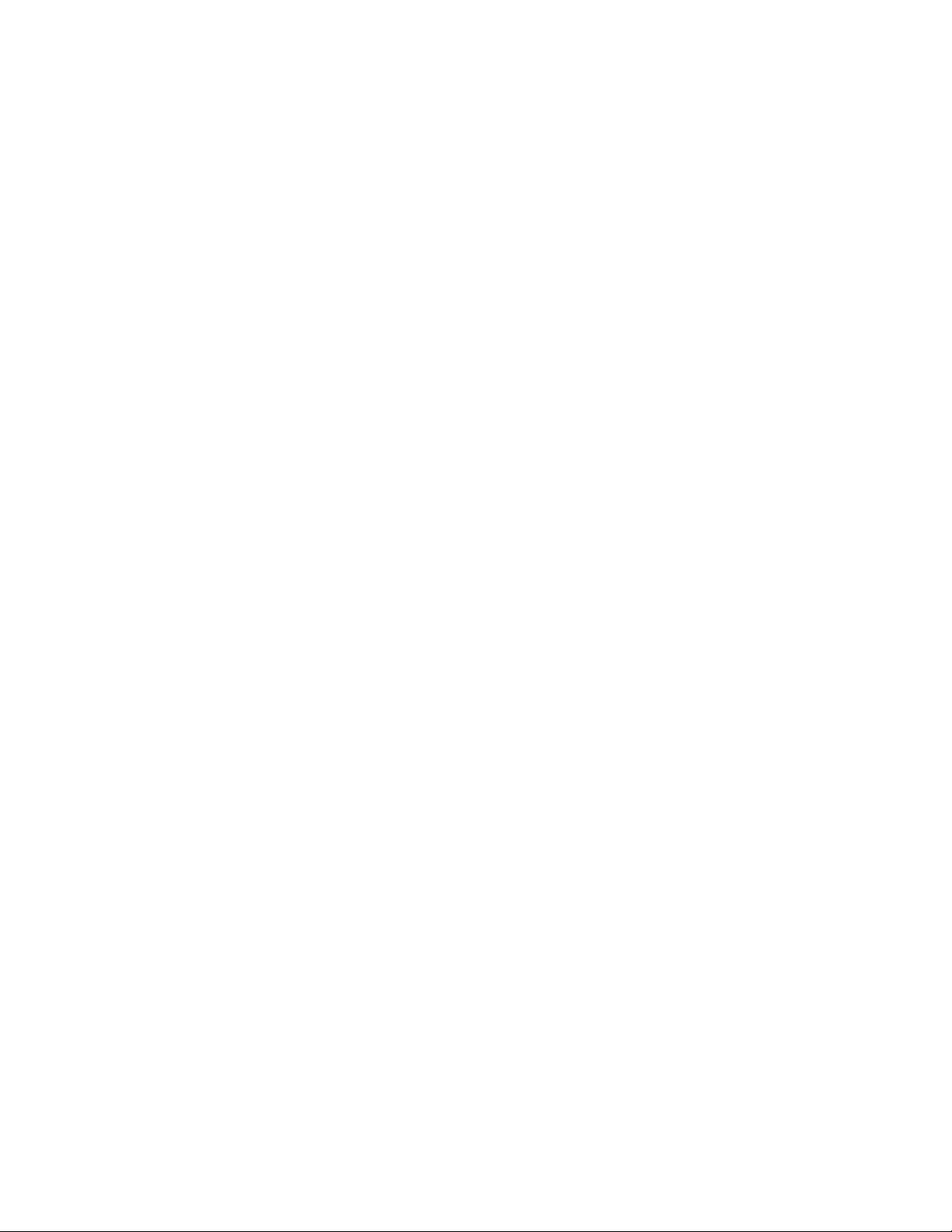
C
Celsius(摂氏)
CCFT
cold cathode fluorescent tube(冷陰極蛍光管)
CD
compact disc(コンパクトディスク記憶装置)
CD-ROM
compact disc read-only memory(コンパクトディスク読み取り専用記憶装置)
CGA
color graphics adapter(カラーグラフィックアダプタ)
cm
centimeter(s)(センチメートル)
CMOS
complementary metal-oxide semiconductor
(相補型金属酸化膜半導体)
C.O.D.
collect on delivery(代金引換え渡し)
cpi
characters per inch(1インチあたりの文字数)
cpl
characters per line(1行あたりの文字数)
CPU
central processing unit(中央処理装置)
DAC
digital-to-analog converter(デジタル-アナログコンバータ)
DASH
Dell Advanced SCSI Host(Dell拡張SCSIホスト)
DAT
digital audio tape(デジタルオーディオテープ)
dB
decibel(デシベル)
dBA
adjusted decibel(補正デシベル)
DC
direct current(直流)
DIMM
dual in-line memory module(デュアルインラインメモリモジュール)
DIN
Deutsche Industrie Norm(ドイツH業品標準規格)
DIP
Page 8
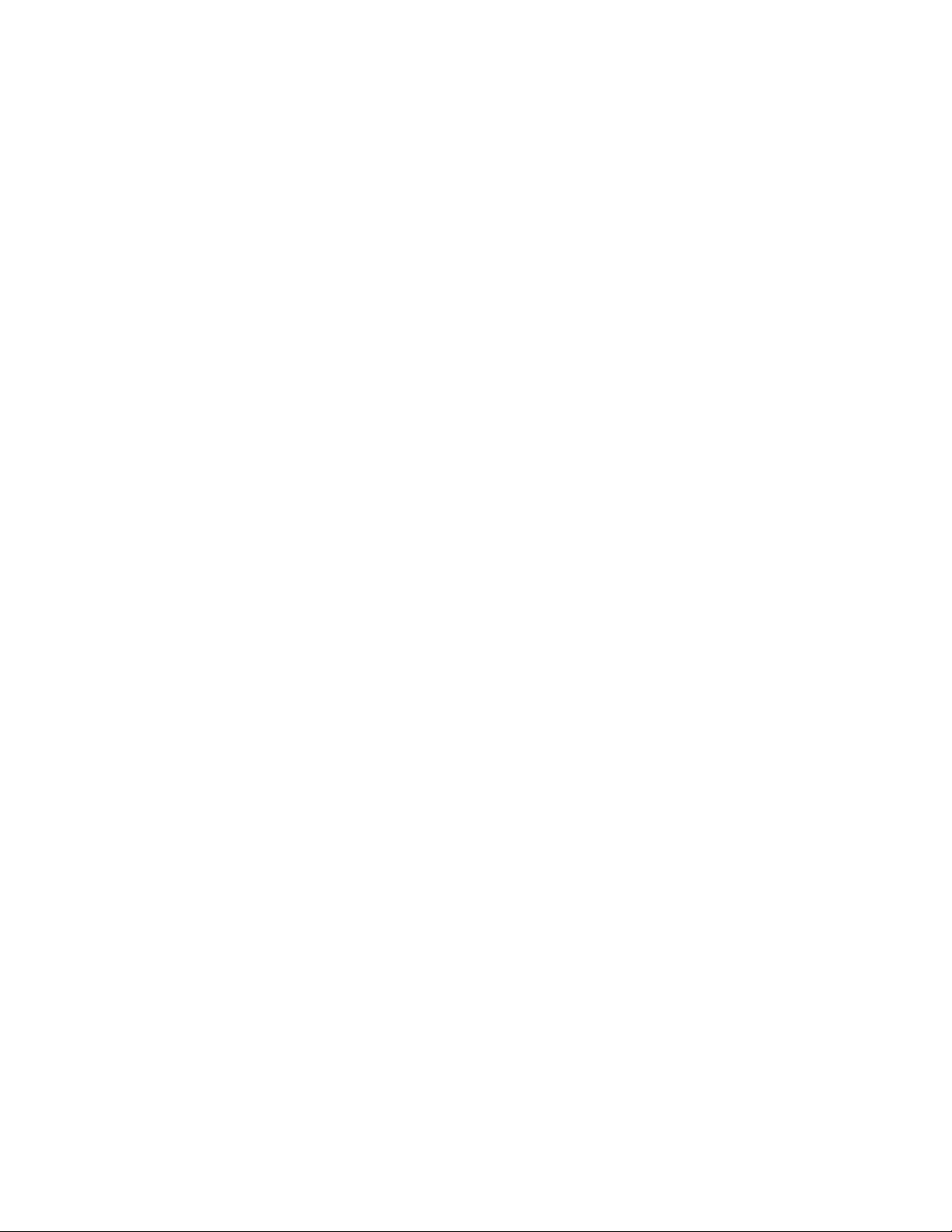
dual in-line package(デュアルインラインパッケージ)
DMA
direct memory access(ダイレクトメモリアクセス)
DOC
Department of Communications(カナダ)
dpi
dots per inch(1インチあたりのドット数)
DRAC
Dell OpenManage™ Remote Assistant Card
DRAM
dynamic random-access memory(ダイナミックランダムアクセスメモリ)
DS/DD
double-sided/double-density(両面/倍密度)
DS/HD
double-sided/high-density(両面/高密度)
DSA
Dell SCSI Array(Dell SCSIアレイ)
ECC
eror checking and correction(エラーチェックおよび訂正)
EDO
extended-data out(拡張データ出力)
EGA
enhanced graphics adapter(拡張グラフィックアダプタ)
EIDE
enhanced integrated drive electronics
EMI
electromagnetic interference(電磁波障害)
EMM
expanded memory manager(拡張メモリマネージャ)
EMS
Expanded Memory Specification(拡張メモリ仕様)
EPP
Enhanced Parallel Port(拡張パラレルポート)
EPROM
erasable programmable read-only memory
(消去可能なプログラマブル読み取り専用メモリ)
ESD
electrostatic discharge(静電気放出)
ESDI
enhanced small-device interface(拡張小型デバイスインタフェイス)
Page 9
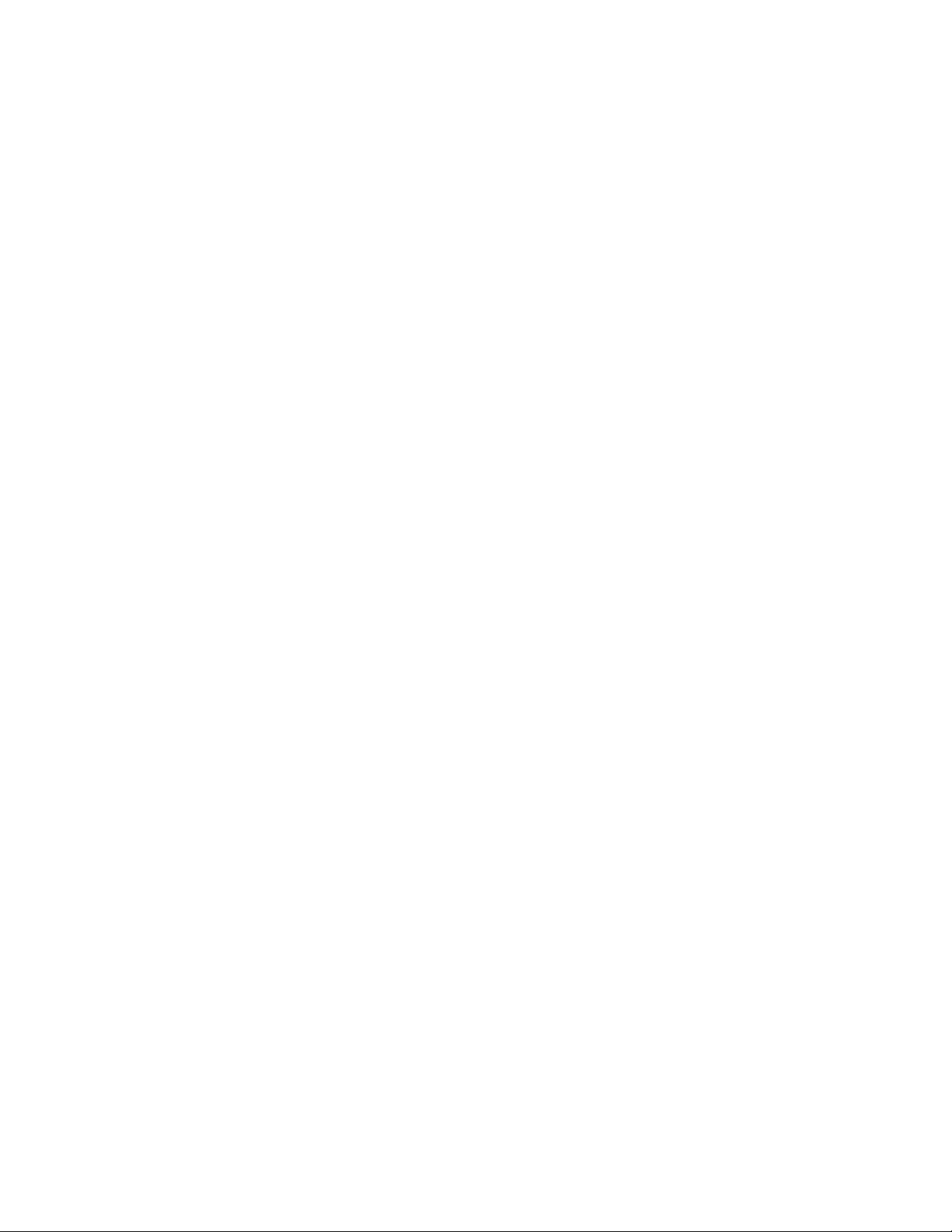
ESM
embedded server management(組込み型サーバ管理)
F
Fahrenheit(華氏)
FAT
file allocation table(ファイル割り当てテーブル)
FCC
Federal Communications Commission(連邦通信委員会)
FIFO
first-In first-out.(先入れ先出し)
ft
feet(フィート)
g
gram(グラム)
G
gravities(重力)
GB
gigabyte(ギガバイト)
GUI
graphical user interface(グラフィックユーザインタフース)
h
hexadecimal(16進法)
HIP
Hardware Instrumentation Package(ハードウェア計装パッケージ)
HMA
High Memory Area(ハイメモリ領域)
HPFS
High Performance File System(高性能ファイルシステム)
Hz
hertz(ヘルツ)
I/O
input/output(入出力)
ICBM
inter-chassis management bus(シャーシ間管理バス)
ID
identification(識別)
IDE
integrated drive electronics(ハードディスクを接続するインタフェース)
IRQ
Page 10
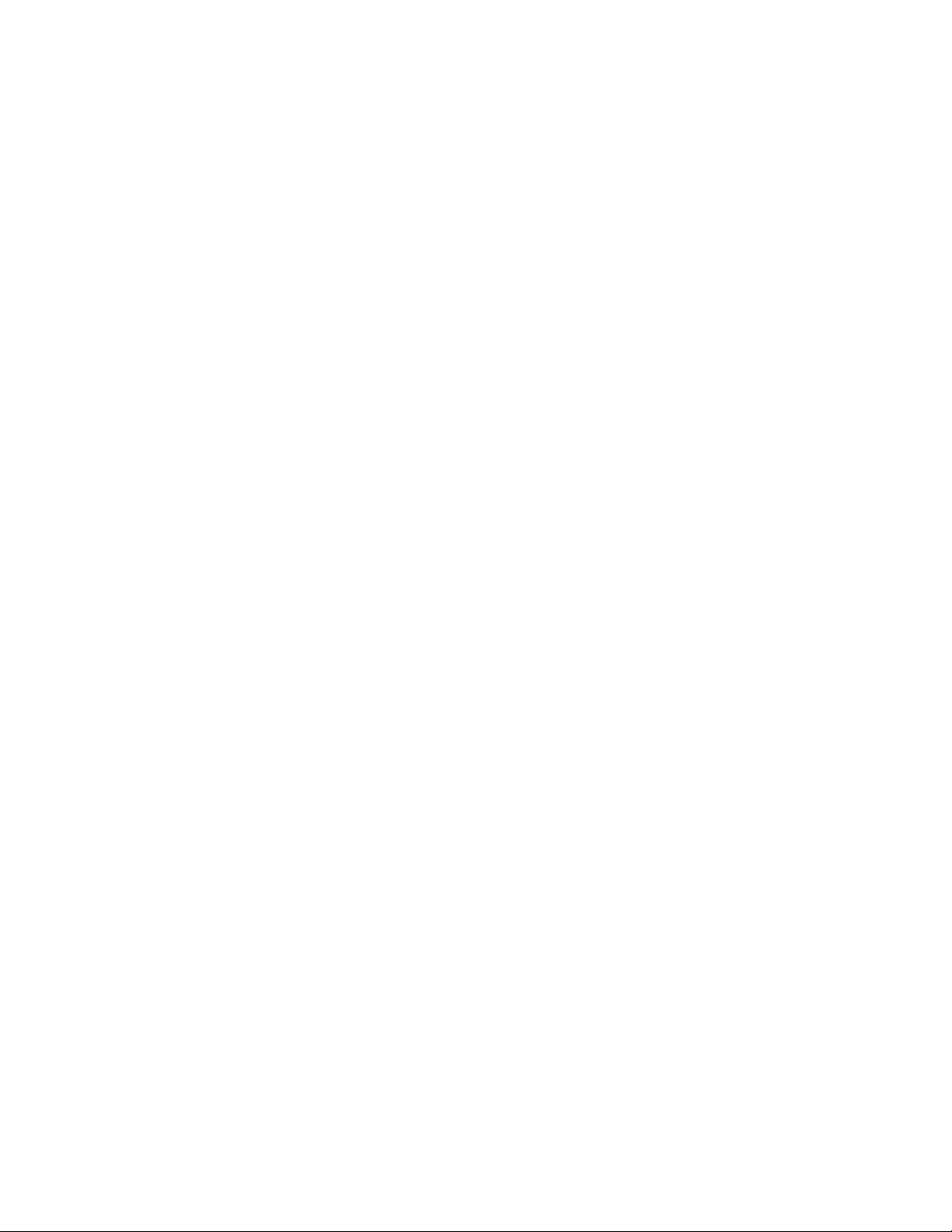
interrupt request(割り込み要求)
ISA
Industry-Standard Architecture(業界標準アーキテクチャ)
JEIDA
Japanese Electronic Industry Development Association(日本電子工業振興協会)
K
kilo-(キロ[1,024バイト])
KB
kilobyte(キロバイト)
KB/sec
kilobyte(s) per second(1秒あたりのキロバイト数)
Kb
Kilobit(s)(キロビット)
Kbps
kilobyte(s) per second(1秒あたりのキロビット数)
kg
kilogram(s)(キログラム)
kHz
kilohertz(キロヘルツ)。
LAN
local area network(ローカルエリアネットワーク)
lb
pound(s)(ポンド)
LCD
liquid crystal display(液晶ディスプレイ)
LED
light-emitting diode(発光ダイオード)
LIF
low insertion force(低圧力)
LN
load number(ロード番号)
lpi
lines per inch(1インチあたりの線数)
LVD
low voltage differential(省電力機能付きSCSI)
m
meter(s)(メートル)
mA
milliampere(ミリアンペア)
Page 11
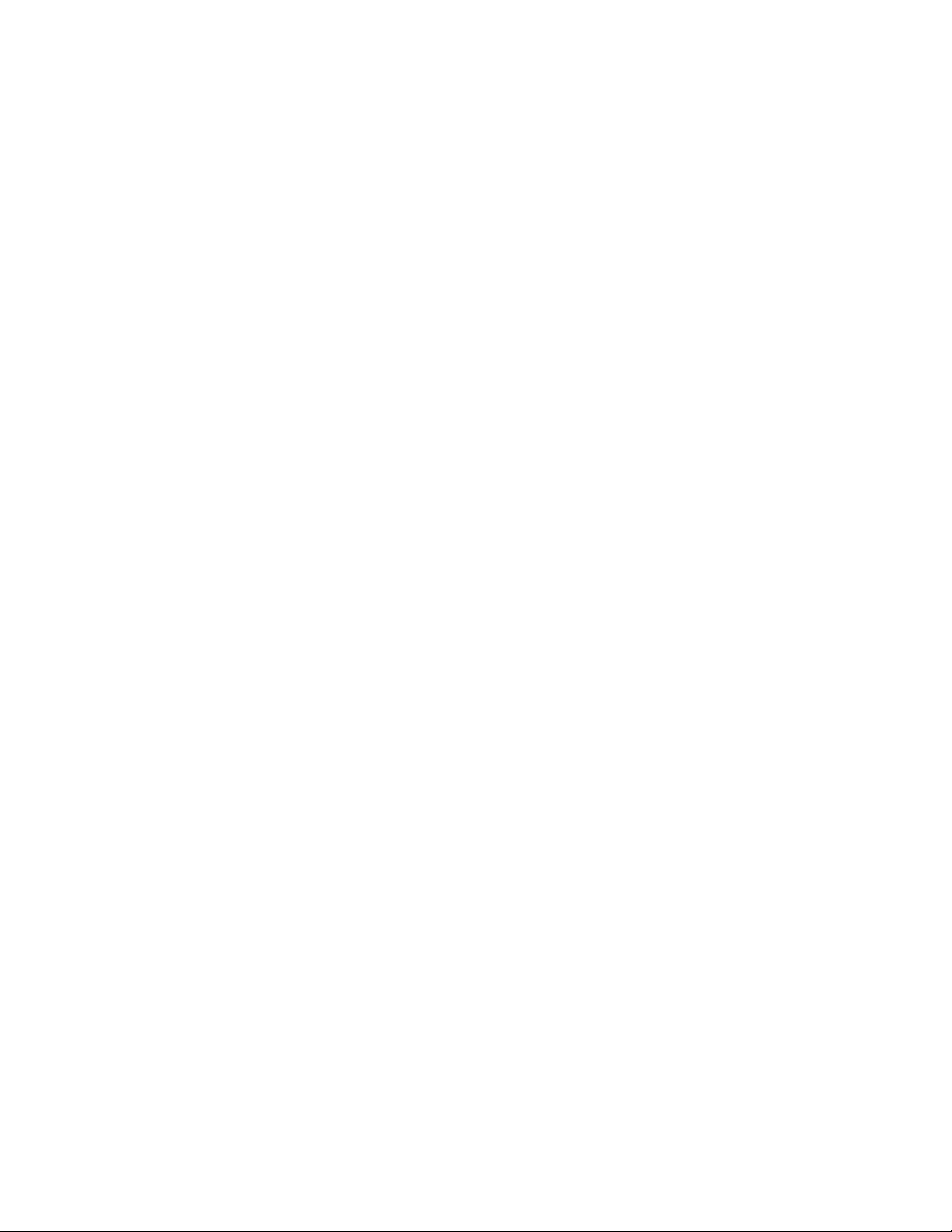
mAh
milliampere-hour(s)(1時間あたりのミリアンペア数)
MB
megabyte(s)(メガバイト)
Mb
megabit(s)(メガビット)
Mbps
megabit(s) per second(1秒あたりのメガバイト数)
MBR
master boot record(マスタブートレコード)
MDA
monochrome display adapter(白黒ディスプレイアダプタ)
MGA
monochrome graphics adapter(白黒グラフィックアダプタ)
MHz
megahertz(メガヘルツ)
MMX™
MultiMedia eXtensions(マルチメディア拡張機能)
mm
millimeter(s)(ミリメートル)
ms
millisecond(s)(ミリ秒)
MS-DOS®
Microsoft Disk Operating System(マイクロソフトディスクオペレーティングシステム)
MTBF
mean time between failures(平均故障間隔)
mV
millivolt(ミリボルト)
NIC
network interface card(ネットワークインタフェースカード)
NiCad
nickel cadmium(ニッケルカドミウム)
NiMH
nickel-metal hydride(ニッケル金属水素化合物)
NMI
nonmaskable interrupt(マスク不能型割り込み)
NNM
Network Node Manager(ネットワークノード管理)
ns
nanosecond(ナノ秒)
Page 12
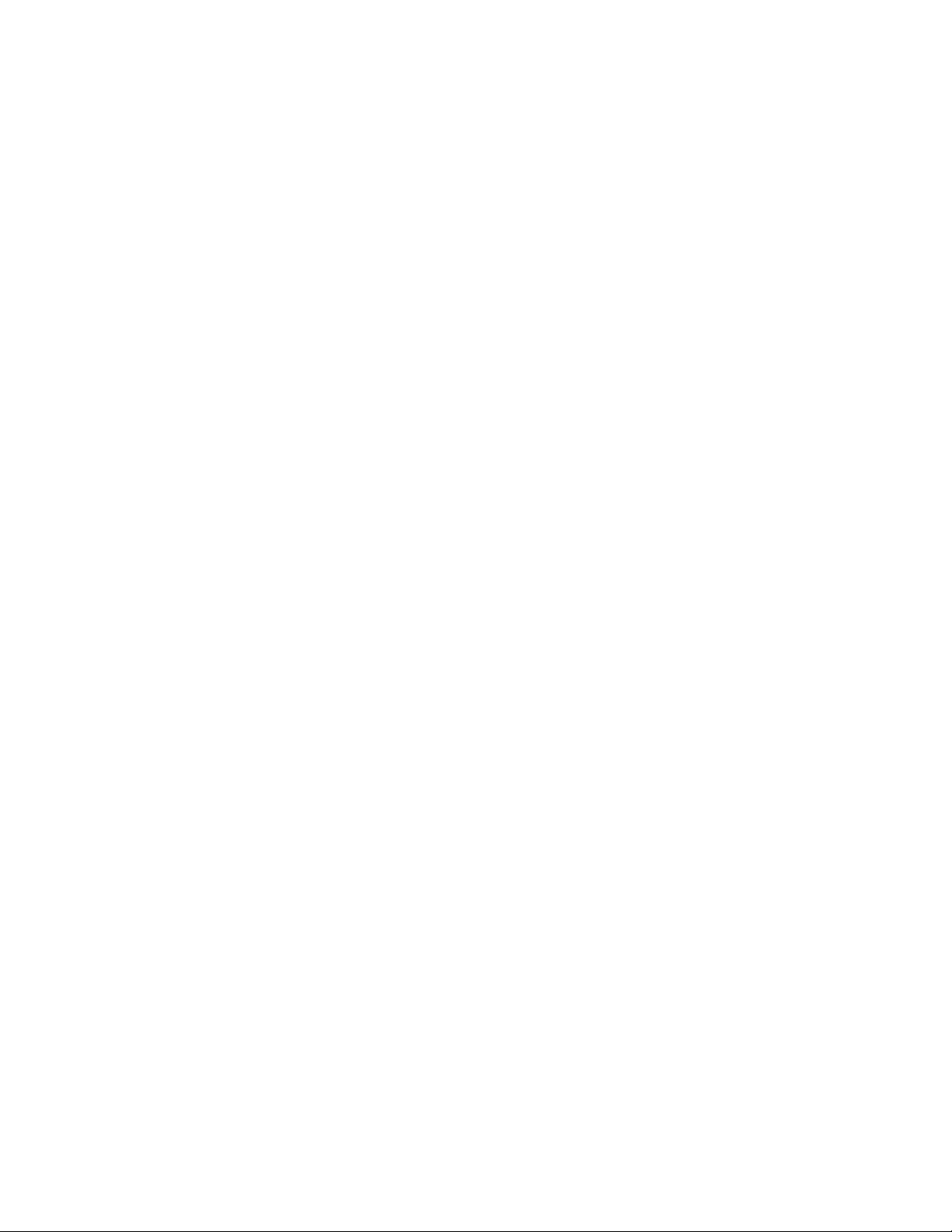
NTFS
NT File System(NTファイルシステム)
NVRAM
nonvolatile random-access memory(不揮発性ランダムアクセスメモリ)
OS/2®
Operating System/2
OTP
one-time programmable(一回限りプログラム可能)
PAL
programmable array logic(プログラム可能アレイロジック)
PCI
Peripheral Component Interconnect(周辺機器コンポーネント接続)
PCMCIA
Personal Computer Memory Card International Association(PCカードの標準化団体)
PGA
pin grid array(ピングリッドアレイ)
POST
power-on self-test(電源投入時の自動診断)
ppm
pages per minute(1分あたりのページ数)
PQFP
plastic quad flat pack
PSDB
power-supply distribution board(配電基板)
PS/2
Personal System/2
PVC
polyvinyl chloride(ポリビニール塩化物)
QIC
quarter-inch cartridge(1/4インチカートリッジ)
RAID
redundant array of inexpensive disks
RAM
random-access memory(ランダムアクセスメモリ)
RAMDAC
random-access memory digital-to-analog converter(ランダムアクセスメモリディジタルアナログコンバータ)
RCU
Resource Configuration Utility(リソースコンフィギュレーションユーティリティ)
REN
Page 13
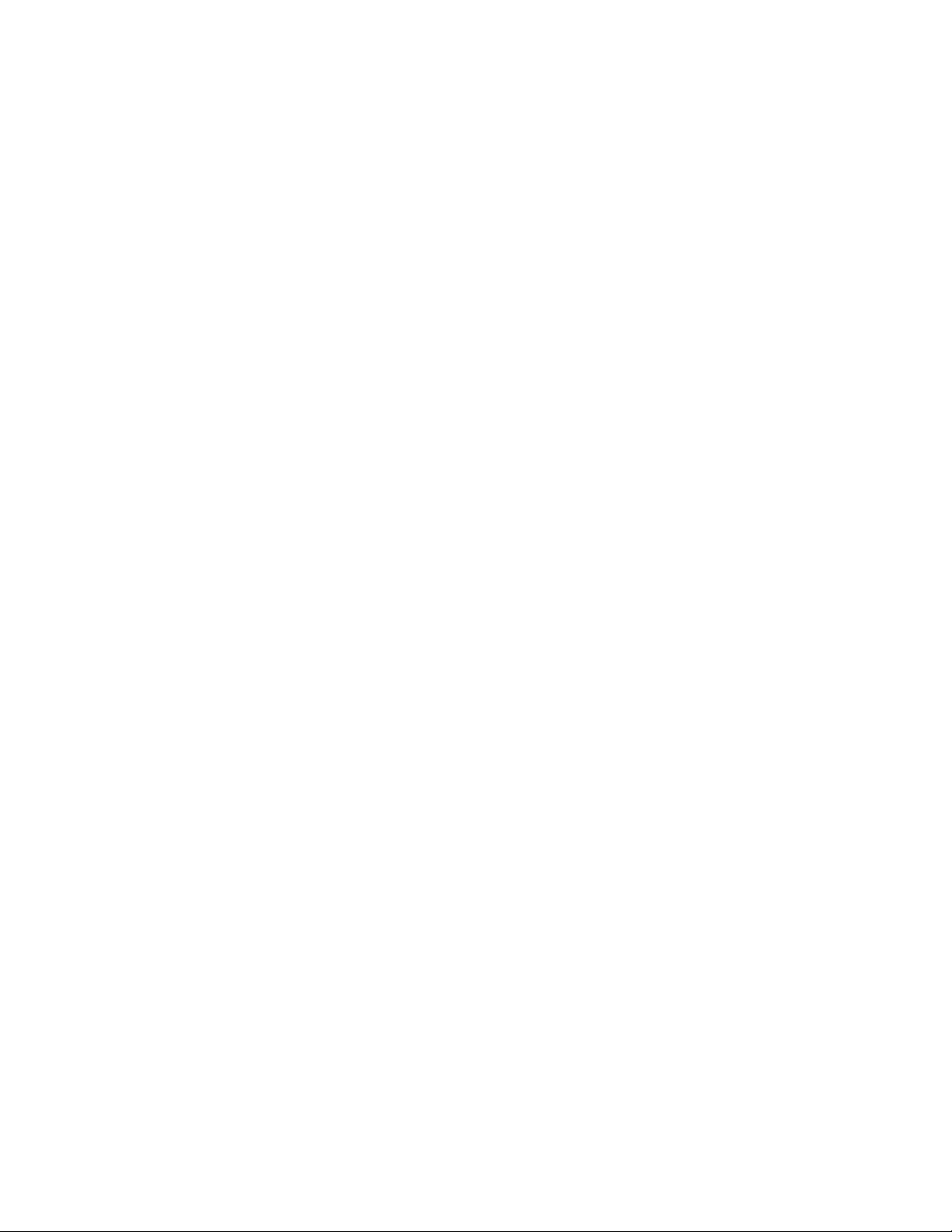
ringer equivalence number(リンガ等価番号)
RFI
radio frequency interference(ラジオ周波数障害)
RGB
red/green/blue(赤/緑/青)
ROM
read-only memory(読み取り専用メモリ)
rpm
revolutions per minute(1分あたりの回転数)
RTC
real-time clock(実時刻時計)
SCA
Single Controller Architecture(シングルコントローラアーキテクチャ)
SCSI
small computer system interface(小型コンピュータシステムインタフェース)
SDS
Scalable Disk System(スキャン可能ディスクシステム)
sec
second(秒)
SEC
single-edge contact(シングルエッジコンタクト)
SDRAM
synchronous dynamic random-access memory(同期ダイナミックランダムアクセスメモリ)
SIMM
single in-line memory module(シングルインラインメモリモジュール)
SMB
server management bus(サーバー管理バス)
SNMP
Simple Network Management Protocol(シンプルネットワーク管理プロトコル)
SRAM
static random-access memory(スタティックランダムアクセスメモリ)
SSU
system setup utility(システムセットアップユーティリティ)
SVGA
super video graphics array(スーパービデオグラフィックスアレイ)
TFT
thin film transistor(薄膜トランジスタ)
tpi
tracks per inch(1インチあたりのトラック数)
Page 14
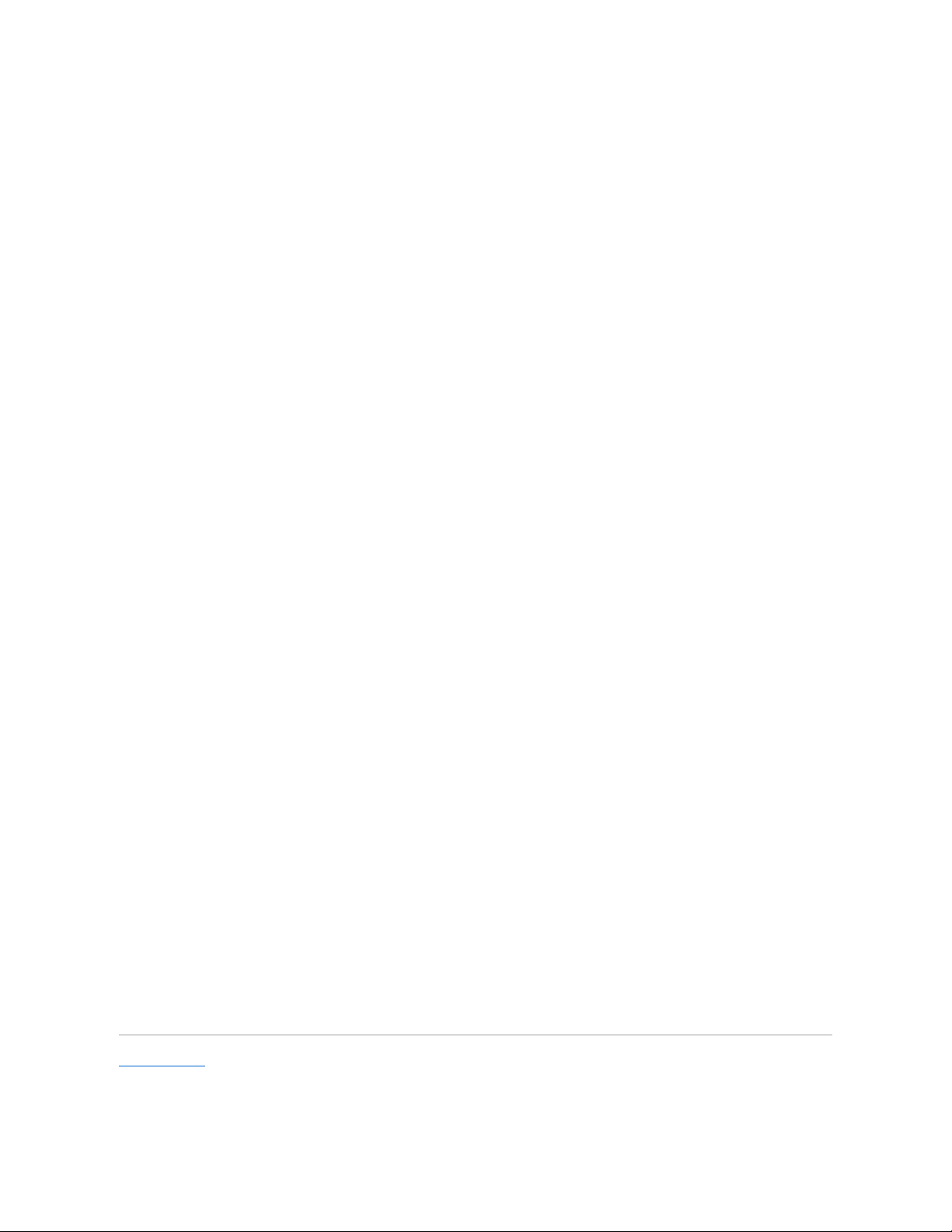
TSR
terminate-and-stay-resident(メモリ常駐)
UMB
upper memory block(アッパーメモリブロック)
UPS
uninterruptible power supply(無停電電源装置)
USOC
Universal Service Ordering Code(ユニバーサルサービスオーダーコード)
V
volt(s)(ボルト)
VAC
volt(s) alternating current(ボルト交流)
VDC
volt(s)direct current(ボルト直流)
VESA®
video graphics array(ビデオグラフィックス配列)
VGA
video graphics array(ビデオグラフィックアレイ)
VLSI
very-large-scale integration(超大規模集積回路)
VRAM
video random-access memory(ビデオランダムアクセスメモリ)
VRM
voltage regulator module(電圧レギュレータモジュール)
W
watt(s)(ワット)
WH
watt-hour(s)(ワット時)
X
XMM
expanded memory manager(拡張メモリマネージャ)
XMS
Expanded Memory Specification(拡張メモリ仕様)
Z
ZIF
zero insertion force(ゼロ圧力)
目次ページに戻る
Page 15
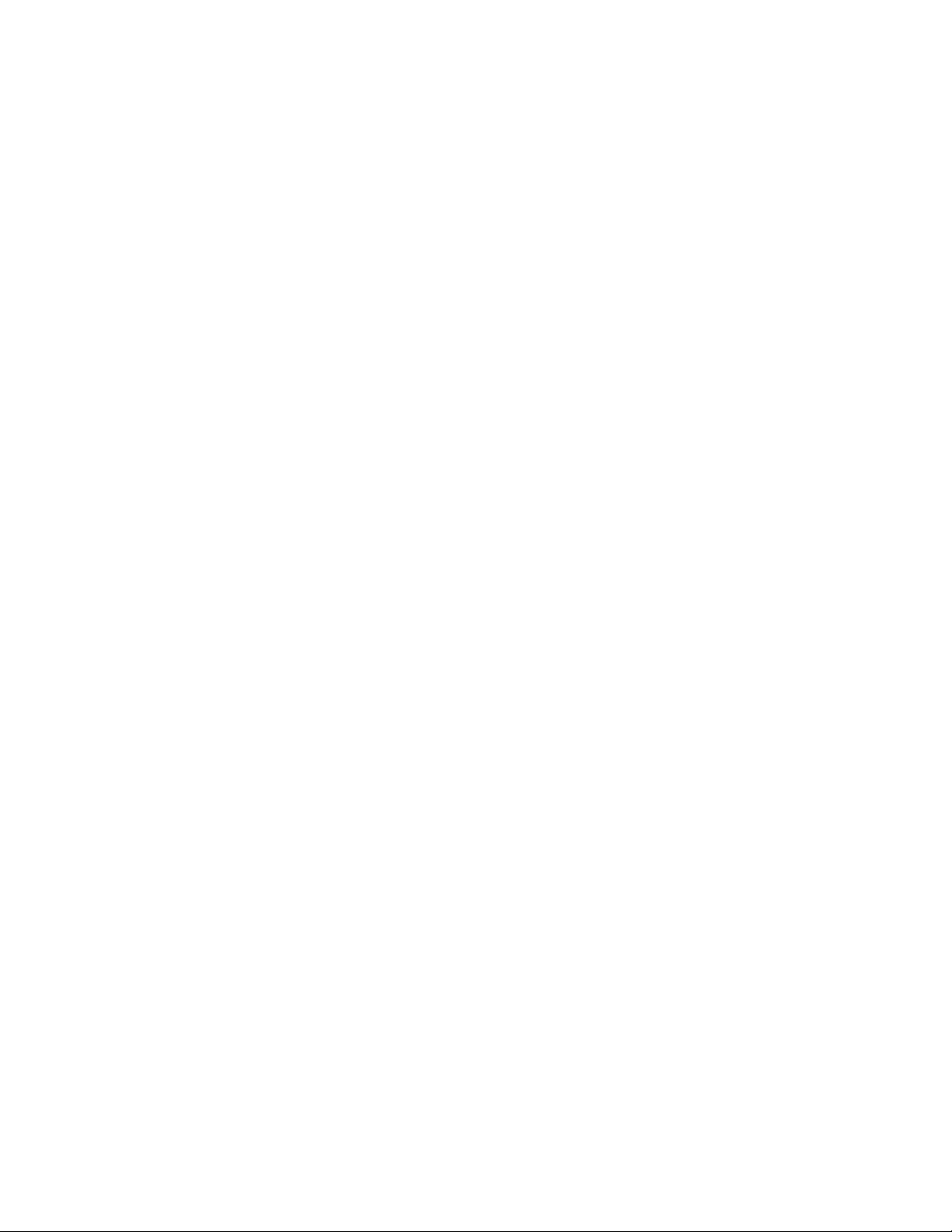
Page 16
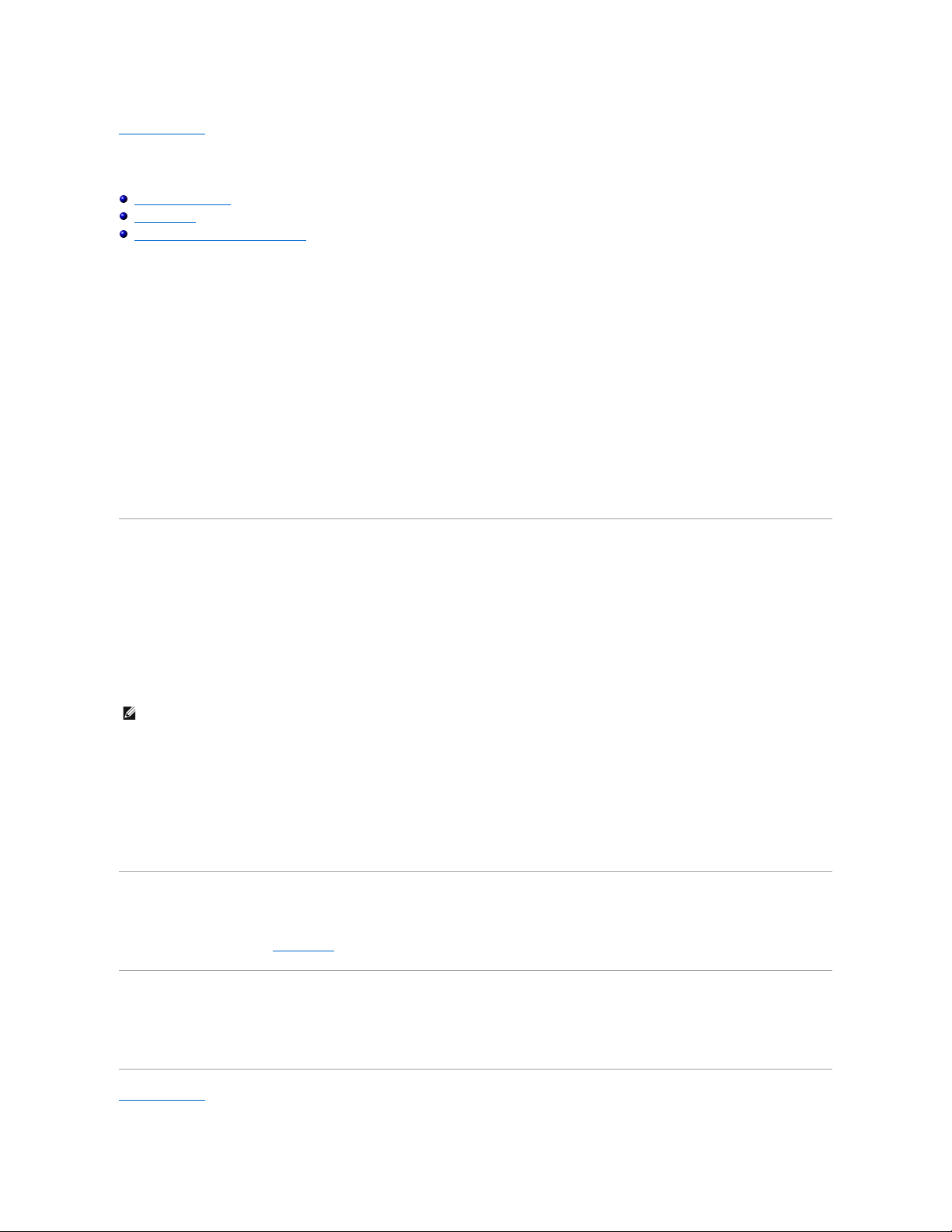
目次ページに戻る
はじめに
Dell™ PowerEdge™ 2500 システム インストール&トラブルシューティング
その他のマニュアル
困ったときは
安全、認可機関、保証に関する情報
Dell™ PowerEdge™ 2500 システムは、各種のサービスとアップグレード機能を備えた高速サーバです。これらのシステムは、トラブルシューティングおよ
び修理を容易かつ効果的にする、以下の機能を備えています。
l 組み込み型サーバ管理ハードウェアは、システム全体の温度と電圧をモニタし、システムが過熱している場合、システム冷却ファンの動作が正常
でない場合、または電源装置に障害がある場合に通知します。
l 冗長、ホットプラグ対応の冷却ファンおよび電源装置
l Dell診断プログラムは、システムが起動可能な場合にハードウェアの問題をチェックします。
以下のシステムアップグレードオプションが用意されています。
l 追加のマイクロプロセッサ
l 増設メモリ
l 多様なPCI拡張カードオプション(RAIDコントローラホストアダプタカードなど)
l システム管理用のDRAC 2 PCI拡張カード
その他のマニュアル
コンピュータには、本書以外にも、以下のマニュアルが付属しています。
l 『Dell PowerEdge 2500システムユーザーズガイド』では、システム機能、仕様、ビデオ、SCSIデバイスドライバ、セットアップユーティリティ、およびソ
フトウェアサポートユーティリティについて説明しています。
l Dell OpenManage™ Server Agentのマニュアルでは、オプションのサーバ管理ソフトウェアの機能、必要条件、インストール、および基本操作につ
いて説明しています。このソフトウェアが発行するアラートメッセージについては、ソフトウェアのオンラインヘルプを参照してください。
また、必要に応じて次のマニュアルが付属している場合があります。
l オペレーティングシステムのマニュアル。コンピュータにオペレーティングシステムがプリインストールされている場合は、そのマニュアルが付属し
ています。オペレーティングシステムの使い方や、再インストールが必要になった場合の設定方法などが記載されています。
l システムとは別に購入した各種オプションのマニュアル。ご使用のDellシステムにこれらのオプションを取り付け、設定するために必要な情報が記
載されています。
l 技術情報ファイル(readmeとも呼ばれます)。システムのハードディスクドライブには、マニュアルの印刷後にシステムに追加された変更や、技術者
および専門知識をお持ちのユーザーを対象とする、テクニカルリファレンスが記載されたreadmeファイルがインストールされていることがあります。
困ったときは
本書で説明されている手順がわからない場合や、システムが思った通りに動作しない場合に備えて、Dellでは各種ツールを用意しています。これらのヘ
ルプツールの詳細については、「困ったときは」を参照してください。
安全、認可機関、保証に関する情報
安全および認可機関に関してはシステム付属の『システム情報ガイド』を、また保証に関してはシステム付属の『サービス&サポートのご案内』を参照し
てください。
目次ページに戻る
メモ:システムまたはソフトウェアの変更について説明したマニュアルアップデートがシステムに同梱されていることがあります。必ず、他のマニュ
アルより「先に」このアップデートをお読みください。他のマニュアルの内容よりも新しい情報が含まれていることがよくあります。
Page 17
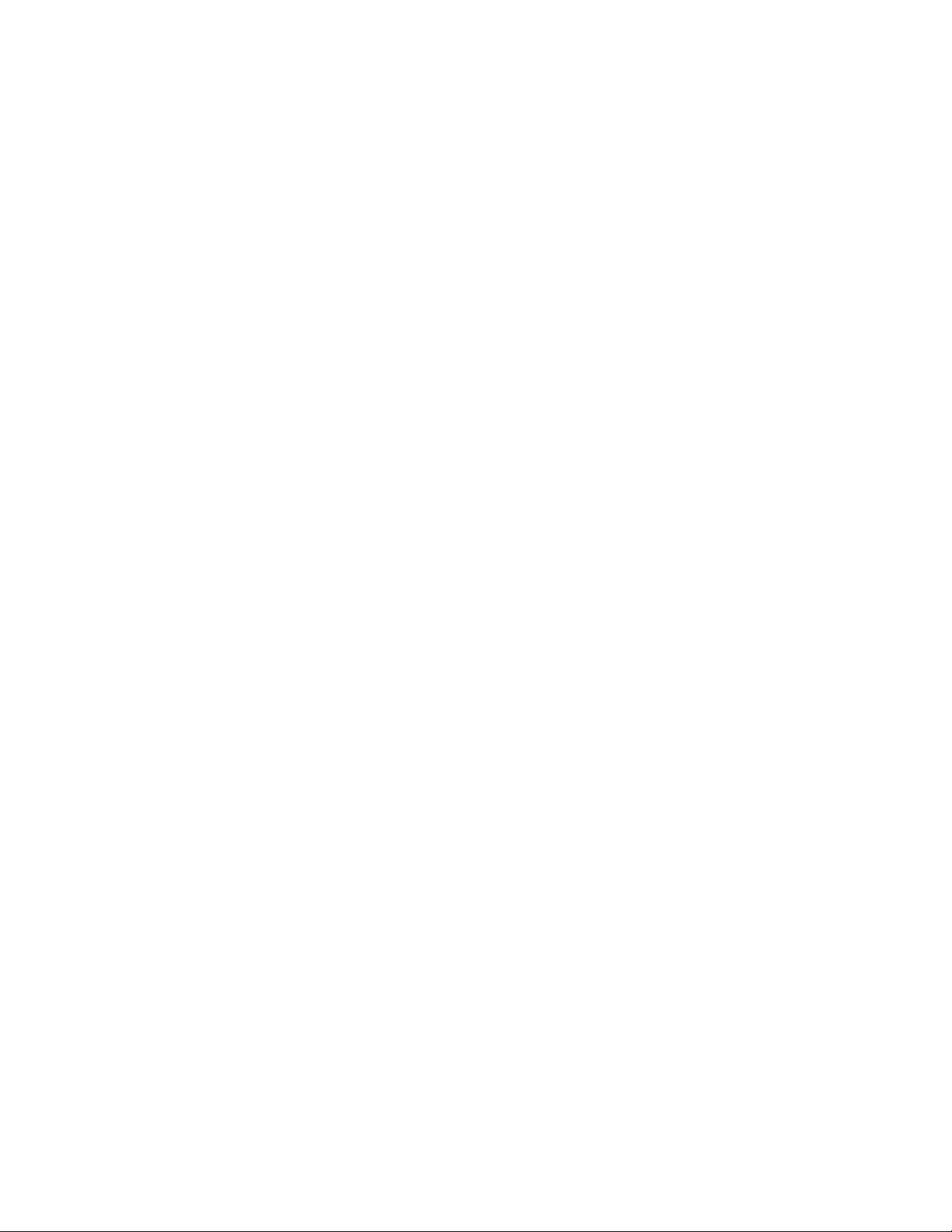
Page 18
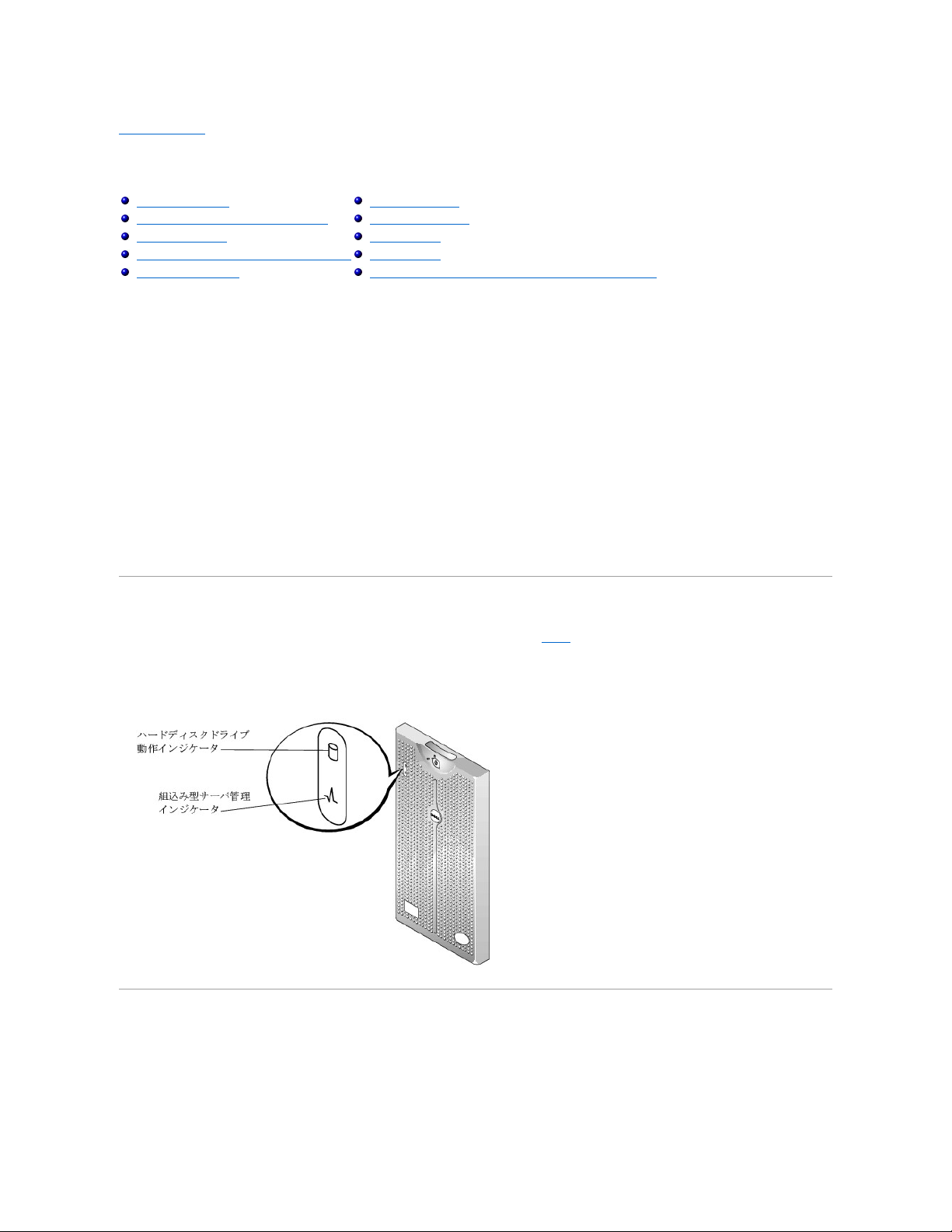
目次ページに戻る
インジケータ、メッセージ、およびコード
Dell™ PowerEdge™ 2500 システム インストール&トラブルシューティング
アプリケーション、オペレーティングシステム、およびシステム自体には、問題を識別してユーザに警告する機能があります。問題が発生すると、メッセー
ジがモニタ画面上に表示されたり、ビープ音が鳴ったりします。
システムが正しく機能していないときには、次のような方法で通知されます。
l システムメッセージ
l システムビープコード
l 警告メッセージ
l 診断メッセージ
l アラートメッセージ
l SCSIハードディスクドライブインジケータコード
システムインジケータおよび正面パネルと背面パネルの機能を、図2-1から図2-5に示します。また、本項では各タイプのメッセージを説明し、考えられる
原因と、メッセージに示された問題を解決するための処置も説明しています。どのタイプのメッセージを受け取ったのかを判断するには、次の項を読ん
でください。
ベゼルインジケータ
ベゼルがシステムに設置されている場合、ベゼルには2つのインジケータが付いています(図2-1参照)。ハードディスクドライブ動作インジケータとESMイ
ンジケータです。ESMインジケータは、システムが注意を必要とする場合に橙色に点滅します。ESMインジケータは、電源の問題、ファン/温度の問題、
ハードドライブの問題、またはPCI拡張カードが注意を必要とする場合を示します。
図2 -1. ベゼルインジケータ
正面パネルインジケータおよびその機能
正面パネルには2つのインジケータがあります。ハードディスクドライブインジケータとESMインジケータです。ESMインジケータは、システムが注意を必要
とする場合に橙色に点滅します。橙色のESMインジケータは、電源の問題、システムファン/電源装置ファンの問題、温度の問題、ハードドライブの問
題、またはPCI拡張カードが注意を必要とする場合を示します。電源装置およびハードディスクドライブには、ベゼルが外された場合に見ることができる
インジケータも付いています。CD-ROMおよびディスケットドライブには緑色の動作インジケータが付いています。
図2 -2. 正面パネルの機能
ベゼルインジケータ
正面パネルインジケータおよびその機能
背面パネルの機能
SCSIハードディスクドライブインジケータコード
冗長電源装置の機能
システムメッセージ
システムビープコード
警告メッセージ
診断メッセージ
Dell OpenManage Server Agentからのアラートログメッセージ
Page 19
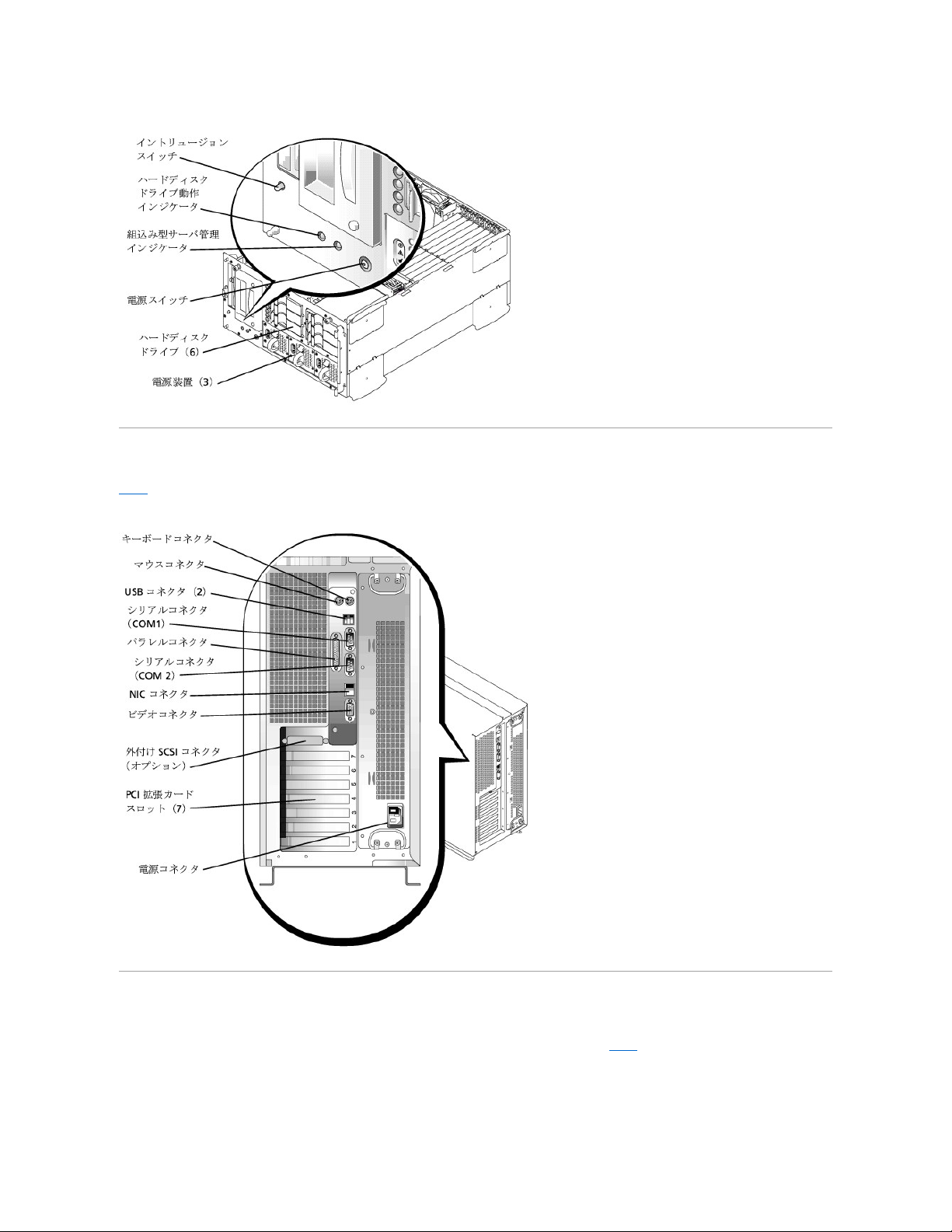
背面パネルの機能
図2-3には、システムの非冗長AC電源バージョンの背面パネル機能を示します。
図2 -3. 背面パネルの機能
SCSIハードディスクドライブインジケータコード
内蔵RAIDコントローラが動作状態にある場合、またはオプションのPERC 3/Di コントローラがシステムに取り付けられている場合、ハードディスクドライ
ブキャリアのそれぞれ3つのインジケータは、ハードディスクドライブの状態についての情報を提供します(表2-1参照)。SCSIバックプレーンファームウェ
アは、ドライブオンラインインジケータおよびドライブ障害インジケータを制御します。
図2 -4. ハードディスクドライブインジケータ
Page 20
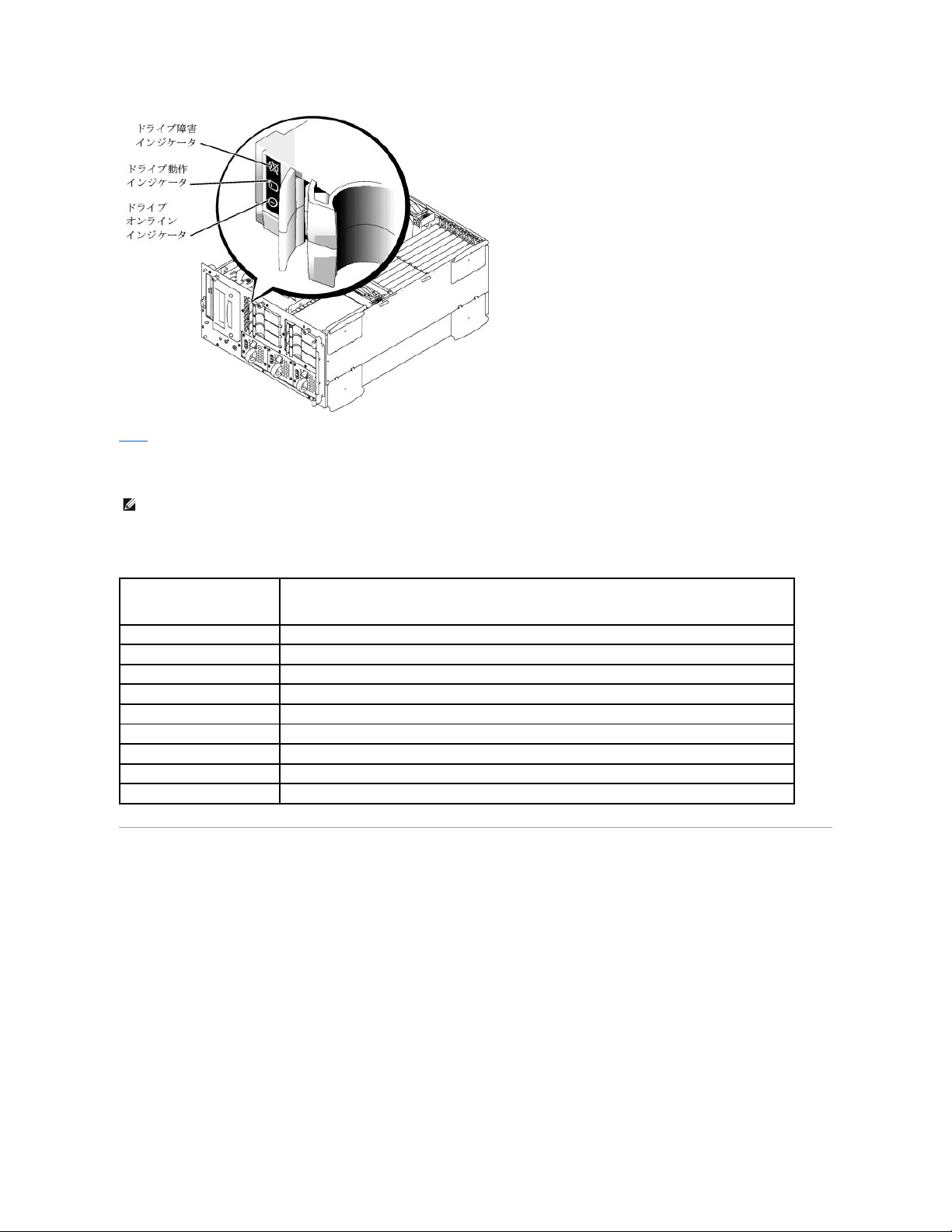
表2-1は、SCSIバックプレーンファームウェアによって設定されるドライブインジケータのパターンの一覧です。システムでドライブイベントが発生すると、
さまざまなパターンで表示されます。たとえば、ハードディスクドライブが故障すると、「ドライブ障害」のパターンが表示されます。ドライブが取り外しのた
めに選択されると、「ドライブ取り外し準備中」のパターンが表示され、その後、「ドライブの挿入または取り外し可」のパターンが表示されます。新しいド
ライブを取り付けると、「ドライブの稼動準備中」のパターンが表示され、その後、「ドライブオンライン」のパターンが表示されます。
冗長電源装置の機能
各電源装置には、パワーオンステータス、障害、およびAC電源が存在するかどうかを示す3つのインジケータがあります。これらの電源装置はホットプラ
グ対応です。
図2 -5. 電源装置 の機能
メモ:内蔵PERC3/Di取り付けられていない場合、またはオプションPERC3/DCまたは PERC3/QCコントローラが取り付けられている場合、「ドライ
ブオンライン」および「ドライブベイ空き」のインジケータパターンのみが表示されます。
表2-1. SCSIハードディスクドライブインジケータパターン
状態 インジケータコード
ドライブの識別
3つすべてのドライブステータスインジケータが同時に点滅します。
ドライブ取り外し準備中
3つのドライブステータスインジケータが順番に点滅します。
ドライブの挿入または取り外し可
3つすべてのドライブステータスインジケータがオフです。
ドライブの作動準備中
ドライブオンラインインジケータが点灯します。ドライブ動作ランプが短く点滅する場合もあります。
ドライブベイが空き状態
3つすべてのドライブステータスインジケータがオフです。
ドライブ障害の予測
ドライブオンラインインジケータが点灯します。ドライブ障害インジケータが1秒間隔で短く点滅します。
ドライブに障害発生
ドライブオンラインインジケータがオフになります。ドライブ障害インジケータが1秒間隔で短くオフになります。
ドライブ再構築中
ドライブオンラインインジケータがすばやく点滅します。
ドライブオンライン状態
ドライブオンラインインジケータが点灯します。
Page 21
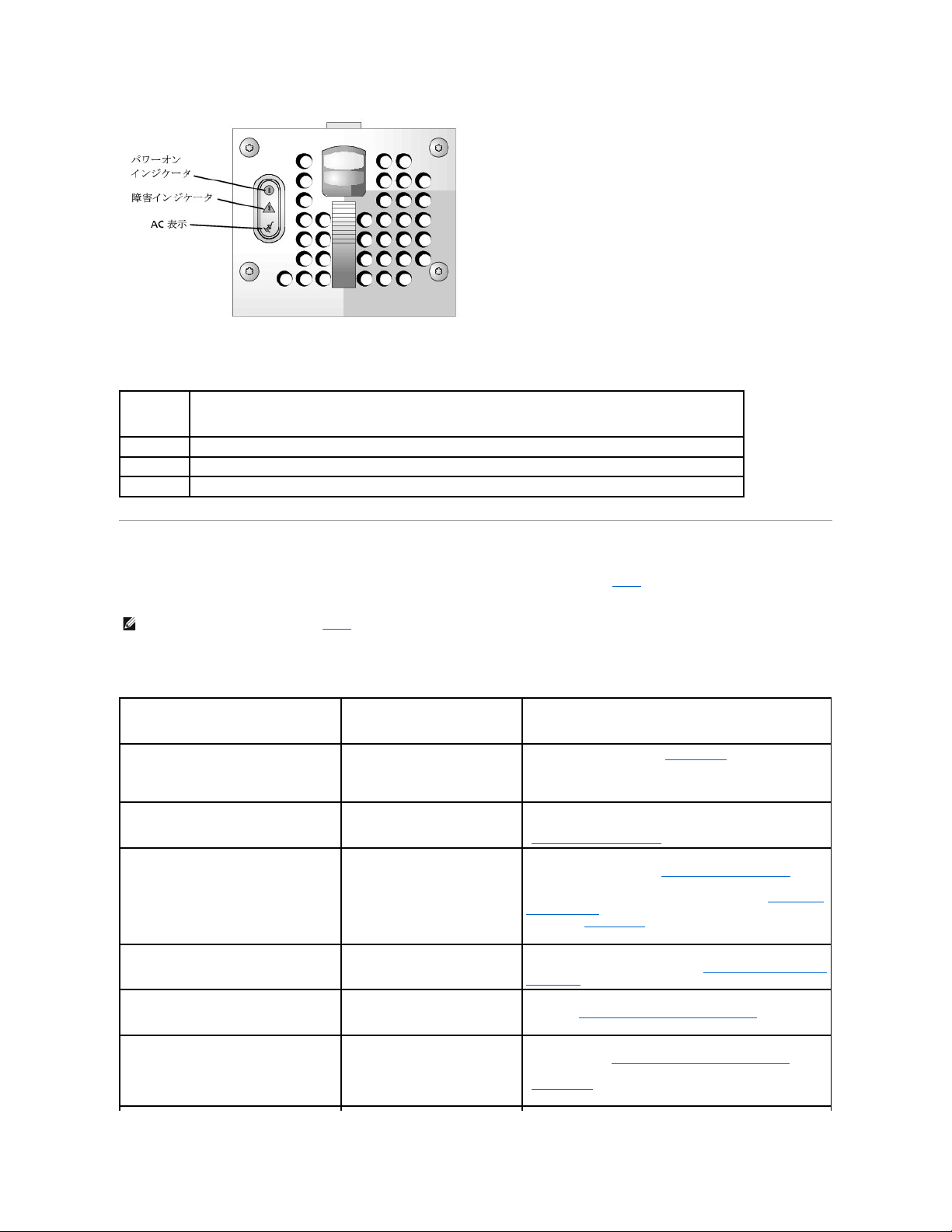
システムメッセージ
システムメッセージは、起こり得る動作上の問題またはソフトウェアとハードウェアとの矛盾を警告します。表2-3に、システムエラーメッセージと、その考
えられる原因の一覧を示します。
表2-2. 電源装置 インジケータのパターン
インジケータ
インジケータコード
パワーオン
緑色のインジケータは、電源装置が動作可能であることを示します。
障害
赤色のインジケータは、電源装置の問題(ファン障害、電圧エラーなど)を示します。
AC表示
緑色のインジケータは、AC電力が電源装置に供給されており、システムがAC電源に接続されていることを示します。
メモ:表示されたシステムメッセージが表2-3に記載されていない場合は、メッセージが表示されたときに実行していたアプリケーションのマニュア
ルや、オペレーティングシステムのマニュアルを参照して、メッセージの説明と推奨される処置を確認してください。
表2-3. システムメッセージ
メッセージ
原因 対応処置
Address mark not found
ディスケット/CD-ROMサブシステ
ム、またはハードディスクドライブサ
ブシステムが不良です(システム基
板の不良)。
システム基板を交換します。「困ったときは」を参照して、テクニ
カルサポートにお問い合わせください。
Alert! Maximum memory size
exceeded. Limiting memory size
to 4 GB
システムがサポートするメモリ容量は
最大で4GBです。
最大のメモリ容量が4GB以下になるように対になったメモリモジ
ュールを取り外します。「システム基板オプションの取り付け」の
「メモリモジュールの取り外し」を参照してください。
Alert! Single-
bit memory error
previously detected in xxxx
xxxxh
メモリモジュールが正しく取り付けら
れてないか不良です。
メモリモジュールを取り外して、装着しなおします。「システム基
板オプションの取り付け」の「メモリモジュールの取り外し」を参
照してください。問題が解決しない場合は、メモリモジュールを交
換します。「システム基板オプションの取り付け」の「メモリモジュ
ールの取り外し」を参照してください。それでも問題を解決できな
い場合は、「困ったときは」を参照して、テクニカルサポートにお
問い合わせください。
Alert! Previous processor
thermal failure.
前回の動作中に、マイクロプロセッ
サが推奨動作温度範囲を超えまし
た。
不良なマイクロプロセッサを取り外して、装着しなおします。「シ
ステム基板オプションの取り付け」の「マイクロプロセッサの追加
または交換」を参照してください。
Alert! Primary processor is
out of rev.
プライマリプロセッサが正しいバージ
ョンでないことをシステムが検出しま
した°
マイクロプロセッサを交換します。「システム基板オプションの取
り付け」の「マイクロプロセッサの追加または交換」を参照してく
ださい。
Alert! Processor thermal probe
failure detected.
プロセッサの不良、またはシステム
基板の故障です°
不良なマイクロプロセッサを交換します。「システム基板オプショ
ンの取り付け」の「マイクロプロセッサの追加または交換」を参照
してください。問題が解決しない場合は、システムの不良です。
「困ったときは」を参照して、テクニカルサポートにお問い合わせ
ください。
Page 22
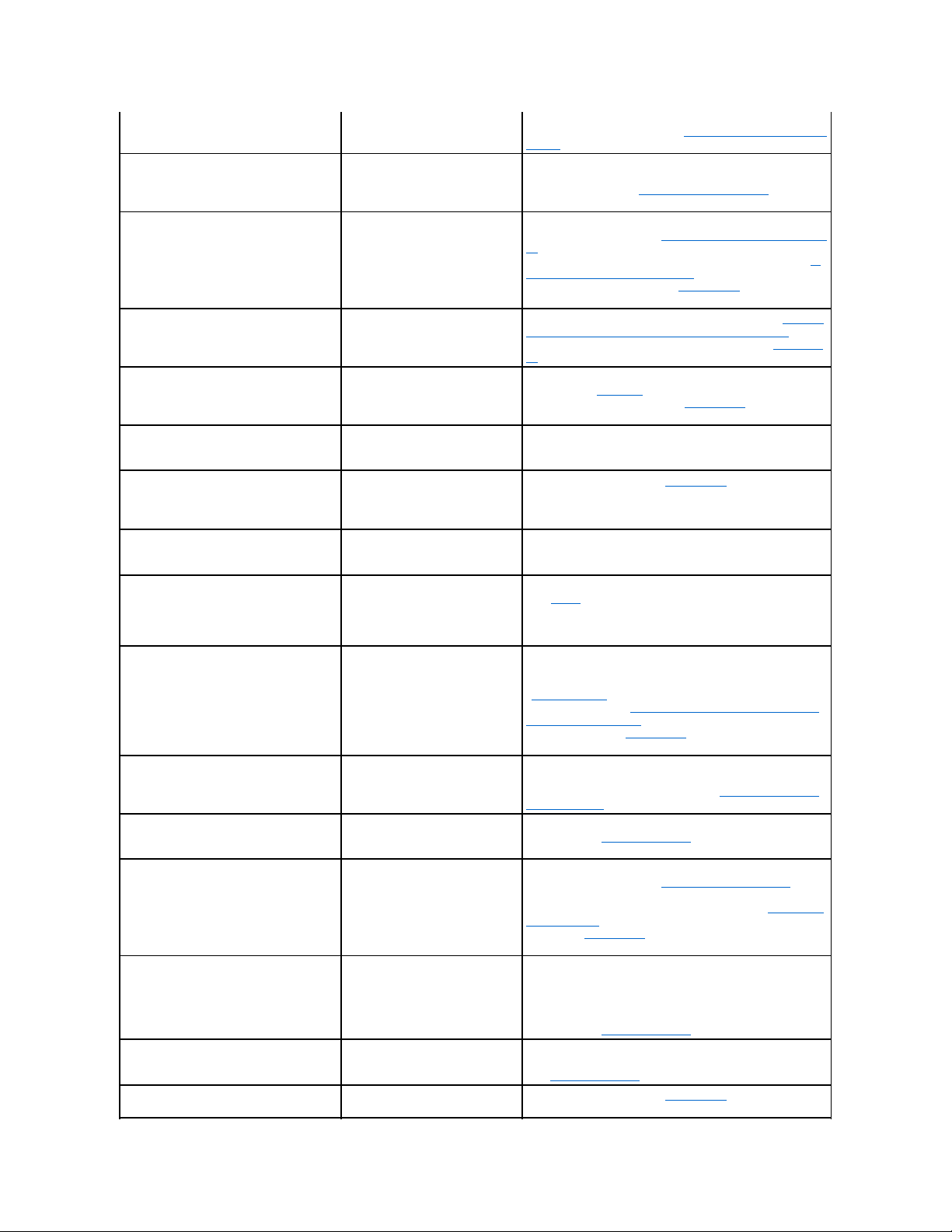
Alert! Secondary processor is
out of rev.
セカンドプロセッサが正しいバージョ
ンでないことをシステムが検出しまし
た°
Dellがサポートしているマイクロプロセッサと交換します。「システ
ム基板オプションの取り付け」の「マイクロプロセッサの追加また
は交換」を参照してください。
Alert! Unsupported memory in
DIMM slot(s)
サポートされていないメモリモジュー
ルが特定のスロットに取り付けられ
ています。
すべてのメモリモジュールのペアが同じタイプになるように、1つ
または複数のメモリモジュールを交換します。「システム基板オ
プションの取り付け」の「メモリモジュールの取り外し」を参照して
ください。
Alert! Uncorrectable memory
error previously detected in
xxxx xxxxh
メモリモジュールが正しく取り付けら
れてないか不良です。
メモリモジュールを取り外して、装着しなおします。「システム基
板オプションの取り付け」の「マイクロプロセッサの追加または交
換」を参照してください。問題が解決しない場合は、メモリモジュ
ールを交換します。「システム基板オプションの取り付け」の「マ
イクロプロセッサの追加または交換」を参照してください。それで
も問題を解決できない場合は、「困ったときは」を参照して、テク
ニカルサポートにお問い合わせください。
Attachment failed to respond
ディスケットドライブまたはハードディ
スクドライブコントローラが、対応する
ドライブにデータを送信できません。
不良なドライブを交換します。「ドライブの取り付け」の「システム
の内蔵SCSIコントローラを使用するデバイスの取り付け」を参照
してください。それでも問題を解決できない場合は、「困ったとき
は」を参照して、テクニカルサポートにお問い合わせください。
Auxiliary device failure
マウスケーブルが正しく接続されてい
ないか、接続に緩みがあります。ま
たはマウスが不良です。
マウスケーブルの接続を確認します。「システムのトラブルシュ
ーティング」の「外部接続」を参照してください。問題が解決しな
い場合は、マウスを交換します。「困ったときは」を参照して、テ
クニカルサポートにお問い合わせください。
Bad command or file name
入力したコマンドが存在しないか不
良、またはパスネームが特定できま
せん。
コマンドおよびシンタックスの不良、またはファイル名が間違って
います。
Bad error-
correction code(ECC)
on disk read
Controller has failed
ディスケット/CD-ROMサブシステ
ム、またはハードディスクドライブサ
ブシステムが不良です(システム基
板の不良)。
システム基板を交換します。「困ったときは」を参照して、テクニ
カルサポートにお問い合わせください。
Boot: Couldn't find NTLDR
Windows NTでフォーマットされた起
動できないディスケットが、ディスケッ
トドライブで検出されました。
起動できないディスケットがシステムの起動を妨げています。デ
ィスケットを取り除いて、システムをハードディスクドライブか起動
ディスケットから起動してください。
CAUTION! NVRAM_CLR jumper is
installed on system board.
Please run SETUP.
NVRAM_CLRジャンパが取り付けら
れています。
NVRAM_CLRジャンパを取り外します。ジャンパの位置について
は、「図A-2」を参照してください。セットアップユーティリティを実
行し、ディスケットドライブのタイプを修正します。手順について
は、『ユーザーズガイド』の「セットアップユーテリティの使い方」を
参照してください。
CD-ROM drive not found
CD-ROMドライブが正しく接続されて
いないか、取り付けられていません。
ディスケットドライブ/CD-ROMドライブユニットが、周辺装置用
ケージの干渉基板に対し、適切に接続されていることを確認しま
す。ディスケットドライブ/CD-ROMドライブの位置については、
「システムの内部」を参照してください。ドライブを交換します。「ド
ライブの取り付け」の「システムの内蔵SCSIコントローラを使用
するデバイスの取り付け」を参照してください。それでも問題を解
決できない場合は、「困ったときは」を参照して、テクニカルサポ
ートにお問い合わせください。
CPUswithdifferentlevel2
cache sizes detected
タイプの異なるマイクロプロセッサが
取り付けられています。
両方のマイクロプロセッサが同じレベル2キャッシュサイズになる
ように、正しいバージョンのマイクロプロセッサを取り付けます。
「システム基板オプションの取り付け」の「マイクロプロセッサの
追加または交換」を参照してください。
Data error
ディスケット、ディスケットドライブ、ま
たはハードディスクドライブが不良で
す。
ディスケット、ディスケットドライブ、またはハードディスクドライブ
を交換します。「ドライブの取り付け」を参照してください。
Decreasing available memory
1つか複数のメモリモジュールが正し
く接続されていないか、または不良で
す。
メモリモジュールを取り外して、装着しなおします。「システム基
板オプションの取り付け」の「メモリモジュールの取り外し」を参
照してください。問題が解決しない場合は、メモリモジュールを交
換します。「システム基板オプションの取り付け」の「メモリモジュ
ールの取り外し」を参照してください。それでも問題を解決できな
い場合は、「困ったときは」を参照して、テクニカルサポートにお
問い合わせください。
Diskette drive 0 seek failure
Diskette drive 1 seek failure
ディスケットが正しく挿入されていな
いか、不良です。セットアップユーティ
リティのコンフィギュレーション設定が
間違っています。ディスケット/CD-
ROMインタフェースケーブルの接続
に緩みがあります。
ディスケットを交換します。セットアップユーティリティを実行し、デ
ィスケットドライブのタイプを修正します。手順については、『ユー
ザーズガイド』の「セットアップユーテリティの使い方」を参照して
ください。ディスケットドライブ/CD-ROMドライブユニットが、周
辺装置用ケージの干渉基板に対し、適切に接続されていること
を確認します。「ドライブの取り付け」を参照してください。
Diskette read failure
ディスケットが不良です。ディスケット
/CD-ROMが正しく接続されていな
いか、不良です。
ディスケットドライブ/CD-ROMドライブユニットが、周辺装置用
ケージの干渉基板に対し、適切に接続されていることを確認しま
す。「ドライブの取り付け」を参照してください。
Diskette subsystem reset
failed
ディスケット/CD-ROMコントローラ
が不良です(システム基板の不良)。
システム基板を交換します。「困ったときは」を参照して、テクニ
カルサポートにお問い合わせください。
Page 23
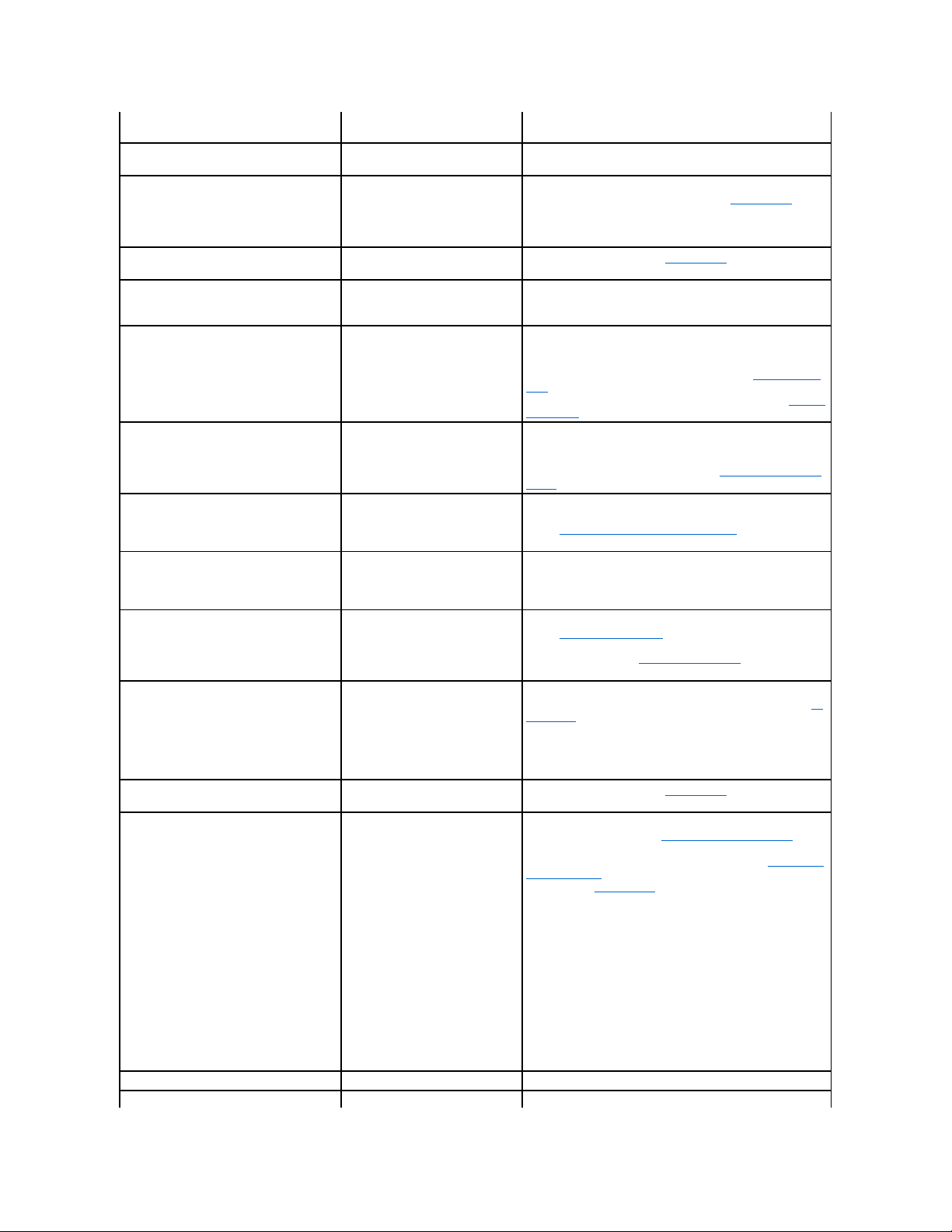
Diskette write protected
ディスケットの書き込み禁止機能が
有効になっています。
ディスケットの書き込み禁止設定用のタブをスライドさせます。
Drive not ready
ディスケットがディスケットドライブに
ないか、正しく挿入されていません。
ディスケットを挿入しなおすか、交換します。
Embedded server management
error
Embedded server management is
not present
組込み型サーバ管理メモリが一時的
に破損しています。
システムをシャットダウンしメモリをクリアにしてから、システムを
再起動します。問題が解決しない場合は、「困ったときは」を参
照して、テクニカルサポートにお問い合わせください。
Gate A20 failure
キーボードコントローラの不良です
(システム基板の不良)。
システム基板を交換します。「困ったときは」を参照して、テクニ
カルサポートにお問い合わせください。
General failure
オペレーティングシステムが壊れて
いるか、正しくインストールされてい
ません。
オペレーティングシステムを再インストールします。
Hard disk controller failure
Hard disk drive read failure
Hard disk failure
セットアップユーティリティの設定が
間違っています。ハードディスクドライ
ブが正しく接続されていません。ハー
ドディスクドライブコントローラサブシ
ステムの不良です(システム基板の
不良)。電源ケーブルの接続に緩み
があります。
セットアップユーティリティで、ハードディスクドライブのコンフィギ
ュレーション設定を確認します。手順については、『ユーザーズ
ガイド』の「セットアップユーテリティの使い方」を参照してくださ
い。ハードディスクドライブを取り付け直します。「ドライブの取り
付け」を参照してください。インタフェースケーブルおよび電源ケ
ーブルのバックプレーンボードへの接続を確認します。「ドライブ
の取り付け」を参照してください。
Invalid configuration
information -
please run SETUP
program
セットアップユーティリティでの設定が
間違っているか、バッテリが不良で
す。
セットアップユーティリティのコンフィギュレーション設定を確認し
ます。手順については、『ユーザーズガイド』の「セットアップユー
テリティの使い方」を参照してください。バッテリを取り替えます。
「システム基板オプションの取り付け」の「システムバッテリの取
り付け」を参照してください。
Invalid CPU speed detected
マイクロプロセッサがシステムによっ
てサポートされていません。
特定のマイクロプロセッサコネクタに正しいバージョンのマイクロ
プロセッサを取り付けます。「システム基板オプションの取り付
け」の「マイクロプロセッサの追加または交換」を参照してくださ
い。
Invalid NVRAM configuration,
resource reallocated
セットアップユーティリティを使って、
システムリソースの割り当てをおこな
うと、システムはリソースコンフリクト
を検出し解決します。
対処する必要はありません。
I/O parity interrupt at
address
拡張カードに問題があるか、正しく取
り付けられていません。
拡張カードを取り付けます。「システム基板オプションの取り付
け」の「拡張カードの取り付け」を参照してください。問題が解決
しない場合は、メモリモジュールを交換します。「システム基板オ
プションの取り付け」の「拡張カードの取り外し」を参照してくださ
い。
Keyboard failure
Keyboard data line failure
Keyboard stuck key failure
Keyboard clock line failure
キーボードケーブルが正しく接続され
てないか、接続に緩みがあります。
キーボードが不良です。キーボード
/マウスコントローラの不良です(シ
ステム基板の不良)。
キーボードケーブルの接続を確認します。キーボードを交換しま
す。問題が解決しない場合は、システム基板を交換します。「困
ったときは」を参照して、テクニカルサポートにお問い合わせくだ
さい。
Keyboard controller failure
キーボード/マウスコントローラの不
良です(システム基板の不良)。
システム基板を交換します。「困ったときは」を参照して、テクニ
カルサポートにお問い合わせください。
Memory address line failure at
address, read value expecting
value
Memory data line failure at
address, read value expecting
value
Memory double word logic
failure at address, read value
expecting value
Memory odd/even logic failure
at address, read value
expecting value
Memory write/read failure at
address, read value expecting
value
メモリモジュールがきちんと装着され
ていないか不良、もしくはシステム基
板の故障です°
メモリモジュールを取り外して、装着しなおします。「システム基
板オプションの取り付け」の「メモリモジュールの取り付け」を参
照してください。問題が解決しない場合は、メモリモジュールを交
換します。「システム基板オプションの取り付け」の「メモリモジュ
ールの取り付け」を参照してください。それでも問題を解決でき
ない場合は、「困ったときは」を参照して、テクニカルサポートに
お問い合わせください。
Memory allocation error
アプリケーションに問題があります。
アプリケーションを再起動します。
Memory parity interrupt at
メモリモジュールが正しく取り付けら
メモリモジュールを取り外して、装着しなおします。「システム基
Page 24
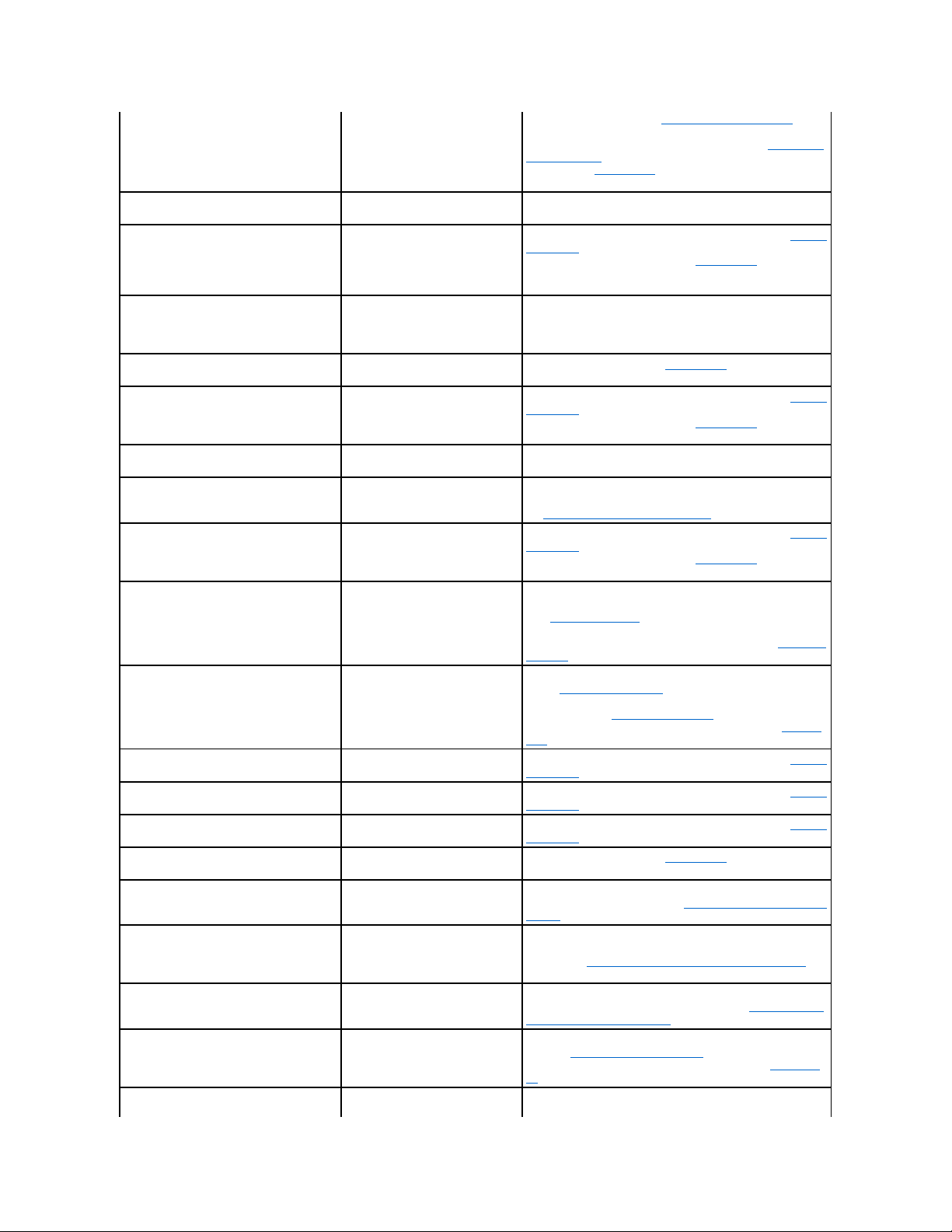
address
れてないか不良です。
板オプションの取り付け」の「メモリモジュールの取り付け」を参
照してください。問題が解決しない場合は、メモリモジュールを交
換します。「システム基板オプションの取り付け」の「メモリモジュ
ールの取り付け」を参照してください。それでも問題を解決でき
ない場合は、「困ったときは」を参照して、テクニカルサポートに
お問い合わせください。
Memory tests terminated by
keystroke
スペースキーを押したために、POST
メモリテストが終了しました。
対処する必要はありません。
No boot device available
ディスケット、ディスケット/CD-ROM
サブシステム、ハードディスクドライ
ブ、またはハードディスクドライブサブ
シムテムの不良です。または、ドライ
ブAにブートディスクがありません。
ディスケットまたはハードディスクドライブを交換します。「ドライブ
の取り付け」を参照してください。それでも問題が解決しない場
合は、システム基板を交換します。「困ったときは」を参照して、
テクニカルサポートにお問い合わせください。
No boot sector on hard- disk
drive
セットアップユーティリティの設定が
正しくありません。またはハードディ
スクドライブにオペレーティングシス
テムがインストールされていません。
セットアップユーティリティで、ハードディスクドライブのコンフィギ
ュレーション設定を確認します。手順については、『ユーザーズ
ガイド』の「セットアップユーテリティの使い方」を参照してくださ
い。
No timer tick interrupt
システム基板が不良です。
システム基板を交換します。「困ったときは」を参照して、テクニ
カルサポートにお問い合わせください。
Non-system disk or disk error
ディスケット、ディスケット/CD-ROM
サブシステム、またはハードディスク
ドライブサブシステムが不良です。
ディスケットまたはハードディスクドライブを交換します。「ドライブ
の取り付け」を参照してください。それでも問題が解決しない場
合は、システム基板を交換します。「困ったときは」を参照して、
テクニカルサポートにお問い合わせください。
Not a boot diskette
ディスケットにオペレーティングシステ
ムが含まれていません。
起動ディスケットを使用してください。
Processor in socket 1 not
installed!
プライマリマイクロプロセッサソケット
にマイクロプロセッサが取り付けられ
ていません。
プライマリマイクロプロセッサソケットに、VRMまたはマイクロプ
ロセッサを取り付けます。「システム基板オプションの取り付け」
の「マイクロプロセッサのアップグレード」を参照してください。
Read fault
Requested sector not found
ディスケット、ディスケット/CD-ROM
サブシステム、またはハードディスク
ドライブサブシステムが不良です(シ
ステム基板の不良)。
ディスケットまたはハードディスクドライブを交換します。「ドライブ
の取り付け」を参照してください。それでも問題が解決しない場
合は、システム基板を交換します。「困ったときは」を参照して、
テクニカルサポートにお問い合わせください。
Reset failed
ディスケット/CD-ROM、ハードディ
スクドライブ、または電源ケーブル
が、正しく接続されていません。
ディスケットドライブ/CD-ROMドライブユニットが、周辺装置用
ケージの干渉基板に対し、適切に接続されていることを確認しま
す。「ドライブの取り付け」参照してください。ハードディスクドライ
ブを取り付け直します。インタフェースケーブルおよび電源ケー
ブルのバックプレーンボードへの接続を確認します。「ドライブの
取り付け」を参照してください。
ROM bad checksum = address
拡張カードに問題があるか、正しく取
り付けられていません。
拡張カードを取り付けます。 「システム基板オプションの取り付
け」の「拡張カードの取り付け」を参照してください。問題が解決
しない場合は、拡張カードを交換します。「システム基板オプショ
ンの取り付け」の「拡張カードの取り外し」を参照してください。問
題が解決しない場合は、システム基板を交換します。「困ったと
きは」を参照して、テクニカルサポートにお問い合わせください。
Sector not found
ディスケットまたはハードディスクドラ
イブのセクタに欠陥があります。
ディスケットまたはハードディスクドライブを交換します。「ドライブ
の取り付け」を参照してください。
Seek error
ディスケットまたはハードディスクドラ
イブのセクタに欠陥があります。
ディスケットまたはハードディスクドライブを交換します。「ドライブ
の取り付け」を参照してください。
Seek operation failed
ディスケットまたはハードディスクドラ
イブの不良です。
ディスケットまたはハードディスクドライブを交換します。「ドライブ
の取り付け」を参照してください。
Shutdown failure
システム基板が不良です。
システム基板を交換します。「困ったときは」を参照して、テクニ
カルサポートにお問い合わせください。
System halted
Dellはこのタイプのシステムマイクロ
プロセッサをサポートしていません。
Dellがサポートしているマイクロプロセッサと交換します。「システ
ム基板オプションの取り付け」の「マイクロプロセッサの追加また
は交換」を参照してください。
System backplane cable error
インタフェースケーブルが正しく接続
されていません。
プライマリおよびセカンドSCSIインタフェースケーブルのバックプ
レーンボードへの接続を確認します。「システムのトラブルシュー
ティング」の「ハードディスクドライブのトラブルシューティング」を
参照してください。
System backplane error
バックプレーンが正しく装着れていな
いか、取り付けられていません。
インタフェースケーブルのバックプレーンボードへの接続を確認
します。「システムのトラブルシューティング」の「ハードディスクド
ライブのトラブルシューティング」を参照してください。
Time-of-day clock stopped
バッテリまたはチップの不良です(シ
ステム基板の不良)。
システムバッテリを交換します。「システム基板オプションの取り
付け」の「システムバッテリの取り付け」を参照してください。問題
が解決しない場合は、システム基板を交換します。「困ったとき
は」を参照して、テクニカルサポートにお問い合わせください。
Time-of-day not set - please
run SETUP program
TimeまたはDateが正しく設定されて
いません。システムバッテリに欠陥
TimeおよびDateの設定を確認します。手順については、『ユー
ザーズガイド』の「セットアップユーテリティの使い方」を参照して
Page 25
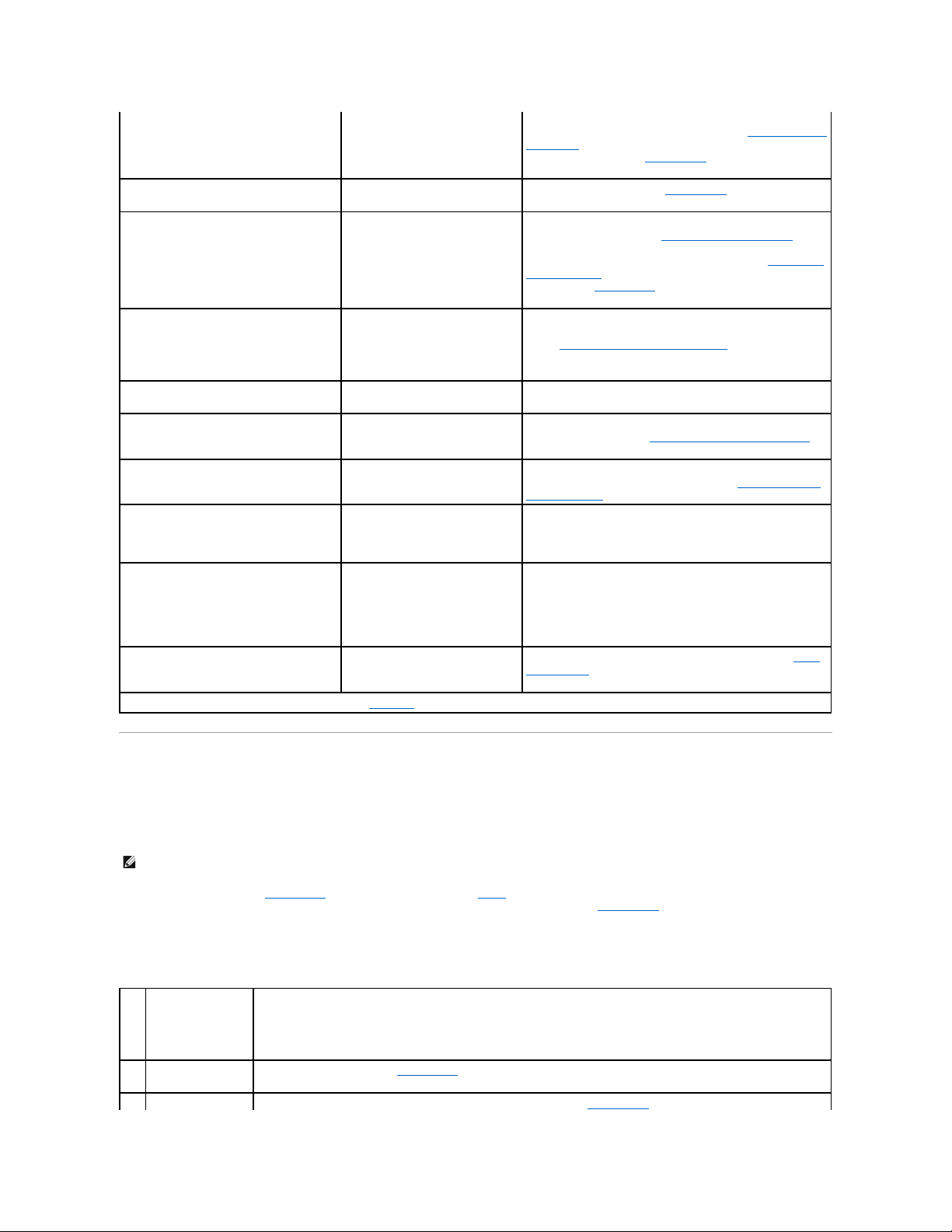
システムビープコード
起動ルーチン実行時に、モニタ上で報告できないエラーが発生すると、システムは問題を示す連続ビープを出す場合があります。ビープコードは音のパ
ターンです。たとえば、1つのビープの後に2番目のビープが付き、その後に3つのビープの連続音
(コード1-1-3)が付いた場合、これはシステムがNVRAM内のデータを読み取れなかったことを意味します。この情報は、電話によるテクニカルサポート
が必要な場合に、Dellサポートスタッフにとって重要になります。
ビープコードが表示されたら、「困ったときは」の診断チェックリストに記入し、表2-4と比較してください。ビープコードの意味を調べても問題を解決できな
い場合は、Dell診断プログラムを実行し原因を調べてください。それでも問題を解決できない場合は、「困ったときは」を参照して、テクニカルサポートに
お問い合わせください。
があります。
ください。問題が解決しない場合は、システムバッテリを交換し
ます。「システム基板オプションの取り付け」の「システムバッテリ
の取り付け」を参照してください。問題が解決しない場合は、シス
テム基板を交換します。「困ったときは」を参照して、テクニカル
サポートにお問い合わせください。
Timer chip counter 2 failed
システム基板が不良です。
システム基板を交換します。「困ったときは」を参照して、テクニ
カルサポートにお問い合わせください。
Unexpected interrupt in
protected mode
メモリモジュールの取り付け不良、ま
たはキーボード/マウスコントローラ
のコントローラチップの不良です(シ
ステム基板の不良)。
メモリモジュールを取り外して、装着しなおします。「システム基
板オプションの取り付け」の「メモリモジュールの取り付け」を参
照してください。問題が解決しない場合は、メモリモジュールを交
換します。「システム基板オプションの取り付け」の「メモリモジュ
ールの取り付け」を参照してください。それでも問題を解決でき
ない場合は、「困ったときは」を参照して、テクニカルサポートに
お問い合わせください。
Unsupported CPU detected in
Socket n
Unsupported CPU speed
detected!
マイクロプロセッサがシステムによっ
てサポートされていません。
特定のマイクロプロセッサソケットに、正しいバージョンのマイク
ロプロセッサを取り付けます。「システム基板オプションの取り付
け」の「マイクロプロセッサのアップグレード」を参照してください。
Unsupported CPU speed in CMOS
マイクロプロセッサがBIOSによって
サポートされていません。
BIOSをアップグレードします。手順については、『ユーザーズガ
イド』の「セットアップユーテリティの使い方」を参照してください。
Unsupported DIMM installed in
the RAID DIMM slot!
RAID DIMMがシステムによってサポ
ートされていません。
正しいバージョンのRAID DIMMを取り付けます。「システム基板
オプションの取り付け」の「内蔵RAIDコントローラの作動方法」を
参照してください。
Unsupported RAID key detected!
RAID ハードウェアキーがシステムに
よってサポートされていません。
お使いの特定のシステムにRAIDハードウェアキーを取り付けま
す。「システム基板オプションの取り付け」の「内蔵RAIDコントロ
ーラの作動方法」を参照してください。
Utility partition not
available
POST中に<F10>が押されましたが、
起動ハードディスクドライブにユーテ
ィリティパーテションが存在しません
でした。
起動ハードディスクドライブにユーティリティパーテションを作成し
ます。『ユーザーズガイド』の「Dell OpenManage Server
Assistant CDの使い方」を参照してください。
Warning! Detected mode switch
from RAID to SCSI on the
onboard RAID channel. Data
loss will occur! Press Y to
confirm the change; press any
other key to cancel.
前回のシステム起動の後、コントロ
ーラの種類が変更されました。
コントローラの種類を変更する前に、ハードディスクドライブを使
ってドライブ上の情報をバックアップします。
Write fault
Write fault on selected drive
ディスケットまたはハードディスクドラ
イブの不良です。
ディスケットまたはハードディスクドライブを交換します。 「ドライ
ブの取り付け」を参照してください。
メモ:この表で使用されている略語の正式名称は、「略語一覧」を参照してください。
メモ:システムにキーボード、マウス、またはモニタを取り付けないで起動すると、システムはこれらの周辺機器に関連したビープ音を発しません
。
表2-4. システムビープコード
コ
ー
ド
原因 対応処置
11-3
CMOSの読み取り/
書き込み障害
システム基板を交換します。「困ったときは」を参照して、テクニカルサポートにお問い合わせください。
1-
BIOSチェックサム障
重大なエラーで、通常はBIOSファームウエアの取り替えが必要です。「困ったときは」を参照して、テクニカルサポートにお
Page 26

1-4 害 問い合わせください。
12-1
プログラマブルインタ
ーバルタイマの不良
システム基板を交換します。「困ったときは」を参照して、テクニカルサポートにお問い合わせください。
12-2
12-3
DMAの初期化障害
DMAページレジスタ
の書き込み/読み取
り障害
メモリモジュールを取り外して、装着しなおします。「システム基板オプションの取り付け」の「メモリモジュールの取り付け」
を参照してください。問題が解決しない場合は、メモリモジュールを交換します。「システム基板オプションの取り付け」の
「メモリモジュールの取り付け」を参照してください。それでも問題を解決できない場合は、「困ったときは」を参照して、テク
ニカルサポートにお問い合わせください。
13-1
メインメモリリフレッシ
ュ検証を行えませ
ん。
メモリモジュールを取り外して、装着しなおします。「システム基板オプションの取り付け」の「メモリモジュールの取り付け」
を参照してください。問題が解決しない場合は、メモリモジュールを交換します。「システム基板オプションの取り付け」の
「メモリモジュールの取り付け」を参照してください。それでも問題を解決できない場合は、「困ったときは」を参照して、テク
ニカルサポートにお問い合わせください。
13-2
メモリが取り付けられ
ていません。
メモリモジュールを取り外して、装着しなおします。「システム基板オプションの取り付け」の「メモリモジュールの取り付け」
を参照してください。問題が解決しない場合は、メモリモジュールを交換します。「システム基板オプションの取り付け」の
「メモリモジュールの取り付け」を参照してください。それでも問題を解決できない場合は、「困ったときは」を参照して、テク
ニカルサポートにお問い合わせください。
13-3
メインメモリの最初の
64KBでのチップまた
はデータライン障害
メモリモジュールを取り外して、装着しなおします。「システム基板オプションの取り付け」の「メモリモジュールの取り付け」
を参照してください。問題が解決しない場合は、メモリモジュールを交換します。「システム基板オプションの取り付け」の
「メモリモジュールの取り付け」を参照してください。それでも問題を解決できない場合は、「困ったときは」を参照して、テク
ニカルサポートにお問い合わせください。
13-4
メインメモリの最初の
64KBでの奇数/偶
数論理障害
メモリモジュールを取り外して、装着しなおします。「システム基板オプションの取り付け」の「メモリモジュールの取り付け」
を参照してください。問題が解決しない場合は、メモリモジュールを交換します。「システム基板オプションの取り付け」の
「メモリモジュールの取り付け」を参照してください。それでも問題を解決できない場合は、「困ったときは」を参照して、テク
ニカルサポートにお問い合わせください。
14-
メインメモリの最初の
64KBでのアドレスラ
イン障害
14-2
メインメモリの最初の
64KBでのパリティ障
害
21-1
~
24-4
メインメモリの最初の
64KBでのビット障害
31-1
スレーブDMAレジス
タ障害
システム基板を交換します。「困ったときは」を参照して、テクニカルサポートにお問い合わせください。
31-2
マスターDMAレジスタ
障害 3-1-3
マスターインタラプト
マスクレジスタ障害
31-4
スレーブインタラプト
マスクレジスタ障害
32-4
キーボード-コントロ
ーラテスト障害
キーボードケーブルおよびコネクタが正しく接続されているか確認します。問題が解決しない場合は、Dell診断プログラム
のキーボードテストを実行して、キーボードが原因なのか、キーボードコントローラが原因なのかを判断します。キーボード
コントローラに欠陥がある場合は、システム基板を交換します。「困ったときは」を参照して、テクニカルサポートにお問い
合わせください。
33-1
CMOS障害
Dell診断プログラムのシステム基板のテストを実行して、問題を個別化します。
33-2
システム設定検査を
行えません。
システム基板を交換します。「困ったときは」を参照して、テクニカルサポートにお問い合わせください。
33-3
キーボードコントロー
ラが検出されませ
ん。
システム基板を交換します。「困ったときは」を参照して、テクニカルサポートにお問い合わせください。
33-4
スクリーンの初期化
障害
Dell診断プログラムのビデオテストを実行します。
34-2
画面リトレーステスト
障害 3-4-3
ビデオROMの検索に
失敗しました。
42-1
タイマが時間を計り
ません。
システム基板を交換します。「困ったときは」を参照して、テクニカルサポートにお問い合わせください。
42-2
シャットダウン障害
Page 27

警告メッセージ
警告メッセージは、起こり得る問題を警告し、作業を続行する前に対応策をとるように求めます。たとえば、ディスケットをフォーマットする前に、データを
誤って消去または上書きしないように、ディスケット上のすべてのデータを失う可能性があることをメッセージで警告します。これらの警告メッセージは、
通常、作業を中断させ、y(はい)またはn(いいえ)を入力して応答することを要求します。
診断メッセージ
Dell診断プログラムのテストグループまたはサブテストを実行すると、エラーメッセージが表示されることがあります。これらのエラーメッセージは、本項に
記載されていません。診断チェックリスト(「困ったときは」参照)のコピーにメッセージを記録してから、その項を参照して、テクニカルサポートにお問い合
わせください。
Dell OpenManage Server Agentからの
アラートログメッセージ
オプションのDell OpenManage Server Agent管理アプリケーションプログラムによって生成されるアラートメッセージは、SNMPトラップのログファイルに記
録されます。トラップのログファイルを見るためには、SNMPトラップログアイコンのエンタプライズを選択してください。アラートログのメッセージには、ドラ
イブ、温度、ファン、および電源の状態の、情報、状態、警告、および障害メッセージが含まれます。Alert Logウィンドウとオプションの詳細について
は、Dell Online Documentation CDにあるDell OpenManage Server Agentのマニュアルを参照してください。
目次ページに戻る
42-3
ゲートA20の障害
42-4
保護モードで、予期し
ない割り込みがかか
りました。
すべての拡張カードが正しく装着されているか確認してから、システムを再起動します。
43-1
メモリモジュールが正
しく取り付けられてな
いか不良です。
メモリモジュールを取り外して、装着しなおします。「システム基板オプションの取り付け」の「メモリモジュールの取り付け」
を参照してください。問題が解決しない場合は、メモリモジュールを交換します。「システム基板オプションの取り付け」の
「メモリモジュールの取り付け」を参照してください。それでも問題を解決できない場合は、「困ったときは」を参照して、テク
ニカルサポートにお問い合わせください。
43-3
システム基板が不良
です。
システム基板を交換します。「困ったときは」を参照して、テクニカルサポートにお問い合わせください。
43-4
時刻機構が停止しま
した。
バッテリを取り替えます。「システム基板オプションの取り付け」の「システムバッテリの取り付け」を参照してください。問題
が解決しない場合は、システム基板を交換します。「困ったときは」を参照して、テクニカルサポートにお問い合わせくださ
い。
44-1
スーパーI/Oチップ障
害(システム基板の
不良)。
システム基板を交換します。「困ったときは」を参照して、テクニカルサポートにお問い合わせください。
44-2
パラレルポートテスト
障害(システム基板
の不良)
システム基板を交換します。「困ったときは」を参照して、テクニカルサポートにお問い合わせください。
44-3
数値演算コプロセッ
サの障害
(マイクロプロセッサ
の不良)
指定されたマイクロプロセッサを取り外して、装着しなおします。「システム基板オプションの取り付け」の「マイクロプロセッ
サの追加または交換」を参照してください。問題が解決しない場合は、マイクロプロセッサを交換します。「システム基板オ
プションの取り付け」の「マイクロプロセッサの追加または交換」を参照してください。それでも問題を解決できない場合は、
「困ったときは」を参照して、テクニカルサポートにお問い合わせください。
44-4
キャッシュテスト障害
(マイクロプロセッサ
の不良)
指定されたマイクロプロセッサを取り外して、装着しなおします。「システム基板オプションの取り付け」の「マイクロプロセッ
サの追加または交換」を参照してください。問題が解決しない場合は、マイクロプロセッサを交換します。「システム基板オ
プションの取り付け」の「マイクロプロセッサの追加または交換」を参照してください。それでも問題を解決できない場合は、
「困ったときは」を参照して、テクニカルサポートにお問い合わせください。
メモ:この表で使用されている略語の正式名称は、「略語一覧」を参照してください。
メモ:警告メッセージは、アプリケーションプログラムまたはオペレーティングシステムによって生成されます。警告メッセージの詳細については、
「ソフトウェアの問題解決」、およびオペレーティングシステムとアプリケーションプログラムに付属するマニュアルを参照してください。
Page 28

目次ページに戻る
ソフトウェアの問題解決
Dell™ PowerEdge™ 2500 システム インストール&トラブルシューティング
ソフトウェアのインストールと設定
ソフトウエアの使い方
システムには、一般にオペレーティングシステムの他に複数のアプリケーションプログラムがインストールされているため、ソフトウェアに起因する問題は
簡単には特定できない場合があります。またソフトウェアのエラーは、ハードウェアの誤動作のように見えることもあります。
ソフトウェアの問題は、次のような原因で発生します。
l プログラムのインストールミス、または設定ミス
l 入力エラー
l ある種のアプリケーションプログラムとコンフリクトするデバイスドライバ
l デバイス間の割り込みコンフリクト
Dell診断プログラムを実行することによって、システムの問題がソフトウェアに起因していることをチェックすることができます。すべてのテストグループの
テストが問題無く完了した場合は、問題はソフトウェアが原因である可能性が高いと考えられます。
本章では、ソフトウェアの問題を解析するためのいくつかの一般的なガイドラインを示します。特定のプログラムに関するトラブルシューティングの詳細
は、ソフトウェアに付属のマニュアルを参照するか、ソフトウェアのサポートサービスにご相談ください。
ソフトウェアのインストールと設定
プログラムを新たに入手したときは、システムのハードディスクにインストールする前に、ウィルススキャンソフトウェアを使用してファイルがウィルスに感
染していないかどうかをチェックしてください。ウィルスは、使用可能なシステムメモリを急速に使い尽くしたり、ハードディスク上のデータを破損/破壊し
たり、感染したプログラムの処理に悪影響をおよぼしたりします。数種類のウイルス検出プログラムが市販されています。
ソフトウェアをインストールする前に、付属のマニュアルをよく読み、プログラムの仕組み、必要なハードウェア、各種項目のデフォルト設定(工場出荷時
設定)などを必ず確認してください。一般にプログラムには、インストール手順が記載されたマニュアルとソフトウェアインストールルーチンが付属してい
ます。
インストール用ソフトウェアは、必要なプログラムファイルをシステムのハードディスクにコピーする手助けをします。ソフトウェアに付属のマニュアルに
は、インストール用ソフトウェアを正しく実行するために、オペレーティングシステムの詳しい設定手順が記載されていることがあります。プログラムのイ
ンストールルーチンを実行する前に、必ずインストール手順の説明を読んでください。
インストールルーチンを実行する時には、オペレーティングシステムの設定、使用しているシステムの種類、システムに接続されている周辺機器につい
て、情報を入力するように求められるので、答えられるように準備しておいてください。
ソフトウエアの使い方
以下の項では、ソフトウェアの操作または設定の結果として発生する可能性のあるエラーについて説明します。
エラーメッセージ
エラーメッセージは、アプリケーションプログラム、オペレーティングシステム、またはシステムによって生成される可能性があります。システムによって生
成されるエラーメッセージについては、「メッセージおよびコード」で詳しく説明しています。「インジケータ、メッセージ、およびコード」に記載されていないエ
ラーメッセージが表示された場合は、オペレーティングシステムまたはアプリケーションプログラムのマニュアルを参照してください。
入力エラー
誤ったときに誤ったキーを押すと、プログラムが予期せぬ動作をすることがあります。文字や値を入力するときは、アプリケーションプログラムに付属の
マニュアルを参照して、正しく入力して下さい。
使用するプログラムをインストールするための操作環境を用意しておく必要があります。システムの操作環境のパラメータを変更するときには、プログラ
ムの動作を左右する可能性があるということを忘れないでください。操作環境の変更後、正常に動作しなくなったプログラムをインストールし直さなけれ
ばならない場合もあります。
プログラムのコンフリクト
プログラムの中には、そのプログラムを終了した後も設定情報の一部を残したままにするものがあります。その結果、別のプログラムが実行できなくな
ることがあります。システムを再起動すると、このようなプログラムが問題の原因であるかどうか確認できます。
特定のサブルーチンを使用するデバイスドライバによって、システムに問題が発生する場合があります。たとえば、モニタへのデータ転送方式が一様で
ない場合は、特定のビデオモードやモニタ用のドライバプログラムが必要になることがあります。このような場合には、そのドライバプログラム専用の起
Page 29

動ファイルを作成するなどして、プログラムの実行方法を特別に用意しなければならないこともあります。詳しくはソフトウェアの開発元までお問い合わ
せください。
割り込み要求のコンフリクト回避策
2つのデバイスが同じIRQラインを使用しようとすると、問題が起きます。このようなコンフリクトを回避するために、取り付けられている各拡張カードのマ
ニュアルでIRQラインのデフォルト値を確認します。それから表3-1を参照して使用可能なIRQライン用のカードを設定してください。
目次ページに戻る
表3-1. IRQライン割り 当てデフォルト値
IRQライン
使用先/使用可能
IRQ0
システムタイマが使用
IRQ1
キーボードコントローラが使用
IRQ2
IRQ8~IRQ15を使用可能にするために割り込みコントローラ1が使用
IRQ3
シリアルポート2が使用(COM2およびCOM4)
IRQ4
シリアルポート1が使用(COM1およびCOM3)
IRQ5
使用可能(セカンドパラレルポートが使用していない場合)
IRQ6
ディスケットドライブコントローラが使用
IRQ7
プライマリパラレルポートが使用
IRQ8
リアルタイムクロックが使用
IRQ9
電源管理機能で使用
IRQ10
使用可能
IRQ11
使用可能
IRQ12
PS/2マウスポートが使用(セットアップユーティリティでマウスの設定が無効になっている場合を除く)
IRQ13
数値演算コプロセッサが使用
IRQ14
IDE CD-ROMコントローラ
IRQ15
組込み型サーバ管理
メモ:本表で使用されている略語の正式名については、本書の最後にある「略語一覧」を参照してください。
Page 30

目次ページに戻る
Dell™ 診断プログラムの実行
Dell™ PowerEdge™ 2500 システム インストール&トラブルシューティング
一般的な診断プログラムとは異なり、Dell診断プログラムでは、テストのための専用装置を使用したり、データを破壊したりすることなく、システムのハー
ドウェアのチェックを行うことができます。Dell診断プログラムを使用すれば、システムの動作の信頼性が向上します。Dell診断テストの結果は、ご自身で
解決できない問題について、Dellのテクニカルサポートにご連絡いただく際に大変重要な情報となります。
Dell診断プログラムの機能
Dell診断プログラムは、一連のテストメニューとオプションから構成されており、そこからさらに特定のデバイスグループやデバイスを選択できるようにな
っています。テストの実行順序を指定することもできます。また、Dell診断メニューには、以下の便利な機能もあります。
l テストを個別にまたはまとめて実行できるオプション
l テストを繰り返す回数を選択できるオプション
l テスト結果を表示および印刷する機能、またはファイルに保存する機能
l エラーが検出された場合にテストを一時的に中断するオプション、または最大エラー数に達したときにテストを終了するオプション(最大エラー数は
変更可能)
l 各テストとそのパラメータを簡潔に説明するヘルプメッセージ
l デバイスグループまたはデバイステストが正常に完了したかどうかを示すステータスメッセージ
l 問題が検出された場合に表示されるエラーメッセージ
Dell診断プログラムが必要な場合
システム内の主要なコンポーネントまたはデバイスが正しく機能していない場合は、コンポーネントが故障している可能性があります。システムのマイク
ロプロセッサと入出力コンポーネント(モニタ、キーボード、およびディスケットドライブ)が動作していれば、Dell診断プログラムを使用することができま
す。どのコンポーネントをテストする必要があるかがわかっている場合は、該当するデバイスグループまたはサブテストだけを選択してください。問題の
対象範囲が不確かな場合は、以下をお読みください。
Dell診断プログラムの起動
Dell診断プログラムは、ハードディスクドライブのユーティリティパーティションから、またはDell OpenManage Server Assistant CDから作成したディスケッ
トから実行できます。
ユーティリティパーティションからDell診断プログラムを実行するには、以下の手順をおこないます。
1. POST(電源投入時の自己診断)が行われている間に、<F10>を押してユーティリティパーティションを起動します。
2. ユーティリティパーティションのメインメニューで、Run System UtilitiesからRun System Diagnosticsオプションを選択します。
ユーティリティパーティションについての詳細は、『ユーザーズガイド』の「Dell OpenManage Server CDの使い方」の「ユーティリティパーティション」を
参照してください。
ディスケットからDell診断プログラムを実行するには、以下の手順おこないます。
1. Dell OpenManage Server Assistant CDを使って、診断用ディスケットを作成します。
ディスケットの作成方法については、『ユーザーズガイド』の「Dell OpenManage Server CDの使い方」を参照してください。
2. 診断用ディスケットからシステムを起動します。
システムを起動できない場合は、「困ったときは」を参照して、テクニカルサポートにお問い合わせください。
Dell 診断プログラムの機能
Dell診断プログラムが必要な場合
Dell診断プログラムの起動
Dell診断プログラムの使い方
Device Groupsメニューの使い方
Device Groupsメニューのオプション
エラーメッセージ
注意:Dell診断プログラムは、Dellシステム専用です。他のシステムでこのプログラムを使用すると、システムが間違った反応を示したり、エラーメ
ッセージが表示されたりすることがあります。
Page 31

診断プログラムを起動すると、診断プログラムのロード中であることを知らせるメッセージが表示されます。Diagnosticsメニューが表示されます。このメ
ニューを使用して、すべてのDell診断テストを実行するか、特定のDell診断テストを実行するか、Dell診断プログラムを終了することができます。
システムを短時間で検査するには、Test All Devicesを選択してからQuick Testsを選択ます。このオプションは、応答が必要なく、短時間で実行でき
るデバイステストのみが実行されます。初めにこのオプションを選択して、問題の発生源を手早く絞り込むようにするとよいでしょう。システムを完全に検
査するには、Test All Devicesを選択してからExtended Testsを選択ます。システムの特定の領域を検査するには、Advanced Testingを選択しま
す。
診断プログラムを終了して、MS-DOS®オペレーティングシステムの環境に戻るにはExit to MS-DOSを選択します。
Diagnosticsメニューからオプションを選択するには、そのオプションを強調表示させて<Enter>を押すか、または選択するオプションの強調表示されて
いる文字に対応するキーを押します。
Dell診断プログラムの使い方
DiagnosticsメニューからSelect Devices to Testを選択すると、診断プログラムのメイン画面が表示されます。
診断プログラムのメイン画面では、次の情報が表示されます。
l 画面の一番上の2行には、診断プログラムの名前とバージョン番号が表示されます。
l 画面の左側で、Run TestsサブメニューのAllを選択すると、Device Groups領域に診断テストグループが実行順に表示されます。または上下矢
印キーを押してテストデバイスグループをハイライト表示します。
l 画面の右側は、Devices for Highlighted Group領域になっており、個別のテストグループ内の特定のデバイスが一覧表示されます。
l 画面の最下部の2行は、メニュー領域になっています。1行目には、選択できる項目が表示されます。左右矢印キーを押してメニュー項目をハイラ
イト表示します2行目には、現在ハイライト表示されている項目に関する情報が表示されます。
Device Groupsメニューの使い方
画面最下部のDevice Groupsメニューは、診断プログラムのメイン画面から特定の診断テストを選択して実行するためのオプションを提供します。メニ
ューのオプションを選択するには、左右矢印キーを使います。別のメニューオプションに移動すると、ハイライト表示されているオプションの簡単な説明
が画面の一番下の行に表示されます。
デバイスグループまたはデバイスについての詳細情報を表示する場合は、Helpオプションをハイライト表示し、<Enter>を押します。情報を読んだら、
<Esc>を押して前の画面に戻ります。
Device Groupsメニューのオプション
診断プログラムのメニュー画面の最下部に、Run Tests、Devices、Select、Config、Helpという5つのオプションが一覧表示されます。
メニューオプションは、次の2通りの方法で選択できます。
l 画面を見て、オプション名で大文字になっている文字を入力します(たとえば、Runを選択するには、rを入力します)。
l 左右矢印キーを押して、選択したいオプションにハイライト表示を移してから、<Enter>を押します。
オプションのいずれかが選択されていると、追加選択ができるようになります。
次項では、Device Groupsメニューの左から右に一覧表示されているメニューオプションについて説明します。
Run Tests
Run Testsには7つのオプションがあります。One、All、Select、Options、Results、Errors、およびHelpです。Oneを選択すると、ハイライト表示された
デバイスグループ内のすべてのデバイスが実行されます。Allを選択すると、すべてのデバイスグループテスト内のすべてのテストが実行されます。(デ
バイステストグループは、一覧表示された順番で実行されます。)Selectを選択すると、選択されたデバイスグループ、またはデバイスグループ内で選
択したデバイスのみが実行されます。デバイスグループまたはデバイスをテストする前に、Options内のグローバルパラメータを設定することを考慮して
ください。グローバルパラメータを使うと、デバイスグループテストまたはデバイステストがどのように実行されるか、およびテスト結果がどのように報告さ
れるかを制御することができます。Helpは、Menu、Keys、Device、Group、およびTestを含む、一連のヘルプオプションを表示します。
Devices
デバイスグループの大半は、複数のデバイスで構成されています。デバイスグループ内のデバイスを個々に選択するには、Devicesオプションを使用し
ます。
メモ:実際にDell診断プログラムを起動し、Dell診断プログラムの内容を画面上で確認しながら以下の説明を読んでください
。
Page 32

Devicesを選択した場合は、次のオプションが表示されます。Run Tests、Tests、Select、Parameters、Helpという5つのオプションです。表4-1には、
各オプションの可能なすべての値を一覧表示します。
Select
Device GroupsメニューのSelectオプションを使用すると、特定のデバイスグループから1つまたは複数のデバイスを選択できます。3つのオプションが
表示されます:One、All、Helpです。
Config
Device GroupsメニューのConfigを選択すると、ハイライト表示されているデバイスについての情報が表示されます。
エラーメッセージ
診断プログラムのテストを実行すると、エラーメッセージが表示されることがあります。Dell診断チェックリストのコピーにメッセージを記入し、「困ったとき
は」を参照して、テクニカルサポートにお問い合わせください。その際、表示されたメッセージをお伝えください。
目次ページに戻る
表4-1. Devicesオプション
オプション
機能
Run Tests
5つのオプションを表示します:Run Tests、Tests、Select、Parameters、Help というオプションです。
Tests
必要に応じてテストプロセスをカスタマイズするためにデバイスを個々に選択できるようになります。一覧から1つまたは複数のデバイスを
選択することができます。Testsを選択すると、Run Tests、Select、Parameters、Helpという4つのオプションが表示されます。
Select
個々のデバイスグループから1つまたは複数のデバイスを選択できるようになります。3つのオプションが表示されます:One、All、Helpで
す。
Parameters
個々のテストの実行方法を指定します。表4-2に、各オプションで可能なすべての値を一覧表示します。Parametersオプションを変更す
るには、スペースバー、左右矢印キー、またはプラス(+)キーとマイナス(-)キーを押します。
Help
ヘルプトピックを一覧表示します。
表4-2. Parametersオプション
オプション
可能な値
Number of Times to Repeat Test(s)(テストを繰り
返す回数)
0001~9999または0000。0000は<Ctrl><Break>が押されるまで無限に繰り返します。デフォルト
は1です。
Maximum Errors Allowed
(最大エラー許容値)
0000~9999。0000は、エラーリミットがないことを意味します。デフォルトは1です。
Pause for User Response
(ユーザ応答のための中断)
Yes、No
テストがユーザ入力を待つかどうかを決定することができます。
デフォルトは、ユーザ入力を待つYesです。
Message Logging
None、Errors、All
テスト結果をファイルに保存するかどうかを指定します。デフォルトはNoneです。
Message Logging File Name
Message Loggingオプションが選択されている場合に、ログファイルの名前を指定します。デフォル
トはA: RESULTです。
Page 33

目次ページに戻る
システムのトラブルシューティング
Dell™ PowerEdge™ 2500 システム インストール&トラブルシューティング
システムの動作に問題がある場合には、本章に示してある手順に従ってトラブルシューティングを行ってください。本章では、基本的なシステム問題を解
決するための最初に行う確認と手順について説明するとともに、システム内部のコンポーネントのトラブルシューティング手順を提供します。本章の手順
をはじめる前に、次の手順を実行してください。
l システムを横置きにします。
l 『システム情報ガイド』の「安全上の注意」をお読みください。
l 診断プログラムの実行に関しては、「Dell™ 診断プログラムの実行」をお読みください。
l システムキーロックのキーを入手してください。
作業にあたっての注意
本書の手順では、カバーを取り外してシステム内部の作業を行う必要があります。システム内部の作業を行う場合は、本書またはDellマニュアルで説明
されている以外のシステムの保守をおこなわないでください。常に手順を厳密に守ってください。『システム情報ガイド』の「安全上の注意」のすべての手
順を必ず検証してください。
以下の注意を守れば、システム内部の作業は安全です。
外部接続
スイッチやボタンの設定ミス、およびケーブルの緩みや接続の誤りが、システム、モニタ、その他の周辺機器(プリンタ、キーボード、マウス、その他の外
付け機器など)の問題のほとんどの場合の発生源です。そのような問題であれば、すべてのスイッチ、ボタン、およびケーブル接続をざっとチェックする
だけで容易に解決できます。背面パネルの機能およびコネクタについては図2-3を参照してください。
特定のシステム問題のチェック
1. システムとすべての周辺機器の電源を切ります。すべての電源ケーブルをコンセントから外します。
2. システムがPDUに接続されている場合は、PDUをいったんオフにして、再びオンにします。
電力が供給されてない場合は、プラグを別のコンセントに差し込みます。それでも電力が供給されてない場合は、別のPDUを試してください。
3. システムを再びコンセントまたはPDUに接続します。
4. モニタは正常に動作していますか?
作業にあたっての注意
外部接続
特定のシステム問題のチェック
起動ルーチン
システムの向き
前面ベゼルの取り外しと取り付け
システムカバーの取り外しと取り付け
周辺機器のチェック
システムの内部
Dell OpenManage Server Agentアラート
メッセージへの応答
システムが濡れた場合のトラブルシューティング
システムが損傷した場合のトラブルシューティング
システムバッテリのトラブルシューティング
冗長電源装置のトラブルシューティング
冷却ファンのトラブルシューティング
拡張カードのトラブルシューティング
システムメモリのトラブルシューティング
ビデオサブシステムのトラブルシューティング
システム基板のトラブルシューティング
ディスケットドライブのトラブルシューティング
CD-ROMドライブのトラブルシューティング
外付けSCSIテープドライブのトラブルシューティング
ハードディスクドライブのトラブルシューティング
内蔵RAIDコントローラのトラブルシューティング
RAIDコントローラカードのトラブルシューティング
危険 :このシステムの電源装置 は、高電圧と 高エネルギーを発生 するため感電の危険 があり、身体に危険が及ぶ 可能性があります。シ
ステムのカバーを取り外 して、システム内部に 手を 触れるといった作業は、訓練を 受けたサービス技術者の方だけがおこなってくださ
い。
警告:カバーを開ける必要のある手順を実行する前には、『システム情報ガイド』の 安全上の注意の「 静電気放出への対処」を参 照してく
ださい。
Page 34

「ビデオサブシステムのトラブルシューティング」を参照してください。
5. キーボードは正常に動作していますか?
「キーボードのトラブルシューティング」を参照してください。
6. マウスおよびプリンタは正しく動作していますか?
「基本的なI/O機能のトラブルシューティング」を参照してください。
起動ルーチン
問題の発生元を判断する際には、システムを目と耳で確認することも重要です。システム起動ルーチン中の目と耳での確認事項について、表5-1に示し
ます。
システムの向き
図5-1には、ラック設置およびタワーバージョンのシステムを示します。本書のイラストはタワーバージョンを基本にしています。ほとんどのイラストはシス
テムを横置きにした状態を描写してます。
図5 -1. システムの向 き
前面ベゼルの取り外しと取り付け
前面ベゼルには、ステータスおよびアテンションインジケータがあります。前面ベゼルを開くと、電源ボタン、ディスケットドライブ、CD-ROMドライブ、ハー
ドディスクドライブ、および電源装置にアクセスすることができます内部コンポーネントにアクセスするには、前面ベゼルを開くか取り外してシステムカバ
ーを取り外す必要があります。
表5-1. 起動ルーチンインジケータ
目と耳での確認事項
動作
エラーメッセージ
「インジケータ、メッセージ、およびコード」を参照してください。
Dell OpenManage Server Agentソフトウェアからのア
ラートメッセージ
「インジケータ、メッセージ、およびコード」の「Dell OpenManage Server Agentからのアラートロ
グメッセージ」を参照してください。
モニタの電源インジケータ
「ビデオサブシステムのトラブルシューティング」を参照してください。
キーボードインジケータ
「キーボードのトラブルシューティング」を参照してください。
ディスケットドライブインジケータ
「ディスケットドライブのトラブルシューティング」を参照してください。
ハードディスクドライブ動作インジケータ
「ハードディスクドライブのトラブルシューティング」を参照してください。
ビープの連続音
「インジケータ、メッセージ、およびコード」を参照してください。
ドライブにアクセスしているときの聞き慣れない一定し
たこするような音
「困ったときは」を参照して、テクニカルサポートにお問い合わせください。
Page 35

前面ベゼルの取り外し
1. システムキーを使って、前面ベゼルのロックを解除します。
2. ベゼルがシステムに対して直角になるようにベゼルを開きます(図5-2参照)。
図5 -2. 前面ベゼルの取り 外し
3. 保持ピンを挟み込みます(図5-2参照)。
4. 保持溝でピンを上方向に回しながらベゼルを取り外します。
前面ベゼルの取り付け
1. 2個のベゼル保持ピンをシステム正面にある保持ヒンジに揃えます。
2. ピンを下方向に回し、ピンを離してシステムにベゼルを取り付けます。
3. ベゼルがカチッと所定の位置に収まるようにベゼルを閉じます。
4. システムキーを使って、ベゼルをロックします。
システムカバーの取り外しと取り付け
システムは、前面ベゼルとカバーで囲われています。システムのアップグレードまたはりトラブルシューティングを行うには、システムカバーを取り外し内
部コンポーネントにアクセスできるようにします。
システムカバーの取り外し
1. 前面ベゼル開きます。
「前面ベゼルの取り外し」を参照してください。
2. 「作業にあたっての注意」の注意事項を守ってください。
3. システム前面の3本のつまみネジを緩めます(図5-3参照)。
4. システムカバーを後方へスライドし、カバーの両端をつかみます。
5. 慎重にカバーを持ち上げてシステムから外します。
図5 -3. システムカバーの取り外 し
メモ:保持ピンにはバネが付いています。ピンを下方向に回してピンを離すと、自動的に保持ヒンジに挿入されます。ピンを保持ヒンジにぴったり
合わせるために、ベゼルを少し動かす必要がある場合があります。
Page 36

システムカバーの取り付け
1. システム内部に工具や部品が残っていないか確認します。
2. シャーシ側面に被さるようにカバーを取り付け、前方へスライドします。
3. 3個のつまみネジでカバーを固定します。
4. 前面ベゼル閉じます。
周辺機器のチェック
この項では、システムのI/Oパネルに直接接続する周辺機器(モニタ、キーボード、マウスなど)のトラブルシューティング手順について説明します。手順
を実行する前には、「外部接続」を参照してください。
ビデオサブシステムのトラブルシューティング
問題
l モニタ
l モニタのインタフェースケーブル
l ビデオメモリ
l ビデオロジック
処置
1. システムおよび電源のモニタへの接続を確認します。
2. Dell診断プログラムのビデオテストを実行します。
テストが正常に終了した場合、問題はビデオのハードウェアとは関係ありません。「ソフトウェアの問題解決」へ進みます。
テストが正常に終了しない場合、「困ったときは」を参照してテクニカルサポートにお問い合わせください。
キーボードのトラブルシューティング
問題
l システムエラーメッセージがキーボードの問題を示しています。
処置
1. キーボードおよびキーボードケーブルに損傷がないかどうかを調べます。
2. キーボードのキーを1つずつ押してください。
Page 37

キーボードおよびキーボードケーブルに損傷がなく、各キーが正常に動作していれば、手順4に進みます。
キーボードまたはキーボードケーブルに損傷がある場合は、手順3に進みます。
3. 障害のあるキーボードを正常なキーボードと取り替えます。
問題が解決した場合、キーボードを交換する必要があります。「困ったときは」を参照して、テクニカルサポートにお問い合わせください。
4. Dell診断プログラムのキーボードのテストを実行します。
キーボードを使ってキーボードのテストを選択できたら、手順6に進みます。
キーボードを使ってキーボードのテストを選択できない場合、手順5に進みます。
5. 障害のあるキーボードを正常なキーボードと取り替えます。
6. キーボードのテストは成功しましたか?
問題が解決した場合、キーボードを交換する必要があります。問題が解決しない場合は、システム基板上のキーボードコントローラに障害があり
ます。「困ったときは」を参照して、テクニカルサポートにお問い合わせください。
基本的なI/O機能のトラブルシューティング
問題
l システムエラーメッセージがI/Oポートの問題を示しています。
l ポートに接続されているデバイスが正常に機能していません。
処置
1. セットアップユーティリティを起動し、Serial Port 1、Serial Port 2、Parallel Portの設定をチェックします。
通信ポートがEnabledに設定されている場合は、手順3に進みます。
通信ポートがEnabledに設定されていない場合は、手順2に進みます。
2. Serial Port 1、Serial Port 2およびParallel Portの設定をEnabledに変更し、システムを再起動します。
3. セットアップユーティリティをチェックします。手順については、『ユーザーズガイド』の「セットアップユーテリティの使い方」を参照してください。
セットアップユーテリティが正しい場合は、手順5に進みます。
4. セットアップユーテリティの記述内容を必要に応じて修正します。ポートの問題が特定のアプリケーションプログラムだけで発生する場合は、その
アプリケーションプログラムのマニュアルを参照して、特別なポート設定が必要かどうか確認してください。
5. 診断ディスケットからシステムを再起動し、Dell診断プログラムのSerial PortsテストとParallelテスト、またはどちらか一方を実行します
テストが正常に終了しない場合、「困ったときは」を参照してテクニカルサポートにお問い合わせください。
6. 問題が解決しない場合は、正常に機能しないデバイスによって「パラレルプリンタのトラブルシューティング」または「シリアルI/Oデバイスのトラブ
ルシューティング」のいずれかの手順を参照してください。
シリアルI/Oデバイスのトラブルシューティング
問題
l シリアルポートの1つに接続されたデバイスが動作していません。
処置
1. システムおよびシリアルポートに接続された周辺機器の電源を切ります。
システムに接続されたシリアルデバイスが1台だけの場合、手順4に進みます。
2. シリアルポートからデバイスを取り外し、誤動作しているデバイスを別のポートに接続します。
3. システムの電源スイッチを入れます。
問題が解決した場合、シリアルポートに欠陥がある可能性があります。「困ったときは」を参照して、テクニカルサポートにお問い合わせください。
4. インタフェースケーブルを、正常なケーブルと取り替えます。
問題が解決した場合、インタフェースケーブルを交換する必要があります。「困ったときは」を参照して、テクニカルサポートにお問い合わせくださ
い。
5. システムとシリアルデバイスの電源を切り、デバイスを同種のデバイスと交換します。
Page 38

6. システムとシリアルデバイスの電源を入れます。
問題が解決した場合、シリアルデバイスを交換する必要があります。問題が解決しない場合は、「困ったときは」を参照してテクニカルサポートにお
問い合わせください。
パラレルプリンタのトラブルシューティング
問題
l パラレルプリンタが動作していません。
処置
1. システムとシステムの電源を切ります。
2. パラレルプリンタのインタフェースケーブルを、正常なケーブルと取り替えます。
3. システムとプリンタの電源を入れます。
4. プリンタで印刷します。
印刷が成功した場合、インタフェースケーブルを交換する必要があります。「困ったときは」を参照して、テクニカルサポートにお問い合わせくださ
い。
5. プリンタの自己診断を実行します。
自己診断が成功しない場合、おそらくプリンタの不良です。プリンタをDellから購入された場合は、「困ったときは」を参照してテクニカルサポートに
お問い合わせください。
6. パラレルプリンタで印刷を試みます。
印刷が正常にできない場合、「困ったときは」を参照してテクニカルサポートにお問い合わせください。
USBデバイスのトラブルシューティング
問題
l システムエラーメッセージが問題があることを示しています。
l ポートに接続されているデバイスが正常に機能していません。
処置
1. セットアップユーテリティを起動し、USBポートが有効になっていることを確認します。手順については、『ユーザーズガイド』の「セットアップユーテリ
ティの使い方」を参照してください。
2. システムとすべてのUSBデバイスの電源を切ります。
システムに接続されたUSBデバイスが1台だけの場合、手順5に進みます。
3. USBデバイスを取り外し、誤動作しているデバイスを別のポートに接続します。
4. システムと再接続したデバイスの電源を入れます。
問題が解決した場合、USBポートが不良の可能性があります。「困ったときは」を参照して、テクニカルサポートにお問い合わせください。
5. 可能であれば、インタフェースケーブルを正常なケーブルと取り替えます。
問題が解決した場合、インタフェースケーブルを交換する必要があります。「困ったときは」を参照して、テクニカルサポートにお問い合わせくださ
い。
6. システムとUSBデバイスの電源を切り、デバイスを同種のデバイスと交換します。
7. システムとUSBデバイスの電源を入れます。
問題が解決した場合、USBシリアルデバイスを交換する必要があります。問題が解決しない場合は、「困ったときは」を参照してテクニカルサポート
にお問い合わせください。
内蔵NICのトラブルシューティング
問題
l NICがネットワークと通信できません。
処置
Page 39

1. セットアップユーテリティを起動し、NICが有効になっていることを確認します。
手順については、『ユーザーズガイド』の「セットアップユーテリティの使い方」を参照してください。
2. システム背面パネル上のNICコネクタの左右の角にある2個のインジケータを確認します(図5-4参照)。
緑色のリンクインジケータは、アダプタが有効なリンクパートナーに接続されていることを示します。ネットワークデータが送受信されると橙色の動
作インジケータが点灯します。
¡ リンクインジケータが点灯していない場合は、すべてのケーブル接続を確認します。
¡ 可能であれば、自動ネゴシエーション設定を変更してみてください。
¡ スイッチまたはハブの別のポートを試してください。
3. 動作インジケータが点灯しない場合は、ネットワ―クドライバファイルが損傷を受けているか、または削除されている可能性があります。
4. ドライバを再インストールします。
5. 適切なドライバがインストールされ、プロトコルがバウンドされていることを確認します。
図5 -4. NICインジケータ
システムの内部
図5-5は、システムカバーおよび前面ベゼルが取り外された状態のシステムの内部配置図です。
図5 -5. システムの内 部
システム基板には、システムの制御回路や、その他の電子コンポーネントが搭載されています。いくつかのハードウェアオプション(マイクロプロセッサや
メモリなど)は、直接システム基板に取り付けられています。最大7枚のPCI拡張カード(64ビット/66MHzのカードが2枚、64ビット/33MHzのカードが3
枚、32ビット/33MHzのカードが2枚)をシステム基板に装着できます。周辺ベイには、3.5インチディスケットドライブ、CD-ROMおよびその他のデバイス
(ハードディスクドライブ、テープドライブ)を取り付けることができます。
ハードディスクドライブベイには、1インチSCSIハードディスクドライブを6台まで取り付けることができます。これらのハードディスクドライブは、システム基
板または拡張カード上のSCSIホストアダプタに、SCSIバックプレーンボードを経由して接続されます。
単一の非冗長電源装置を経由して、システム基板、SCSIバックプレーンボード、および内蔵周辺装置に電力が供給されます。最大で3台のホットプラグ
対応冗長電源装置(前方に搭載可能でPDB上に設置されたコネクタに挿入)用のオプションがあります。このオプションが取り付けられている場合、PDB
によってシステム基板、SCSIバックプレーンボード、および内蔵周辺装置に電力が供給されます。
ディスケットドライブおよびCD-ROMドライブなどの非SCSIドライブの場合は、インタフェースケーブルを使って、ディスケットドライブおよびCD-ROMドライ
Page 40

ブに取り付けられた干渉基板をシステム基板に接続します。SCSIドライブの場合は、インタフェースケーブルを使って、フロントSCSIデバイスおよびSCSI
バックプレーンボードをシステム基板または拡張カード上のSCSIホストアダプタに接続します。詳細については、「ドライブの取り付け」を参照してくださ
い。
取り付け手順またはトラブルシューティング手順では、ジャンパ設定を変更する必要がある場合があります。システム基板のジャンパについては、「ジャ
ンパおよびコネクタ」を参照してください。
Dell OpenManage Server Agentアラートメッセージへの応答
オプションのDell OpenManage™ Server Agent管理アプリケーションは、システムの限界電圧と限界温度、システム冷却用ファン、コンピュータのSCSIハ
ードディスクドライブの状態をモニタします。このアプリケーションは、アラートログウィンドウに表示されるアラートメッセージを生成します。アラートログウ
ィンドウおよびオプションについては、Dell OpenManage Server Agentのマニュアルを参照してください。
システムが濡れた場合のトラブルシューティング
問題
l 液体がこぼれた
l 液体がはねかかった
l 高湿度
処置
1. システムおよび周辺機器の電源を切り、コンセントから抜きます。
2. システムカバーを取り外します。
3. システムに取り付けられている拡張カードをすべて取り外します。
4. システムを少なくとも24時間、乾かします。
5. システムカバーを取り付け、システムをコンセントに接続して、システムの電源を入れます。
システムを正常に起動できない場合は、「困ったときは」を参照してテクニカルサポートにお問い合わせください。
6. 正常にシステムが起動する場合は、システムをシャットダウンして手順3で取り外したすべての拡張カードを取り付けます。
7. Dell診断プログラムのシステム基板のテストを実行して、システムが正常に動作していることを確認します。
テストが正常に終了しない場合、「困ったときは」を参照してテクニカルサポートにお問い合わせください。
システムが損傷した場合のトラブルシューティング
問題
l システムを落したり損傷を与えた
処置
1. 次の接続を確認します。
l 拡張カードのシステム基板への接続
l ドライブキャリアのSCSIバックプレーンボードへの接続
2. すべてのケーブルが正しく接続されていること、すべてのコンポーネントがコネクタやソケットに正しく 装着されていることを確認します。
3. Dell診断プログラムのシステム基板のテストを実行します。
テストが正常に終了しない場合、「困ったときは」を参照してテクニカルサポートにお問い合わせください。
システムバッテリのトラブルシューティング
問題
Page 41

l エラーメッセージがキーボードの問題を示しています。
l セットアップユーティリティからシステム設定情報が消えています。
l システムの日時が正しくありません。
処置
1. コイン型バッテリとシステム基板間の接続をチェックします。
「システム基板オプションの取り付け」の「システムバッテリの取り付け」を参照してください。
2. バッテリを取り付け直しても問題が解決しない場合は、バッテリを交換します。
バッテリを交換しても問題が解決しない場合は、「困ったときは」を参照してテクニカルサポートにお問い合わせください。
冗長電源装置のトラブルシューティング
問題
l システム正面パネルの橙色の障害インジケータが点灯しています。
l 電源装置の赤色の障害インジケータが点滅するか断続的に点灯します。
処置
1. 前面ベゼル開きます。
「前面ベゼルの取り外し」を参照してください。
2. 電源装置のハンドルをつかんだままリリースレバーを押し下げ、電源装置を真っ直ぐ上に持ち上げてシャーシから取り外します。
3. 新しい電源装置をシャーシに挿入します。
冷却ファンのトラブルシューティング
問題
l システム前面ベゼルの橙色の障害インジケータが点灯しています。
l サーバ管理アプリケーションが、ファンに関連したエラーメッセージを発しています。
処置
1. 前面ベゼル開きます。
「前面ベゼルの取り外し」を参照してください。
2. システムカバーを取り外します。
3. 障害のあるファンの位置を確認し、リリースレバーを押しながらファンをつかんで真っ直ぐ上に持ち上げてファンアセンブリから取り外します(図5-
6参照)。
図5 -6. 冷却 ファンの取り 外し
危険 :バッテリの取り 付け 方が 間違っていると、バッテリが破裂する危険 があります。バッテリは、必ず同一タイプまたはメーカーが推奨
する同等のものと交換してください。使用済みのバッテリは、メーカーの指示に従って廃棄してください。
警告:電源装置はホットプラグ対応です。システムが正常に動作するには、2台 の電源装置 を取り付ける必要があります。3台 のすべて
の電源装置が 取り 付けられている場合、システムは冗長モードになっています。一度に取 り外したり取り付 けできる電源装置は 1台だけ
です。
メモ:2台の個別のファンを搭載した2台のファンアセンブリがあります。1台のアセンブリはSCSIバックプレーンボードの近くにあります。もう1台の
ファンアセンブリは背面パネルに取り付けられています。
警告:冷却ファンはホットプラグ対応です。システムがオンの間適切な温度 を 維持するために、ファンは一度に1台 だけ交換します
。
Page 42

4. ファンをそのコンパートメントにしっかり取り付け直します。
ファンコネクタしっかり装着されているか確認します。
5. 問題が解決しない場合、交換用の冷却ファンを挿入します。
6. 交換用のファンが動作しない場合、ファンベイコネクタの1つが不良です。
「困ったときは」を参照してテクニカルサポートにお問い合わせください。
拡張カードのトラブルシューティング
問題
l エラーメッセージが拡張カードの問題を示しています。
l 拡張カードが間違った動作をしているか、まったく機能していません。
処置
1. システムの電源を切り、システムをコンセントから外します。
2. 前面ベゼル開きます。
「前面ベゼルの取り外し」を参照してください。
3. システムカバーを取り外します。
4. それぞれの拡張カードがしっかりとコネクタに接続されていることを確認します。
5. 適切なケーブルが、拡張カード上の該当するコネクタにしっかり接続されていることを確認します。
6. システムカバーを取り付けます。
7. システムをコンセントに接続し、システムの電源を入れます。それでも問題が解決しない場合は、手順8に進みます。
8. システムの電源を切り、システムをコンセントから外します。
9. システムカバーを取り外します。
10. システムに取り付けられている拡張カードをすべて取り外します。
11. システムカバーを取り付けます。
12. システムをコンセントに接続し、システムの電源を入れます。
13. 診断プログラムのシステムメモリテストを実行します。
テストが正常に終了しない場合、「困ったときは」を参照してテクニカルサポートにお問い合わせください。
14. 手順5で取り外した拡張カードの1つを取り付けて、手順6を繰り返します。
手順8と9、および手順11~13を繰り返します。
15. 残りの拡張カードについて、それぞれ手順14を繰り返します。
すべての拡張カードを取り付け直してもシステムメモリのテストが失敗する場合、「困ったときは」を参照してテクニカルサポートにお問い合わせくだ
さい。
Page 43

システムメモリのトラブルシューティング
問題
l メモリモジュールの不良
l システム基板の不良
処置
1. システムとすべての周辺機器の電源を入れます。
エラーメッセージが出ない場合、手順8に進みます。
2. セットアップユーティリティを起動して、システムメモリの設定をチェックします。
手順については、『ユーザーズガイド』の「セットアップユーテリティの使い方」を参照してください。
3. 搭載しているメモリ量がシステムメモリの設定値に一致している場合、手順9に進みます。
4. システムと取り付けた周辺機器の電源を切って、システムの電源ケーブルをコンセントから抜きます。
5. システムカバーを取り外します。
6. 冷却カバーを取り外します(「システム基板オプションの取り付け」の「冷却カバーの取り外し」参照)。
7. メモリモジュールをソケットに取り付け直します。
8. 冷却カバーを取り付けます(「システム基板オプションの取り付け」の「冷却カバーの取り付け」参照)。
9. システムカバーを取り付け、システムをコンセントに接続して、システムの電源を入れます。
10. セットアップユーティリティを起動して、もう一度システムメモリをチェックします。
11. 搭載しているメモリ量が、システムメモリの設定値に一致しますか?
搭載しているメモリ量がシステムメモリの設定値に一致していない場合、手順13に進みます。
12. システムを再起動し、モニタ画面およびキーボードのNum Lock、Caps Lock、およびScroll Lockインジケータを観察します。
モニタ画面に何も表示されていない状態で、キーボードのNum Lock、Caps Lock、およびScroll Lockインジケータが点灯したままであれば、手順13
に進みます。
モニタ画面に何も表示されていない状態ではなく、キーボードのNum Lock、Caps Lock、およびScroll Lockインジケータが点灯したままであれば、
手順18に進みます。
13. 手順4~6を繰り返します。
14. バンク1(DIMM_AおよびDIMM_B)のメモリモジュールペアを同じ容量のものと交換します。
15. システムカバーを取り付け、システムをコンセントに接続します。
16. システムを再起動し、モニタ画面およびキーボードのインジケータを観察します。
17. それでも問題が解決しない場合は、取り付けられている各メモリモジュールペアについて手順14~16を繰り返します。
問題が解決しない場合は、「困ったときは」を参照してテクニカルサポートにお問い合わせください。
18. 診断プログラムのシステムメモリテストを実行します。
テストが正常に終了しない場合、「困ったときは」を参照してテクニカルサポートにお問い合わせください。
ビデオサブシステムのトラブルシューティング
問題
警告:『システム情報ガイド』の安全上の注意の「静電 気放出への対処」を 参照 してください
。
メモ:メモリモジュールには複数の構成方法があります。「システム基板オプションの取り付け」の「メモリモジュール取り付けガイドライン」を参照し
てください。次の手順は構成の1つの例です。
Page 44

l モニタが動作していません。
l モニタのインタフェースケーブルが正しく接続されていないか破損しています。
l ビデオロジックに問題があります。
処置
1. システムおよび電源のモニタへの接続を確認します。
2. Dell診断プログラムのビデオテストを実行します。
テストが正常に実行された場合、問題はビデオのハードウェアとは関係ありません。「ソフトウェアの問題解決」を参照してください。
テストが正常に終了しない場合、「困ったときは」を参照してテクニカルサポートにお問い合わせください。
システム基板のトラブルシューティング
問題
l エラーメッセージがシステム基板の問題を示しています。
処置
1. システムと取り付けた周辺機器の電源を切って、システムの電源ケーブルをコンセントから抜きます。
2. 前面ベゼル開きます。
「前面ベゼルの取り外し」を参照してください。
3. システムカバーを取り外します。
4. 起動デバイス用のSCSIホストアダプタカードを除く、すべての拡張カードを取り外します。
5. システムカバーを取り付け、システムをコンセントに接続して、システムの電源を入れます。
6. Dell診断プログラムのシステム基板のテストを実行します。
テストが正常に終了しない場合、「困ったときは」を参照してテクニカルサポートにお問い合わせください。
7. システムの電源を切り、コンセントから外し、システムカバーを取り外します。
8. 手順4で取り外した拡張カードの1つを取り付けます。
9. システムカバーを取り付け、システムをコンセントに接続して、システムの電源を入れます。
10. システム基板のテストを再度実行します。
テストは成功しましたか?
テストが正常に終了しない場合、「困ったときは」を参照してテクニカルサポートにお問い合わせください。
11. 手順4で取り外した残りの拡張カードについて、手順8~10を繰り返します。
すべての拡張カードを取り付け直しても問題が解決しない場合、「困ったときは」を参照してテクニカルサポートにお問い合わせください。
ディスケットドライブのトラブルシューティング
問題
l 起動ルーチンおよびDell診断プログラムの実行中に、エラーメッセージがディスケットドライブの問題を示しています。
処置
1. セットアップユーティリティを起動し、システムが正しく設定されていることを確認します。手順については、『ユーザーズガイド』の「セットアップユー
テリティの使い方」を参照してください。
2. Dell診断プログラムのディスケットドライブのテストを実行し、ディスケットドライブサブシステムが正常に動作するかどうかを確認します。
3. システムと取り付けた周辺機器の電源を切って、システムの電源ケーブルをコンセントから抜きます。
4. ディスケット/CD-ROMドライブインタフェースケーブルが、ディスケット/CD-ROMドライブアセンブリの干渉基板とシステム基板の間でしっかり接
Page 45

続されているか確認します。
5. システムをコンセントに接続し、システムおよび周辺機器の電源を入れます。
6. Dell診断プログラムのディスケットドライブのテストを実行し、ディスケットドライブが正常に動作するかどうかを確認します。
7. それでもドライブが動作しない場合は、すべての拡張カードを取り外します。
8. Dell診断プログラムのディスケットドライブのテストを実行し、ディスケットドライブが正常に動作するかどうかを確認します。
テストが正常に実行された場合、拡張カードがディスケットドライブロジックとコンフリクトを起こしているか、拡張カードに障害がある可能性がありま
す。手順9に進みます。
テストが失敗した場合は、「困ったときは」を参照してテクニカルサポートにお問い合わせください。
9. 手順7で取り外した拡張カードの1つを取り付けます。
10. Dell診断プログラムのディスケットドライブのテストを再度実行し、ディスケットドライブサブシステムが正常に動作するかどうかを確認します。
11. すべての拡張カードを取り付け直すか、拡張カードを1枚ずつ取り付けて診断用ディスケットからシステムを起動できない拡張カードを発見するま
で、手順9と10を繰り返します。
問題が解決しない場合は、「困ったときは」を参照してテクニカルサポートにお問い合わせください。
CD-ROMドライブのトラブルシューティング
問題
l システムがCDからデータを読み取れません。
l CD-ROMインジケータが起動中に点滅しません。
処置
1. システムと取り付けた周辺機器の電源を切って、システムの電源ケーブルをコンセントから抜きます。
2. 前面ベゼル開きます。
「前面ベゼルの取り外し」を参照してください。
3. システムカバーを取り外します。
4. ディスケット/CD-ROMドライブインタフェースケーブルが、ディスケット/CD-ROMドライブアセンブリの干渉基板とシステム基板の間でしっかり接
続されているか確認します。
5. システムをコンセントに接続し、システムおよび周辺機器の電源を入れます。
6. Dell診断プログラムのIDEデバイスのテストを実行し、CD-ROMドライブが正常に動作するかどうかを確認します。
問題が解決しない場合は、「困ったときは」を参照してテクニカルサポートにお問い合わせください。
外付けSCSIテープドライブのトラブルシューティング
問題
l テープドライブの不良
l テープカートリッジの不良
l ソフトウェアまたはデバイスドライバ
l SCSIホストアダプタの不良
l オペレーティングシステムがインストールされた後、テープドライブオンラインインジケータが点灯しません。
処置
1. 障害の発生時に使用していたテープを取り外し、新しい正常なテープと取り替えます。
2. 必要なSCSIデバイスドライバがハードディスクドライブにインストールされ正しく設定されていることを確認します。
3. システム内蔵SCSIホストアダプタまたはDellホストアダプタカード用のデバイスドライバのインストールおよび設定の手順については、『ユーザーズ
ガイド』の「Dell OpenManage Server Assistant CDの使い方」を参照してください。
Page 46

4. その他の種類のSCSIホストアダプタカードについては、SCSIホストアダプタカードに付属のマニュアルを参照してください。
5. テープバックアップソフトウェアのマニュアルの説明に従って、テープバックアップソフトウェアを再インストールします。
6. ドライブへの外部ケーブル接続を確認します。
a. システムと取り付けた周辺機器の電源を切って、システムの電源ケーブルをコンセントから抜きます。
b. ホストアダプタカードおよびSCSIテープドライブへのSCSIケーブル接続を確認します。テープドライブへのDC電源ケーブルの接続を確認し
ます。
c. テープドライブに一意のSCSI ID番号が割り当てられていること、およびテープドライブのターミネータが正しく設定されていることを確認しま
す。
SCSI IDの選択とターミネータの有効化と無効化については、各テープドライブのマニュアルを参照してください。
d. テープドライブのSCSI IDとターミネータを正しく再設定します。テープドライブを取り付け、システムをコンセントに接続します。システムの電
源スイッチを入れます。
e. テープドライブをSCSIホストアダプタに接続するSCSIケーブルを取り付けます。システムを再び電源コンセントまたは電源タップに接続しま
す。
7. 問題が解決しない場合は、「困ったときは」を参照してテクニカルサポートにお問い合わせください。
ハードディスクドライブのトラブルシューティング
問題
l ドライブ自体
l SCSIバックプレーンボード
l システム基板へのSCSIケーブル接続
l オプションのDellホストアダプタカードを使用するシステムは、各ハードディスクドライブに隣接するドライブインジケータライトを使って次の信号を発
します。
¡ コントロールパネルライトのハードドライブ障害インジケータ
¡ ドライブが切迫した障害の兆しを示すと、ドライブオンラインインジケータが点灯したままで、ドライブ障害インジケータが1秒ごとに短く点滅し
ます。
¡ ドライブに障害が発生すると、ドライブオンラインインジケータがオフになり、ドライブ障害インジケータが1秒ごとに短く点滅します。
処置
1. 内蔵SCSIホストアダプタが、SCSIバックプレーンボードを制御するために使用されている場合は、システムを再起動し、<Ctrl><q>を押してSCSI
設定ユーティリティプログラムを実行します。
2. プライマリSCSIチャネルが有効であることを確認し、システムを再起動します。
3. デバイスドライバが、正しくインストールされ設定されているか確認します。
オペレーティングシステムのマニュアルを参照してください。
4. ドライブキャリアを取り外し、別のドライブベイに取り付けます。
5. 問題が解決した場合、SCSIバックプレーンボードのコネクタが不良です。「困ったときは」を参照してテクニカルサポートにお問い合わせください。
6. システム内部のSCSIケーブル接続を確認します。
a. システムと取り付けた周辺機器の電源を切って、システムの電源ケーブルをコンセントから抜きます。
b. システムカバーを取り外します。
c. SCSIホストアダプタへのSCSIケーブル接続を確認します。
警告:このトラブルシューティング手順を実 行すると、 ハードディスクドライブに保存されたデータが破壊されることがあります。手順に進
む前 に、ハードディスクドラ イブ上のすべてのファイルをバックアップしてください。
メモ:システムにDell PERC 3が取り付けられている場合は、システムを再起動し、 <Ctrl><h>を押します。設定ユーティリティの詳細について
は、コントローラに付属のマニュアルを参照してください。
Page 47

SCSIケーブルは、システム基板の内蔵SCSIホストアダプタ、または拡張カードに取り付けられたSCSIホストアダプタカードに接続されている
ことがあります。
7. ハードディスクドライブのパーティション指定と論理フォーマットを行います。可能な場合は、ファイルをドライブに再保存してください。
パーティション指定と論理フォーマットについてはオペレーションシステムのマニュアルを参照してください。
8. 問題が解決しない場合は、「困ったときは」を参照してテクニカルサポートにお問い合わせください。
内蔵RAIDコントローラのトラブルシューティング
問題
l エラーメッセージが内蔵RAIDコントローラの問題を示しています。
処置
1. セットアップユーティリティを起動して、内蔵RAIDコントローラの設定をチェックします。
手順については、『ユーザーズガイド』の「セットアップユーテリティの使い方」を参照してください。
コントローラが有効な場合は、手順8に進みます。
2. RAIDコントローラの設定をEnabledに変更してから、システムを再起動します。
3. RAIDコントローラソフトウェア付属のマニュアルを参照して、ソフトウェアの設定を確認します。
4. システムと取り付けた周辺機器の電源を切って、システムの電源ケーブルをコンセントから抜きます。
5. 前面ベゼル開きます(前面ベゼルの取り外し参照)。
6. システムカバーを取り外します。
7. 冷却カバーを取り外します。
8. RAIDメモリモジュールをソケットに取り付け直します。
DIMMの取り外しと取り付けの一般的な手順については、「システム基板のオプションの取り付け」の「メモリの追加」を参照してください。
9. RAIDハードウェアキーを装着し直します。
RAIDハードウェアキーの位置については、図6-1を参照さいてください。
10. RAIDバックアップバッテリを取り付けます。
11. 冷却カバーおよびシステムカバーを取り付け、システムをコンセントに接続して、システムを再起動します。
問題が解決しない場合は、「困ったときは」を参照してテクニカルサポートにお問い合わせください。
RAIDコントローラカードのトラブルシューティング
お使いのシステムにはオプションのRAIDコントローラカードが含まれている場合があります。コントローラに問題が発生した場合、RAIDコントローラのトラ
ブルシューテイングの詳細については、RAIDコントローラのマニュアルを参照してください。
目次ページに戻る
メモ:SCSIケーブルがSCSIチャネルAにのみ接続されている場合は、6つのすべてのハードディスクドライブは制御されています。SCSIチャ
ネルAおよびBの両方が接続されている場合、SCSIチャネルAコントローラはハードディスクドライブ0~ 2(SCSI ID 0-2)を制御し、SCSIチャ
ネルBコントローラはハードディスクドライブ 3~5(SCSI ID 3-5)を制御します。
危険 :この項で説明する手順を実行する前に、 システムの電源を切り、電源から外してください。詳細については、「作業にあたっての注
意」 を参照してください。
Page 48

目次ページに戻る
システム基板オプションの取り付け
Dell™ PowerEdge™ 2500 システム インストール&トラブルシューティング
この項では、以下のオプションを取り付ける方法について説明します。
l 拡張カード
l アップグレードメモリ
l アップグレードマイクロプロセッサ
l 内蔵RAIDコントローラ
また、この項では必要に応じて、ファンアセンブリ、冷却カバー、電源装置、RAIDバッテリ、およびシステムバッテリの交換方法についても説明します。
図6-1を使ってシステム基板の位置を確認します。表6-1に、システム基板のコネクタおよびソケットを示します。
図6 -1. システム基板の 機能
表6-1. システム基板のコネクタおよびソケット
ファンアセンブリの取り外しと取り付け
拡張カード
冷却カバーの取り外しと取り付け
電源装置の取り外しと取り付け
メモリの追加
マイクロプロセッサのアップグレード
内蔵RAIDコントローラの作動方法
システムバッテリの取り付け
危険 :この項で説明する手順を実行する前に、 システムの電源を切り、電源から外してください。詳細については、「システムのトラブル
シューティング」の「 作業にあたっての注意」を参照 してください。
コネクタまたはソケット
説明
SCSI BACKPLANE
ホットプラグ対応SCSIバックプレーンボードインタフェースケーブルコネクタ
RAID BAT
RAIDバッテリコネクタ
BATTERY
システムバッテリコネクタ
COMn
シリアルポートコネクタ、COM1およびCOM2ともいいます。
DIMM_x
メモリモジュールソケット(A-F)
DIMM_RAID
内蔵RAIDコントローラ用のメモリモジュールソケット
Page 49

ファンアセンブリの取り外しと取り付け
2台の個別のファンを搭載した2台のファンアセンブリがあります。1台のアセンブリはSCSIバックプレーンボードの近くにあります。もう1台のファンアセン
ブリは背面パネルに取り付けられています。
フロントファンアセンブリの取り外し
1. 前面ベゼル開きます(「システムのトラブルシューティング」の「前面ベゼルの取り外し」参照)。
2. システムカバーを取り外します。
3. リリースレバーを押してファンアセンブリが外れるようにします(図6-2参照)。
図6 -2. フロントファンアセンブリの取り外し
4. ファンアセンブリを上に引き上げます。
5. SCSIバックプレーンボードのフロントファンコネクタからファンアセンブリ電源ケーブルを外します(図A-3参照)。
フロントファンアセンブリの取り付け
1. SCSIバックプレーンボードのフロントファンコネクタへファンアセンブリ電源ケーブルを接続します(図A-3参照)。
2. ファンアセンブリをヒンジブラケットに置き、リリースレバーがカチッと鳴って所定の位置に収まるまでファンアセンブリを押し下げます。
3. システムカバーを取り付けます。
ENET
Ethernetコネクタ
REAR FAN
後部ファンアセンブリの電源
FLOPPY/IDE
システム基板からディスケット/CD-ROM干渉基板への電源およびデータ
INTR
イントルージョン警告スイッチコネクタ
KYBD
キーボードコネクタ
MOUSE
マウスコネクタ
FRONT PANEL
システムコントロールパネルコネクタ
PARALLEL
パラレルポートコネクタ、LPT1ともいいます。
POWERn
電源コネクタ
PROCESSOR_n
マイクロプロセッサソケット
PROCESSOR_n VRM
電圧レギュレータモジュールコネクタ
RAID_KEY
内蔵RAIDコントローラハードウェア用のソケット
SLOT_n
拡張カードコネクタ(SLOT_1-SLOT_7)
SCSIA, SCSIB
Ultra160/m SCSIホストアダプタコネクタ
USBn
USBコネクタ
VGA
ビデオコネクタ
メモ:この表で使用されている略語の正式名称は、「略語一覧」を参照してください。
Page 50

4. 前面ベゼル閉じます。
バックファンアセンブリの取り外し
1. 前面ベゼル開きます(「システムのトラブルシューティング」の「前面ベゼルの取り外し」参照)。
2. システムカバーを取り外します。
3. 冷却カバーを取り外します(「冷却カバーの取り外し」参照)。
4. リリースラッチを押し、ファンアセンブリをシャーシから真っ直ぐ持ち上げて外します(図6-3参照)。
図6 -3. バックファンアセンブリの取り外 し
5. システム基板のファンコネクタ(REAR FAN)からファンアセンブリ電源ケーブルを外します(図6-1参照)。
バックファンアセンブリの取り付け
1. システム基板のファンコネクタ(REAR FAN)へファンアセンブリ電源ケーブルを接続します(図6-1参照)。
2. ファンアセンブリを背面パネルのファンアセンブリガイドに合わせ、ファンアセンブリがしっかり装着されラッチが閉じるまで押し下げます(図6-3参
照)。
3. 冷却カバーを取り付けます(「冷却カバーの取り付け」参照)
4. システムカバーを取り付けます。
5. 前面ベゼル閉じます。
ファンの取り外しと取り付け
2台のファンアセンブリに4台のファンが搭載されています。4台のファンの取り外しと取り付けの手順は同じです。
ファンを取り外すには:
1. 前面ベゼル開きます(「システムのトラブルシューティング」の「前面ベゼルの取り外し」参照)。
2. システムカバーを取り外します。
3. 障害のあるファンの位置を確認し、ファンリリースレバーを押しながら、ファンを真っ直ぐ上に持ち上げてファンアセンブリから外します(図6-4参
照)。
図6 -4. ファンの取り外しと取り付 け
警告:冷却ファンはホットプラグ対応です。システムがオンの間適切な温度 を 維持するために、ファンは一度に1台 だけ交換します
。
Page 51

ファンを取り付けるには:
1. ファンがカチッと所定の位置に収まるまで、ファンをファンアセンブリに押し下げます。
2. システムカバーを取り付けます。
3. 前面ベゼル閉じます。
拡張カード
拡張カードはシステムに取り付けられています(図6-1参照)。7つの拡張カードスロットが利用できます。
フロントファンアセンブリブラケットは拡張カードを固定するのに役立ちます。
拡張カードの取り付け
拡張カードを取り付けるには、次の手順を実行します。
1. システムおよび周辺機器の電源を切り、コンセントから抜きます。
2. 前面ベゼル開きます(「システムのトラブルシューティング」の「前面ベゼルの取り外し」参照)。
3. システムカバーを取り外します。
カードの設定や取り付けの方法、またはシステムに合わせたカスタマイズの方法については、拡張カードに付属のマニュアルを参照してください。
4. フロントファンアセンブリを取り外します(「フロントファンアセンブリの取り外し」参照)。
5. 拡張カードラッチを外して、拡張スロットからフィラーブラケットを取り外します(図6-5を参照)。
6. 新しい拡張カードを取り付けます(図6-5参照)。
7. ボードエッジコネクタがシステム基板の拡張カードコネクタと揃うように拡張カードを置きます。
8. カードが完全に装着されるまで、カードエッジコネクタを拡張カードスロットにしっかり押し込みます。
図6 -5. 拡張 カードの取り 付け
危険 :この項で説明する手順を実行する前に、 システムの電源を切り、電源から外してください。詳細については、「システムのトラブル
シューティング」の「 作業にあたっての注意」を参照 してください。
警告:『システム情報ガイド』の安全上の注意の「静電 気放出への対処」を 参照 してください
。
Page 52

9. 拡張カードがコネクタにしっかりと装着され、カード取り付けブラケットが両側のブラケットと同じ位置に調整されたら、拡張カードのラッチを閉じま
す。
10. 拡張カードに取り付ける必要のあるケーブルを接続します。
ケーブルの接続については、拡張カードに付属のマニュアルを参照してください。
11. フロントファンアセンブリを取り付けます(「フロントファンアセンブリの取り付け」参照)。
12. システムカバーを取り付け、システムと周辺装置を電源に接続し、システムの電源を入れます。
13. 前面ベゼル閉じます。
拡張カードの取り外し
1. システムおよび周辺機器の電源を切り、コンセントから抜きます。
2. 前面ベゼル開きます(「システムのトラブルシューティング」の「前面ベゼルの取り外し」参照)。
3. システムカバーを取り外します。
4. フロントファンアセンブリを取り外します(「フロントファンアセンブリの取り外し」参照)。
5. カードに接続されているケーブルをすべて外します。
6. 拡張カードをシステムから外すには、ラッチを拡張カードブラケットから移動します(図6-5参照)。
7. 拡張カードの上端の両角をつかんで、拡張カードコネクタから慎重に取り外します。
8. 拡張カードを取り外したままにする場合は、空になるカードスロットの開口部に金属製のフィラーブラケットを取り付けます。
9. フロントファンアセンブリを取り付けます(「フロントファンアセンブリの取り付け」参照)。
10. システムカバーを取り付け、システムと周辺装置を電源に接続し、システムの電源を入れます。
11. 前面ベゼル閉じます。
冷却カバーの取り外しと取り付け
冷却カバーの取り外し
1. 前面ベゼル開きます(「システムのトラブルシューティング」の「前面ベゼルの取り外し」参照)。
2. システムカバーを取り外します。
メモ:拡張カードからSCSIバックプレーンボードへ接続されるSCSIケーブルは、フロントファンアセンブリの下を通して配線する必要があります
。
危険 :この項で説明する手順を実行する前に、 システムの電源を切り、電源から外してください。詳細については、「システムのトラブル
シューティング」の「 作業にあたっての注意」を参照 してください。
メモ:FCC(Federal Communications Commission)のシステム認可規格にコンピュータを準拠させるには、空の拡張スロットにフィラーブラケ
ットを取り付ける必要があります。ブラケットを取り付ければ、システムが塵や埃から保護されるとともに、システム内部の空気循環と冷却に
も効果的です。
Page 53

3. 冷却カバーをシステムに固定しいる2本のつまみネジをゆるめます(図6-6参照)。
図6 -6. 冷却 カバーの取り 外しと取り付 け
4. 冷却カバーを上に動かし、冷却ファンアセンブリおよびシャーシから持ち上げて外します(図6-7参照)。
図6 -7. 冷却 カバーの移動
冷却カバーの取り付け
1. 冷却カバーが後部冷却ファンアセンブリガイドと揃っていることを確認しながら、冷却カバーをシャーシに押し下げます。
2. つまみネジがシステム基板の接続用ポストとそろっていることを確かめながら、冷却カバーを下に動かします(図6-6参照)。
3. 冷却カバーをシステム基板に固定する2本のつまみネジを締めます。
4. システムカバーを取り付けます。
5. 前面ベゼル閉じます。
電源装置の取り外しと取り付け
1. 前面ベゼル開きます(「システムのトラブルシューティング」の「前面ベゼルの取り外し」参照)。
警告:電源装置はホットプラグ対応です。システムが正常に動作するには、2台 の電源装置 を取り付ける必要があります。3台 のすべて
の電源装置が 取り 付けられている場合、システムは冗長モードになっています。一度に取 り外したり取り付 けできる電源装置は 1台だけ
です。
Page 54

2. 電源装置のハンドルをつかんだまま、リリースレバーを押し下げ、電源装置を真っ直ぐ上に持ち上げてシャーシから取り外します(図6-8参照)。
図6 -8. 電源装置 の取り 外しと取り付け
3. 新しい電源装置がカチッと所定の位置に収まるまでシャーシに押し込んで、電源装置を取り付けます。
4. 前面ベゼル閉じます。
メモリの追加
システム基板上の6個のメモリモジュールソケットには、128MB~4GBのSDRAMを取り付けることができます。メモリモジュールソケットは、それぞれが対
になった3つのバンク(Bank 1 ~ Bank 3)で構成されています。これらのバンクはシステム基板の後部(図6-1参照)、冷却ファンアセンブリの隣に位置し
ています。
メモリアップグレードキット
このシステムでは、64、128、256、512、および1 MBのレジスタ済みメモリモジュールを組み合わせて取り付けることにより、4GBまでアップグレードするこ
とが可能です。メモリ最大値を越えましたという文で始まるエラーメッセージを受け取った場合は、詳細について「インジケータ、メッセージ、およびコード」
を参照してください。メモリアップグレードキットはDellからご購入いただけます。
メモリモジュール取り付けガイドライン
メモリモジュールソケットには、ファンに近い順に、「DIMM_A」~「DIMM_F」というラベルが付けられています(図6-9参照)。メモリモジュールを取り付ける
際は、次のガイドラインに従ってください。
l 同じ容量のメモリモジュール2つを1組にして取り付ける必要があります。
l 1対のメモリモジュールをDIMM_AソケットとDIMM_Bソケットに取り付けてから、2つめの対をDIMM_CソケットとDIMM_Dソケットに取り付けます。
図6 -9. メモリモジュールソケット
メモ:メモリモジュールは133MHz以上での動作が可能なものである必要があります
。
Page 55

表6-2に、これらのガイドラインを基本にした、メモリ構成の例を示します。
DIMM追加手順
1. 前面ベゼル開きます(「システムのトラブルシューティング」の「前面ベゼルの取り外し」参照)。
2. システムカバーを取り外します。
3. 冷却カバーを取り付外します(「冷却カバーの取り外し」参照)
4. メモリモジュールペアを取り付ける、または交換するメモリモジュールソケットの位置を確認します。図6-9には、メモリモジュールソケットの順番を
示します。
5. 希望の容量になるように、必要に応じてメモリモジュールペアを取り付けまたは交換します(「メモリモジュールの取り付け」または「メモリモジュー
ルの取り外し」参照)。
6. 冷却カバーを取り付けます(「冷却カバーの取り付け」参照)
7. システムカバーを取り付け、システムをコンセントに接続して、システムの電源を入れます。POST(電源投入時の自己診断)が終了すると、メモリ
テストが実行されます。
NVRAMに保存されたシステム設定情報と新しいメモリ設定が一致しないことが検出されます。エラーメッセージの最後は次のようになっています。
Press <F1> to continue; <F2> to enter System Setup
表6-2. メモリモジュール構成の例
総容量
メモリ
DIMM_A
DIMM_B
DIMM_C
DIMM_D
DIMM_E
DIMM_F
128 MB
64 MB
64 MB
なし
なし
なし
なし
256 MB
128 MB
128 MB
なし
なし
なし
なし
512 MB
256 MB
256 MB
なし
なし
なし
なし
512 MB
128 MB
128 MB
128 MB
128 MB
なし
なし
1 GB
256 MB
256 MB
256 MB
256 MB
なし
なし
1.5 GB
256 MB
256 MB
256 MB
256 MB
256 MB
256 MB
2 GB
512 MB
512 MB
512 MB
512 MB
なし
なし
3 GB
512 MB
512 MB
512 MB
512 MB
512 MB
512 MB
4 GB
1 GB
1 GB
1 GB
1 GB
なし
なし
危険 :この項で説明する手順を実行する前に、 システムの電源を切り、電源から外してください。詳細については、「システムのトラブル
シューティング」の「 作業にあたっての注意」を参照 してください。
警告:『システム情報ガイド』の安全上の注意の「静電 気放出への対処」を 参照 してください
。
Page 56

(<F1>を押して継続するか、<F2> を押してセットアップユーティリティを終了します。)
8. <F2>を押してセットアップユーティリティを起動し、System Setup(システムセットアップ)画面のシステムデータボックスにあるSystem Memoryの
設定をチェックします。System Memoryの設定値には、新たに取り付けたメモリがすでに反映されているはずです。
9. System Memoryの値が正しくない場合は、1つまたは複数のメモリモジュールが正しく取り付けられていない可能性があります。 手順1~5を繰
り返し、メモリモジュールがソケットにしっかりと装着されているかどうか確認してください。
10. 診断プログラムのシステムメモリテストを実行します。
11. 前面ベゼル閉じます。
メモリモジュールの取り付け
1. 前面ベゼル開きます(「システムのトラブルシューティング」の「前面ベゼルの取り外し」参照)。
2. システムカバーを取り外します。
3. 冷却カバーを取り付外します(「冷却カバーの取り外し」参照)
4. メモリモジュールを取り付けるメモリモジュールソケットの位置を確認します。図6-9に、メモリモジュールソケットの順番を示します。
5. 図6-10に示すように、メモリモジュールソケットの取り付けクリップを押し開き、ソケットにメモリモジュールを装着できる状態にします。
図6 -10. メモリモジュールの取り 付け
6. メモリモジュールソケットの位置合わせキーにメモリモジュールのエッジコネクタを合わせ、ソケットにメモリモジュールを差し込みます(図6-10参
照)。
メモリモジュールソケットには2つの位置合わせキーが有り、メモリモジュールは1つの向きにしか取り付けられませ
7. 人差し指で取り付けクリップを押さえながら親指でメモリモジュールの上隅を押し下げて、メモリモジュールをソケットにしっかりとはめ込みます(図
6-10を参照)。
8. メモリモジュールがソケットに正しく取り付けられている場合には、メモリモジュールソケットの取り出しクリップが、別のメモリモジュールが装着さ
れている他のソケットのクリップと同じ位置にきます。
9. 手順5~7を繰り返して、残りのメモリモジュールを取り付けます。
10. 「DIMM追加手順」の手順6~9を実行します。
メモリモジュールの取り外し
1. 前面ベゼル開きます(「システムのトラブルシューティング」の「前面ベゼルの取り外し」参照)。
2. システムカバーを取り外します。
3. 冷却カバーを取り付外します(「冷却カバーの取り外し」参照)
4. メモリモジュールを取り外すメモリモジュールソケットの位置を確認します。
危険 :この項で説明する手順を実行する前に、 システムの電源を切り、電源から外してください。詳細については、「システムのトラブル
シューティング」の「 作業にあたっての注意」を参照 してください。
警告:『システム情報ガイド』の安全上の注意の「静電 気放出への対処」を 参照 してください
。
危険 :この項で説明する手順を実行する前に、 システムの電源を切り、電源から外してください。詳細については、「システムのトラブル
シューティング」の「 作業にあたっての注意」を参照 してください。
警告:『システム情報ガイド』の安全上の注意の「静電 気放出への対処」を 参照 してください
。
Page 57

図6-9には、メモリモジュールソケットの順番を示します。
5. メモリモジュールが飛び出して外れるまで、ソケットの両側にある取り出しクリップを押し開きます(図6-11参照)。
図6 -11. メモリモジュールの取り 外し
マイクロプロセッサのアップグレード
将来のオプションを利用して速度と機能をアップしたいときは、セカンドプロセッサを追加したり、またはプライマリかセカンドプロセッサを交換することが
できます。
プロセッサおよび関連するL2キャッシュメモリは、それぞれシステム基板のZIFソケットに取り付けられた、PGAパッケージに格納されています。次の項で
は、マイクロプロセッサのプライマリまたはセカンドプロセッサソケットへの取り付けおよび交換方法を説明します。
マイクロプロセッサの追加または交換
システム基板上のプライマリマイクロプロセッサ用のZIFソケットに加え、セカンドマイクロプロセッサを搭載するセカンドZIFソケットもあります。セカンドマ
イクロプロセッサの動作周波数は、プライマリマイクロプロセッサと同じでなければなりません。たとえば、プライマリマイクロプロセッサが933MHzであれ
ば、増設するマイクロプロセッサも933MHzでなければなりません。
マイクロプロセッサが1つのシステムの場合、マイクロプロセッサはプライマリZIFソケット取り付ける必要があります。
マイクロプロセッサアップグレードキットには、次の品目があります。
l マイクロプロセッサチップ
l ヒートシンク
l 固定クリップ
l セカンドプロセッサを追加する場合は、VRM
1. 前面ベゼル開きます(「システムのトラブルシューティング」の「前面ベゼルの取り外し」参照)。
2. システムカバーを取り外します。
3. 冷却カバーを取り付外します(「冷却カバーの取り外し」参照)
4. ヒートシンク固定クリップを押し下げて、クリップをZIFソケットの保持タブから外れるようにします(図6-12参照)。
5. 固定クリップを取り付外します。
図6 -12. 固定クリップ
注意:2つめのプロセッサのタイプと速度は、1つ目と同じでなければなりません
。
メモ:この手順は、技術的な知識を持った人がおこなうことをお勧めします
。
警告:『システム情報ガイド』の安全上の注意の「静電 気放出への対処」を 参照 してください
。
警告:マイクロプロセッサを取り外す場合以外は、けっしてヒートシンクをマイクロプロセッサから取り 外さないでください。ヒートシンクは
適切な温度に 維持する必要があります。
危険 :マイクロプロセッサチップおよびヒートシンクは、非常に高温になることがありますマイクロプロセッサ取り扱 う前 には十分に時間を
かけ、温度が下 がっていることを確認してください。
Page 58

6. ヒートシンクを取り外します。
7. マイクロプロセッサが外れるようになるまで、ソケットリリースレバーを垂直に引き上げます(図6-13参照)。
8. マイクロプロセッサをソケットから取り外したら、新しいマイクロプロセッサをすぐに取り付けられるよう、リリースレバーは引き上げたままにしてお
きます。
図6 -13. マイクロプロセッサの取り 外し
9. 新しいマイクロプロセッサを箱から取り出します。
マイクロプロセッサのピンが曲がっているようであれば、「困ったときは」を参照してテクニカルサポートにお問い合わせください。
10. マイクロプロセッサの1番ピンの角(図6-14参照)をマイクロプロセッサソケットの1番ピンの角に合わせます。
中央の大きな長方形の1つの角から延びている金色の小さな三角形を探して 、マイクロプロセッサの1番ピンを確認します。金色の三角形は1番ピ
ンを指しています。また、1番ピンは正方形のパッドによっても確認できます。
図6 -14. 1番ピンの確認
警告:マイクロプロセッサを取り外すときは、ピンを曲げないように気をつけてください。ピンが曲がると、マイクロプロセッサに修復できな
い障害が生じます。
メモ:マイクロプロセッサを正しい位置に配置するには、1番ピンの位置を確認することが重要です
。
Page 59

11. ソケットにマイクロプロセッサを取り付けます(図6-15参照)。
マイクロプロセッサソケットのリリースレバーが完全に開いていない場合、ここで解放位置まで動かします。
マイクロプロセッサの1番ピンの角とソケットの位置を合わせ、チップをソケットに軽く載せてから、マイクロプロセッサのすべてのピンがソケットの
穴と合っていることを確認します。システムはZIFマイクロプロセッサソケットを使用しているので、強く押し込む必要はありません(無理に押し込む
と、マイクロプロセッサの位置がうまく合っていない場合ピンを曲げてしまうことがあります)。マイクロプロセッサが所定の位置にセットされていれ
ば、軽く押せば自然とソケットに収まります。
マイクロプロセッサをソケットに完全に装着できたら、ソケットのリリースレバーを所定の位置にカチッと収まるまで後ろ側へ押し下げ、マイクロプロ
セッサを固定します。
図6 -15. マイクロプロセッサの取り 付け
12. 新しいヒートシンクをマイクロプロセッサの上に載せます(図6-16参照)。
13. 固定クリップを図6-16のように向けます。
図6 -16. ヒートシンクの取り 付け
警告:マイクロプロセッサが正しくにセットされていないと、システムの電源を入れたときにマイクロプロセッサやシステムが修復できない
損傷を受けます。マイクロプロセッサチをソケットに設置する場合は、マイクロプロセッサ上のすべてのピンがソケットの対応する穴に入
ることを確認してください。ピンを曲げないよう注意してください。
Page 60

14. ヒートシンクラッチのない方のクリップの端を、システムの正面を向いたソケットの端にあるタブに引っかけます。
15. ヒートシンクラッチを押し下げ、クリップの穴がZIFソケットタブにしっかり掛かるまで上下に動かします。
16. セカンドマイクロプロセッサを追加する場合は、VRMをソケットに取り付けます(図6-17参照)。
17. ラッチがかみ合っていることを確認します。
図6 -17. VRMの取り 付け
18. 冷却カバーを取り付けます(「冷却カバーの取り付け」参照)
19. カバーサポートがカバーを所定の位置に固定していることを確認して、システムカバーを取り付けます。
20. 前面ベゼル閉じます。
21. システムおよび周辺機器をコンセントに接続し、システムの電源を入れます。
22. <F2>を押してセットアップユーティリティを起動し、PROCESSOR 1およびPROCESSOR 2カテゴリが新しいシステム設定と一致しているか確認
します。
手順については、システムの『ユーザーズガイド』を参照してください。
23. システムを起動すると、新しいプロセッサを認識し、セットアップユーティリティのシステム設定情報を自動的に変更します。セカンドプロセッサを取
り付けると、次のメッセージが表示されます。
Two933MHZProcessors,ProcessorBus:133MHz,L2cache256KBAdvanced
プロセッサが1台だけしか取り付けられていない場合は、次のメッセージが表示されます。
One933MHzProcessor,ProcessorBus:133MHz,L2cache256KBAdvanced
警告:VRMを取り付ける場合は、+12V VRMでなくてはなりません
。
Page 61

ALERT! Bezel was previously removed.
(警告! ベゼルが取り外されました。)
24. セットアップユーティリティを起動し、システムデータ領域の1行目がインストールしたプロセッサを認識していることを確認してください。(『ユーザー
ズガイド』の「セットアップユーテリティの使い方」を参照してください。)
25. セットアップユーティリティ実行中に、シャーシイントルージョンディテクタをリセットします。
26. Dell診断プログラムを実行して、新しいマイクロプロセッサが正常に動作していることを確認します。診断プログラムの実行、および起りうる問題
のトラブルシューティングの方法については、「Dell™ 診断プログラムの実行」を参照してください。
内蔵RAIDコントローラの作動方法
内蔵PERC 3/Diを作動させるには、次の手順を実行します。
1. 前面ベゼル開きます(「システムのトラブルシューティング」の「前面ベゼルの取り外し」参照)。
2. システムカバーを取り外します。
3. 冷却カバーを取り外します。
4. 図6-18に示すように、RAIDコントローラのメモリモジュールソケットの取り出しクリップを押し開き、ソケットにメモリモジュールを装着できる状態に
します。
システム基板のソケットの位置については、図6-1を参照してください。
図6 -18. RAIDコントローラメモリモジュールの取り付 け
5. メモリモジュールソケットの中央にメモリモジュールのエッジコネクタを合わせ、ソケットにメモリモジュールを差し込みます(図6-18参照)。
メモリモジュールソケットには2つの位置合わせキーが有り、メモリモジュールは1つの向きにしか取り付けられませ
6. 人差し指で取り出しクリップを押さえながら、親指でメモリモジュールのを押し、メモリモジュールをソケットにしっかりとはめ込みます。
7. RAIDハードウェアキーをシステムボードのソケットに取り付けます(図6-1参照)。
ハードウェアキーをソケットに挿入し、ソケットの両端にあるラッチで固定します。(図6-19参照)
図6 -19. RAIDキーの取り付 け
メモ:前面ベゼルを取り外してから取り付け直すと、次のシステム起動時に、シャーシイントルージョンディテクタは以下のメッセージを表示し
ます。
メモ:セットアップパスワードが他の人によって割り当てられている場合は、シャーシイントルージョンディテクタのリセット方法をネットワーク管
理者に問い合わせてください。
危険 :この項で説明する手順を実行する前に、 システムの電源を切り、電源から外してください。詳細については、「システムのトラブル
シューティング」の「 作業にあたっての注意」を参照 してください。
注意:データの損失を防ぐために、オンボードSCSIコントローラの動作モードをSCSIからRAIDに変更する前に、ハードディスクドライブのすべての
データのバックアップを行ってください。
警告:『システム情報ガイド』の安全上の注意の「静電 気放出への対処」を 参照 してください
。
メモ:RAIDコントローラメモリモジュールはバッファなしで100MHz以上の速度で動作するものでなければなりません。システムメモリに使用し
ているようなメモリモジュールで代用しないでください。
Page 62

8. RAIDバッテリを取り付けます(「RAIDバッテリの取り付け」参照)
9. 冷却カバーとシステムカバーを取り付け、システムと周辺装置を電源に接続し、電源を入れます。
10. RAIDソフトウェアをインストールします。
詳細については、RAIDコントローラのマニュアルを参照してください。
RAIDバッテリの取り付 け
1. バッテリアセンブリの前部をベイのスロットに引っかけ、次にバッテリアセンブリの後部をカチッと所定の位置に収めると、バッテリはベイ内で平に
なります(図6-20参照)。
2. バッテリケーブルをシステム基板上のRAIDバッテリコネクタ(RAID_BTRY)に接続します(図6-1参照)。
3. 周辺ベイを取り付けます(「周辺ベイの取り付け」参照)
RAIDバッテリの取り外 し
1. 前面ベゼル開きます(「システムのトラブルシューティング」の「前面ベゼルの取り外し」参照)。
2. システムカバーを取り外します。
3. 周辺ベイを取り外します(「周辺ベイの取り外し」参照)。
4. バッテリケーブルをシステム基板上のRAIDバッテリコネクタ(RAID_BTRY)から外します(図6-1参照)。
5. RAIDバッテリコネクタのリリースクリップを押し、システムから真っ直ぐ持ち上げて外します(図6-20参照)。
図6 -20. RAIDバッテリの取り 外しと取り 付け
システムバッテリの取り付け
Page 63

システムバッテリはシステムの電源が切られている間、システム設定、日付および時刻の情報をメモリの特別なセクション内に保持します。バッテリの動
作寿命は、システムの使用状況に応じて、2年から5年と異なります(たとえば、システムの電源が入れられている場合は、バッテリはほとんど使用され
ず、したがってバッテリの寿命は長くなります)。起動ルーチン中に以下のようなメッセージとともに不正確な日付や時刻が表示されるときは、バッテリを
交換する必要があるかもしれません。
Time-of-day not set -- please run SETUP program
Strike the F1 key to continue, F2 to run the setup utility
または
System CMOS checksum bad -- Run SETUP
Strike the F1 key to continue, F2 to run the setup utility
または
Invalid configuration information -- please run SETUP program
Strike the F1 key to continue, F2 to run the setup utility
バッテリを交換する必要があるかどうか判断するには:
1. セットアップユーティリティを使用して日付と時刻を再入力します。
2. システムの電源を切り、コンセントから2~3時間外します。
3. システムをコンセントに接続し電源を入れます。
4. セットアップユーティリティを起動します。
セットアップユーティリティの日付と時刻が正しくない場合は、バッテリを交換します。
バッテリがなくてもシステムは動作可能です。ただし、この場合は、システムの電源を切るたびに、バッテリによってNVRAM内に保持されるシステム設定
情報が消えてしまいます。したがって、バッテリを取り付けるまでは、システムを起動するたびに、システム設定情報を再入力し、オプションを再設定する
必要があります。
バッテリは3.0 Vコイン型バッテリです。バッテリを取り外すには、次の手順を実行します。
1. セットアップユーティリティを起動して、できればシステムセットアップ画面をプリントアウトします。
手順については、『ユーザーズガイド』の「セットアップユーテリティの使い方」を参照してください。
2. コンピュータおよび周辺機器の電源を切り、コンセントも抜いてください。
3. 前面ベゼル開きます(「システムのトラブルシューティング」の「前面ベゼルの取り外し」参照)。
4. システムカバーを取り外します。
5. バッテリを取り外します(バッテリの位置は、図6-1を参照)。
6. プラスチックのネジ回しなど、非伝導性の工具や指先を使って、バッテリをソケットから取り外します。
7. 新しいバッテリを、「+」の側が上になるように取り付けます(図6-21参照)。
図6 -21. バッテリの取り付け
メモ:一部のソフトウェアには、システムの時刻を進めたり遅らせたりするものがあります。セットアップユーティリティ内に保持されている時刻以外
はシステムが正常に動作しているように思われる場合は、障害の原因は、バッテリではなくソフトウェアであると考えられます。
メモ:長い期間(数週間または数ヶ月)システムの電源が切られていた場合、NVRAMはシステム設定情報を喪失している可能性があります。これ
は、バッテリの不良によるものではありません。
危険 :この項で説明する手順を実行する前に、 システムの電源を切り、電源から外してください。詳細については、「システムのトラブル
シューティング」の「 作業にあたっての注意」を参照 してください。
危険 :バッテリの取り 付け 方が 間違っていると、バッテリが破裂する危険 があります。バッテリは、必ず同一タイプまたはメーカーが推奨
する同等のものと交換してください。バッテリを廃棄する場合は、メーカーの指示に従 ってください。
警告:『システム情報ガイド』の安全上の注意の「静電 気放出への対処」を 参照 してください
。
Page 64

8. システムカバーを取り付け、システムと周辺装置を電源に接続し、システムの電源を入れます。
9. セットアップユーティリティを起動して、バッテリが正常に動作していることを確認します。
10. セットアップユーティリティのtimeおよびdateの設定で正しい時刻と日付を入力します。
システムセットアップ画面に表示されなくなったシステム設定情報も再入力します。その後で、セットアップユーティリティを終了します。
11. 新しく取り付けたバッテリをテストするには、システムの電源を切り、少なくとも1時間電源から外します。
12. 前面ベゼル閉じます。
13. 1時間後、システムをコンセントに接続し、電源を入れます。
14. セットアップユーティリティを起動します。日付と時刻が依然として正しくない場合は、「困ったときは」を参照してDellテクニカルサポートにお問い合
わせください。
目次ページに戻る
Page 65

目次ページに戻る
ドライブの取り付け
Dell™ PowerEdge™ 2500 システム インストール&トラブルシューティング
お使いのシステムには、最大で6台のSCSIハードディスクドライブを搭載できる内蔵ドライブベイがあります。また、追加SCSIハードディスクドライブを設
置するためのドライブベイを2つ組み込んだ、取り外し可能周辺ベイがあります。ユーザがアクセス可能で、ハーフヘイトのCD-ROMドライブおよび3.5イン
チディスケットドライブが、取り外し可能周辺ベイに取り付けられています。ドライブはシステム基板のIDE/ディスケットドライブコントローラによって制御
されています。スプリットバックプレーン操作またはPERCホストアダプタカード用の、オプションのSCSIバックプレーンドータカードを取り付けることによっ
て、システムをアップグレードするための手順も含まれています。
周辺ベイの取り外し
1. システムと取り付けた周辺機器の電源を切って、システムの電源ケーブルをコンセントから抜きます。
2. 前面ベゼル開きます(「システムのトラブルシューティング」の前面ベゼルの取り外し参照)。
3. システムカバーを取り外します。
4. フロントファンアセンブリを取り外します(「システム基板オプションの取り付け」の「フロントファンアセンブリの取り外し」参照)。
5. CD-ROM/ディスケットドライブに取り付けられている干渉基板からインタフェースケーブルを外します。
6. 周辺ベイをシャーシ固定しているつまみネジをゆるめます(図7-1参照)。
図7 -1. 周辺 ベイの取り 外し
7. 周辺ベイのハンドルをつかんで、周辺ベイを後方へスライドし、シャーシから真っ直ぐ上に持ち上げて取り外します。
周辺ベイの取り付け
1. システム基板からのインタフェースケーブルをCD-ROM/ディスケットドライブ干渉基板に接続します。
2. 周辺ベイのハンドルをつかんで、周辺ベイをシャーシに下ろします。
周辺ベイの取り外し
周辺ベイの取り付け
インタフェースケーブル
SCSI設定情報
システムの内蔵SCSIコントローラを使用する
デバイスの取り付け
コントロールカードを使用するテープドライブの取り付け
外付けSCSIテープドライブの接続
SCSIハードディスクドライブの取り付け
Dell ホストアダプタカードの取り付け
SCSIバックプレーンドータカードの取り付け
起動デバイスの設定
メモ:周辺ベイを後方にスライドするには、SCSIバックプレーンボードの電源ケーブルを外す必要がある場合があります
。
Page 66

3. 周辺ベイ側面のタブをシャーシのロック用スロットに合わせ、周辺ベイを前方へスライドします。
4. 周辺ベイをシャーシ固定するつまみネジを締めます(図7-1参照)。
5. フロントファンアセンブリを取り付けます(「システム基板オプションの取り付け」の「フロントファンアセンブリの取り外し」参照)。
6. システムカバーを取り付けます。
7. 前面ベゼルを閉じます。
インタフェースケーブル
SCSIデバイスを取り付ける場合は、システム基板(図6-1参照)のセカンドSCSIインタフェースコネクタ(SCSI2[Channel B])または拡張カードのSCSIホス
トアダプタに接続します。
これらのインタフェースコネクタには、正しく挿入するための仕組みがあります。ケーブルの1番ピンワイヤが、コネクタ両端の1番ピンの端と合致するよう
になっています。
インタフェースケーブルを外す場合は、ケーブルに圧力を加えないように、ケーブルそのものではなくケーブルコネクタをつかんでください。
SCSI設定情報
SCSI デバイスは基本的に他の機器と同様にインストールされていますが、設定は異なります。周辺ベイに取り付けられたSCSIデバイスを設定するに
は、次項のガイドラインに従ってください。
SCSI ID番号
SCSIホストアダプタに取り付けられた各デバイスには、1~7の一意のSCSI ID番号がなくてはなりません。
SCSIデバイスの出荷時のデフォルトSCSI ID番号は、以下のように割り当てられています。
l SCSIテープドライブはSCSI ID 6として設定されます(テープドライブのデフォルトID番号)。
デバイスターミネータ
SCSI規格では、SCSIチェーンの両端にあるデバイスにターミネータを取り付け、その間のデバイスにはターミネータを取り付けないでおく必要がありま
す。アップグレードキットに含まれるSCSIケーブルには、アクティブターミネータがケーブルの端に取り付けられています。そのため、周辺ベイのデバイス
を構成する場合は、ターミネータを無効にしてください。
システムの内蔵SCSIコントローラを使用する
デバイスの取り付け
1. システムと取り付けた周辺機器の電源を切って、システムをコンセントから外します。
2. ドライブの取り付けの準備をします。
システム背面の塗装されていない金属面に触れて、身体から静電気を逃がします。ドライブを箱から出し、ジャンパおよびスイッチ設定をドライブ
のマニュアルのものと比較します。(ドライブのSCSI ID番号、およびターミネータの有効化[必要な場合]については、「SCSI設定情報」を参照してく
ださい。)必要に応じてシステム設定を変更します。
3. 前面ベゼル開きます(「システムのトラブルシューティング」の前面ベゼルの取り外し参照)。
4. システムカバーを取り外します。
5. 周辺ベイの上部にある干渉基板に接続されたケーブルを外します。
このケーブルは、CD-ROM/ディスケットドライブの干渉基板をシステム基板に接続する、システム基板インタフェースケーブルです。
6. 周辺ベイの前面からドライブベイカバーを取り外します。
メモ:SCSI ID番号を順番に割り当てたり、デバイスをID番号順にケーブルに接続したりする必要はありません
。
危険 :この項で説明する手順を実行する前に、 システムの電源を切り、電源から外してください。詳細については、「システムのトラブル
シューティング」の「 作業にあたっての注意」を参照 してください。
警告:『システム情報ガイド』の安全上の注意の「静電 気放出への対処」を 参照 してください
。
Page 67

シャーシの内側から、カバーの中央を外側へ押し、カバーをシャーシから取り外します。
7. 周辺ベイを取り外します(「周辺ベイの取り外し」参照)
8. 周辺ベイとドライブの穴が揃うまで、新しいドライブをスライドさせて周辺ベイに差し込みます。
9. 4個のネジを使って、ドライブを周辺ベイに固定します。
10. 周辺ベイを取り付けます(「周辺ベイの取り付け」参照)
11. SCSIデバイスをデバイスに付属のSCSIケーブルに接続します。SCSIケーブルのもう一方の端を、システム基板のインタフェースコネクタ
SCSI/Channel Bに取り付けます。
SCSIケーブルは、フロントファンアセンブリの下を通して配線します。
12. 作業中に緩む可能性のあるケーブル接続をすべて確認します。ケーブルは、システムカバーに引っかかったり、ファンや冷却装置による空気の
流れを遮断しないように収納します。
13. システムカバーを取り付けます。
14. 前面ベゼルを閉じます。
15. システムおよび周辺機器をコンセントに接続し、電源を入れます。
16. デバイスをテストします。
テープドライブのテストについては、テープドライブのソフトウェアのマニュアルを参照してください。
コントロールカードを使用するテープドライブの取り付け
固有のコントローラカードを必要とするテープドライブは、コントローラカードおよびインタフェースケーブルといっしょに出荷されます。
1. システムと取り付けた周辺機器の電源を切って、システムをコンセントから外します。
2. コントローラカードおよびドライブの取り付けの準備をします。
システム背面の塗装されていない金属面に触れて、身体から静電気を逃がします。ドライブおよびコントローラカードを箱から出し、ジャンパおよび
スイッチ設定をドライブのマニュアルのものと比較します。(ドライブのSCSI ID番号、およびターミネータの有効化[必要な場合]については、「SCSI
設定情報」を参照してください。)必要に応じてシステム設定を変更します。
3. 前面ベゼル開きます(「システムのトラブルシューティング」の前面ベゼルの取り外し参照)。
4. システムカバーを取り外します。
5. 周辺ベイの上部にある干渉基板に接続されたケーブルを外します。
このケーブルは、CD-ROM/ディスケットドライブの干渉基板をシステム基板に接続する、システム基板インタフェースケーブルです。
6. 周辺ベイの前面からドライブベイカバーを取り外します。
シャーシの内側から、カバーの中央を外側へ押し、カバーをシャーシから取り外します。
7. 周辺ベイを取り外します(「周辺ベイの取り外し」参照)
8. 周辺ベイとテープドライブの穴が揃うまで、テープドライブをスライドさせて周辺ベイに差し込みます。
9. 4個のネジを使って、ドライブを周辺ベイに固定します。
10. 周辺ベイを取り付けます(「周辺ベイの取り付け」参照)
11. コントローラカードを拡張スロットに取り付けます(「システム基板オプションの取り付け」の「拡張カードの取り付け」参照)。
12. ドライブキットに付属のインタフェースケーブルを、ドライブ背面のインタフェースコネクタに接続します。
13. SCSIデバイスをデバイスに付属のSCSIケーブルに接続します。SCSIケーブルのもう一方の端を、システム基板のインタフェースコネクタ
SCSI/Channel Bに接続します。
SCSIケーブルを、冷却カバーの上面に添って配線します。
危険 :この項で説明する手順を実行する前に、 システムの電源を切り、電源から外してください。詳細については、「システムのトラブル
シューティング」の「 作業にあたっての注意」を参照 してください。
警告:『システム情報ガイド』の安全上の注意の「静電 気放出への対処」を 参照 してください
。
Page 68

14. 作業中に緩む可能性のあるケーブル接続をすべて確認します。ケーブルは、システムカバーに引っかかったり、ファンや冷却装置による空気の
流れを遮断しないように収納します。
15. システムカバーを取り付けます。
16. 前面ベゼルを閉じます。
17. システムおよび周辺機器をコンセントに接続し、電源を入れます。
18. ドライブに付属のテープドライブソフトウェアマニュアルの手順に従って、テープのバックアップとドライブの確認テストを実行します。
外付けSCSIテープドライブの接続
本項では、外付けSCSIテープドライブの設定と取り付けの方法について説明します。
テープドライブの取り付け
1. テープドライブの取り付けの準備をします。
システム背面の塗装されていない金属面に触れて、身体から静電気を逃がします。ドライブおよびコントローラカードを箱から出し、ジャンパおよび
スイッチ設定をドライブのマニュアルのものと比較します。(ドライブのSCSI ID番号、およびターミネータの有効化[必要な場合]については、「SCSI
設定情報」を参照してください。)必要に応じてシステム設定を変更します。
2. テープドライブを箱から出し(ある場合はコントローラカードも)、テープドライブに付属のマニュアルに従って、システム用にテープドライブを設定し
ます。
3. テープドライブがコントローラカードといっしょに提供される場合は、次の手順に従ってカードを取り付けます。:
a. 前面ベゼル開きます(「システムのトラブルシューティング」の「前面ベゼルの取り外し」参照)。
b. システムカバーを取り外します。
c. コントローラカードを拡張スロットに取り付けます。
d. システムカバーを取り付けます。
e. 前面ベゼルを閉じます。
4. テープドライブのインタフェース/DC電源ケーブルを、システム背面の外付けSCSIコネクタ、またはテープドライブといっしょに提供されるコントロ
ーラカード上のコネクタに接続します。
5. コネクタのネジを締めて、コントローラカードをしっかり接続します。
6. システムおよび周辺機器をコンセントに接続し、電源を入れます。
7. ドライブに付属のソフトウェアマニュアルの手順に従って、テープのバックアップとドライブの確認テストを実行します。
SCSIハードディスクドライブの取り付け
本項では、システムの内蔵ハードディスクドライブベイのSCSIハードディスクドライブの取り付け、および設定方法について説明します。また、Dellホストア
ダプタカードを取り付けてシステムをアップグレードする方法についても説明します。
内蔵ハードディスクドライブベイには、1インチハードディスクドライブを6台まで取り付けることができます。これらのデバイスは、SCSIバックプレーンボー
ドに接続します。SCSIケーブルを使って、SCSIバックプレーンボードを、システム基板のSCSIホストアダプタコネクタ、またはDell PERCホストアダプタカ
ードなどのオプションのSCSIホストアダプタカードに接続します。
お使いになる前に
ドライブが動作中にドライブを取り付けたり取り外したりする前に、Dell PERCホストアダプタカードのマニュアルを参照して、ホットプラグ対応のドライブの
取り外しと挿入をサポートするようにカードが適正しく設定されていることを確認してください。
Dellでは、SCSIハードディスクドライブは、ハードディスクドライブベイにぴったり収まる特別なドライブキャリアに装着して提供しています。
SCSIドライブを設定する場合は、次のガイドラインを参照してください。
l ドライブのターミネーションを無効にします。SCSIバックプレーンボードは、SCSIバスのターミネーションを提供します。
警告:『システム情報ガイド』の安全上の注意の「静電 気放出への対処」を 参照 してください
。
メモ:SCSIバックプレーンボードといっしょに使用することを、Dellにてテストおよび認可したドライブのみを使用することをお勧めします
。
Page 69

l すべてのドライブのSCSI IDを0に設定します。ドライブ用のすべてのSCSI ID番号は、SCSIバックプレーンボードによって設定されます。
l ドライブモーターがSCSIホストアダプタからのスタートユニット命令を待ってから回転を開始するように、ドライブを設定します。
SCSIハードディスクドライブのパーティション作成およびフォーマットを行うには、オペレーティングシステムに付属しているプログラムと異なるプログラム
を使用しなければならない場合があります。情報および手順については、『ユーザーズガイド』の「SCSIドライバのインストールおよび設定」を参照してく
ださい。
大容量のSCSIハードディスクドライブをフォーマットする場合は、フォーマットが完了するのに十分な時間をかけてください。通常、これらのドライブのフォ
ーマットには長い時間がかかります。たとえば、9GBのハードディスクドライブの場合、フォーマットに2時間半かかります。
SCSIハードディスクドライブの取り付け
1. システムにRAIDコントローラが取り付けられていない場合、システムをシャットダウンします。
2. 前面ベゼルを開きます(「システムのトラブルシューティング」の「前面ベゼルの取り外し」参照)。
3. ハードディスクドライブキャリアハンドルを開きます(図7-2参照)
図7 -2. SCSIハードディスクドライブキャリアの取り 付け
4. キャリアをドライブベイに挿入します(図7-2参照)
5. ドライブキャリアのハンドルを閉じて、ドライブを所定の位置にロックします。
6. 前面ベゼルを閉じます。
7. 必要なSCSIデバイスドライバを取り付けます(詳細については、『ユーザーズガイド』の「SCSIドライバのインストールおよび設定」を参照)。
8. ハードディスクドライブが新しいドライブの場合は、Dell診断プログラムのSCSI Controllersテストを実行します。
SCSIハードディスクドライブの取り外し
1. システムにRAIDコントローラが取り付けられていない場合、システムをシャットダウンします。
2. Dell PERCホストアダプタカードを搭載したシステムの場合、ハードディスクドライブベイの電源を落とし、ドライブキャリアのSCSIハードディスクドラ
イブインジケータが、ドライブを取り外しても安全であるという信号を発するまで待ってください。
ドライブがオンライン状態にある場合、ドライブステータスインジケータは電力が落ちる間継続的に点滅します。すべてのインジケータが消えたら、
ドライブを取り外しても問題ありません。
3. 前面ベゼルを開きます(「システムのトラブルシューティング」の「前面ベゼルの取り外し」参照)。
警告:ドライブのフォーマット中にシステムの電源を切 ったり、再起動をおこなわないでください。ドライブ不良の原因になる場合がありま
す。
注意:内蔵RAIDコントローラまたはDell PERCホストアダプタカードの付いていないシステムでは、ホットプラグドライブ取り付けはサポートされてい
ません。
注意:内蔵RAIDコントローラまたはDell PERCホストアダプタカードの付いていないシステムでは、ホットプラグドライブ取り付けはサポートされてい
ません。
Page 70

4. ドライブキャリアのハンドルを開いて、キャリアを取り出せるようにします。
5. ドライブから外れるまでキャリアを手前にスライドします。
6. 前面ベゼルを閉じます。
Dellホストアダプタカードの取り付け
Dellホストアダプタカードを取り付ける場合は、これらの一般的なガイドラインに従います。特定の手順については、ホストアダプタカードに付属のマニュ
アルを参照してください。
1. ホストアダプタカードを箱から出し、取り付けの準備をします。
ホストアダプタカードに付属のマニュアルを参照してください。
2. 前面ベゼルを開きます(「システムのトラブルシューティング」の「前面ベゼルの取り外し」参照)。
3. システムカバーを取り外します。
4. システム基板のSCSI/Channel Aホストアダプタコネクタを、SCSIバックプレーンボードのSCSIAコネクタに接続しているSCSIインタフェースケーブ
ルを取り外します(図6-1参照)。
5. ホストアダプタカードを取り付けます。
Dell PERCホストアダプタカードを取り付ける場合は、カードをPCI 拡張スロット1に取り付けます。
6. ホストアダプタカードに付属のSCSIインタフェースケーブルを、SCSIバックプレーンボードのSCSIAコネクタに取り付けます。
正しいコネクタを識別するには、ホストアダプタカードのマニュアルを参照してください。SCSIケーブルは、フロントファンアセンブリの下を通して配
線します。
7. 外付けSCSIデバイスを、システム背面パネルにあるSCSIホストアダプタカードの外付けコネクタに接続します。
複数の外付けSCSIデバイスを取り付ける場合は、各デバイスに付属のケーブルを使ってそれぞれのデバイスをデイジーチェーンにします。
8. システムカバーを取り付けます。
9. 前面ベゼルを閉じます。システムを再びコンセントに接続します。
10. 外付けデバイスをコンセントに接続します。
11. 必要なSCSIデバイスドライバを取り付けます(詳細については、『ユーザーズガイド』の「SCSIドライバのインストールおよび設定」を参照)。
12. SCSIデバイスをテストします。
Dell診断プログラムのSCSI Controllersテストを実行して、SCSIハードディスクドライブをテストします。SCSIテープドライブのテストについては、テープド
ライブのソフトウェアのマニュアルを参照してください。
SCSIバックプレーンドータカードの取り付け
SCSIバックプレーンを2 × 3スプリットバックプレーン構成で操作するには、オプションのドータカードを取り付ける必要があります。
1. システムおよび周辺機器の電源を切り、コンセントから抜きます。
2. SCSIバックプレーンドータカードキットを箱から出します。
3. 前面ベゼルを開きます(「システムのトラブルシューティング」の前面ベゼルの取り外し参照)。
4. システムカバーを取り外します。
危険 :この項で説明する手順を実行する前に、 システムの電源を切り、電源から外してください。詳細については、「システムのトラブル
シューティング」の「 作業にあたっての注意」を参照 してください。
警告:『システム情報ガイド』の安全上の注意の「静電 気放出への対処」を 参照 してください
。
危険 :この項で説明する手順を実行する前に、 システムの電源を切り、電源から外してください。詳細については、「システムのトラブル
シューティング」の「 作業にあたっての注意」を参照 してください。
警告:『システム情報ガイド』の安全上の注意の「静電 気放出への対処」を 参照 してください
。
Page 71

5. ドータカードはドライブベイの上にあるカードガイドの側面の間に収まります。カードをカードガイドに取り付けるには:
a. コンポーネントの側面を上に向け、カードコネクタをSCSIバックプレーンボードに向けた状態でドータカードの端を持ちます(図7-3参照)。
b. 保持レバーが開いた状態にあるか確認します。
図7 -3. SCSIバックプレーンドータカードの取り 付け
c. カードの左右両端にある切り込みが、ドライブベイのカードガイド上のタブと揃うようにカードをドライブベイに置きます。
d. カードをカードガイドに下ろします。
6. 保持レバーを閉じて、ドータカードをSCSIバックプレーンコネクタに押し込み、カードを所定の位置にロックします(図7-3参照)。
7. バックプレーンを2 × 3スプリットバックプレーンとして操作するために、必要に応じてSCSIケーブルのSCSIバックプレーンボードへのSCSIケーブ
ル接続を再設定します。
8. システムカバーを取り付けます。
9. 前面ベゼルを閉じます。システムおよび周辺機器をコンセントに接続し、電源を入れます。
起動デバイスの設定
システムをハードディスクドライブから起動する場合は、ドライブをプライマリ(起動)コントローラまたはSCSIホストアダプタカードに接続する必要がありま
す。システムがどのデバイスから起動するかは、セットアップユーテリティで特定した起動順序によって決められています。
セットアップユーテリティは、取り付けられた起動デバイスをシステムがスキャンするために使用するオプションを提供します。セットアップユーティリティ
の詳細は、『ユーザーズガイド』を参照してください。
目次ページに戻る
Page 72

目次ページに戻る
困ったときは
Dell™ PowerEdge™ 2500 システム インストール&トラブルシューティング
ヘルプの概要
Dellお問い合わせ番号
ヘルプの概要
本章ではコンピュータに問題が発生した場合に、その解決の手助けとなる、Dellが提供しているツールについて説明します。また、どの時点でどのように
Dellのテクニカルサポートに連絡するか説明しています。
テクニカルサポート
技術上の問題のサポートを受けなければならないときは、以下の手順に従ってください。
1. 本書の「トラブルシューティング」の手順を完了します。
2. Dell診断プログラムを実行します。
「Dell診断プログラムの実行」を参照してください。
3. 診断チェックリストを印刷し、それに記入します。
4. インストールとトラブルシューティングの手順に関しては、Dellのサポートウェブサイト(http://support.jp.dell.com)をご覧ください。
詳細については、「World Wide Web」を参照してください。
5. これまでの手順で問題が解決されず、Dellの技術者に問い合わせなければならないときは、Dellのテクニカルサポートにお電話ください。
Dellのオートテレフォンシステムの指示に従って、エクスプレスサービスコードを入力すると、電話は適切なサポート担当者に転送されます。エク
スプレスサービスコードが不明の場合は、Dellアクセサリフォルダを開き、エクスプレスサービスコードアイコンをダブルクリックし、その後画面
の指示に従ってください。
テクニカルサポートにお問い合わせになるときは、「テクニカルサポートサービス」および「お問い合わせになる前に」に記載の番号にご連絡くださ
い。
ヘルプツール
Dellは、ユーザーを支援するための多数のツールを提供しています。以降では、これらのツールについて説明します。
World Wide Web
インターネットは、ご使用のコンピュータやその他のDell製品に関する情報を得るための最も強力なツールです。Faxboxサービス、ご注文状況、テクニカ
ルサポート、製品情報などにインターネットからアクセスできます。
DellのサポートWebサイトへは、http://support.jp.dell.comでアクセスすることができます。表示された地図でお住まいの国をクリックすると Welcome to
support.jp.dell.comページが開きます。お使いのシステムの情報を入力し、サポートツールおよび情報にアクセスします。
インターネット上でのDellへのアクセスは、次のアドレスをご利用ください。
l World Wide Web
http://www.dell.com/jp/(日本)
http://www.dell.com(北米)
http://www.dell.com/ap/(アジア/太平洋諸国のみ)
http://www.euro.dell.com(ヨーロッパのみ)
http://www.dell.com/la(ラテンアメリカ諸国のみ)
FaxBoxサービス(ファックス情報サービス)
Dell FaxBoxサービス(ファックス情報サービス)は、フリーダイヤルでファクシミリを使用して24時間年中無休で技術情報を提供するサービスです。
プッシュホン式の電話から必要なトピックを選択します。テクニカル情報が指定したファックス番号宛に送信されます。FaxBoxサービス(ファックス情報サ
メモ:Dellのエクスプレスサービスコードシステムが利用できない国もあります
。
Page 73

ービス)の電話番号については、「Dellへのお問い合わせ」を参照してください。
24時間納期情報案内サービス
注文したDell製品の状況をチェックすることができます。電話番号については、「Dellお問い合わせ番号」を参照してください。オンラインでも納期状況を
ご確認いただけます。
テクニカルサポートサービス
Dell製品に関するお問い合わせは、Dellのテクニカルサポートをご利用ください。
テクニカルサポートに電話をおかけになると、サポートスタッフがお問い合わせ内容の確認のために、ご使用のシステムの詳細をお聞きすることがあり
ます。サポートスタッフはその情報を元に、正確な回答を迅速に提供します。
テクニカルサポートにお問い合わせになる場合は、まず「お問い合わせになる前に」を参照してから、「Dellお問い合わせ番号」に記載の番号にご連絡く
ださい。
ご注文に関する問題
欠品、誤った部品、間違った請求書などの注文に関する問題があれば、Dellカスタマーケアにご連絡ください。お電話の際は、納品書または出荷伝票を
ご用意ください。電話番号は、「Dellお問い合わせ番号」を参照してください。
製品情報
Dellが提供しているその他の製品に関する情報が必要な場合や、ご注文になりたい場合は、DellのWorld Wide Webサイトのhttp://www.dell.com/jp/をご
覧ください。電話で販売担当者と話をしたいときは、「Dellお問い合わせ番号」を参照してください。
保証期間中の修理もしくは返品について
製品を修理する場合(引き取り修理対応機種のみ)
Dellテクニカルサポートの担当者は、ご使用のコンピュータに関する問題の解決にあたりますが、修理が必要と判断された場合は修理のためにシステ
ムやその備品の返送をお願いすることがあります。
1. テクニカルサポートのお電話でシステムを引き取りに伺う日程、システム梱包用の箱の有無、引き取る場所、連絡先を確認させていただきます。
システムに同梱するべきものがある場合は、その際にご案内いたします。
2. 指定の日、指定の場所に提携宅配業者がシステムを引き取りにお伺いします。梱包用の箱をお持ちの場合は、それまでにシステムの梱包を終
えてください。また、サービスタグナンバー(Service Tag #・5桁または7桁の英数字で、通常バーコードが記載された細長いシール上に書かれて
います。このシールは、ノートパソコンの場合はシステムの底面、デスクトップパソコンの場合は本体の背面あるいは側面に貼られています)をお
手元に控えておかれるようお願いいたします。このサービスタグナンバーはシステムに関するお問い合わせの際に必要です。
修理以外の理由で製品を 返品する場合
1. はじめにDellの営業担当者にご連絡ください。Dellから製品返送用のRMAナンバー(返却番号)をお知らせいたしますので梱包する箱の外側には
っきりとよくわかるように書き込んでください。
2. 製品返却手続きのご案内用紙をファックス(または郵送)でお送りします。返却する製品を、購入時に入っていた箱に梱包し、上記のご案内用紙
から返却シートを切り離して箱に貼付します。コンピュータ本体を返品される場合は、返却手続きのご案内に記載されているサービスタグナンバー
と、製品に貼付されているサービスタグナンバーが一致しているか、必ずご確認ください。(サービスタグナンバーに関しては「製品を修理する場
合」の手順2を参照してください)電源コード、ソフトウェアディスケット、マニュアルなどの付属品も全て製品と同梱してください。
3. 集荷依頼窓口に電話し、集荷希望の日時・場所を伝えます。
運送中に破損、紛失、盗難などに遭った場合、Dellでは一切責任を負いかねますので、予めご了承ください。
以上の条件が満たされていない場合は、そのままお客様へ返送させていただくことがあります。
お問い合わせになる前に
必ず診断チェックリストに記入してください。Dellへお問い合わせになるときは、できればコンピュータの電源を入れて、コンピュータの近くの電話から電
話をかけてください。キーボードからコマンドを入力したり、操作時に詳細情報を説明したり、コンピュータシステム自体でのみ可能な他のトラブルシュー
ティング手順を試してみるようにお願いする場合があります。システムのマニュアルがあることを確認してください。
テクニカルサポートをご利用の際は、製品本体のラベルに記載されているエクスプレスサービスコードまたはサービスタグナンバーが必要になります。お
電話をおかけいただくと、エクスプレスサービスコードを自動音声でおうかがいします。エクスプレスサービスコードをもとにお客様の情報を確認し、弊社
担当者に電話をおつなぎ致します。
エクスプレスサービスコードは、サービスタグナンバーを全桁数字に変換した弊社製品の固有の管理番号です。製品本体のラベルに8桁から11桁まで
の数字のみの番号で記載されています。エクスプレスサービスコードが本体にない製品をお持ちのお客様のために、弊社Webサポートページで変換ツ
ールをご用意しております。
サービスタグナンバーは,英数字混合の5桁もしくは7桁の弊社製品の固有の管理番号です。サービスタグナンバーでもテクニカルサポートをご利用い
ただけますが、弊社Webサポートページで変換したエクスプレスサービスコードをご用意の上、お電話いただくことをお勧めいたします。
Page 74

Dellお問い合わせ番号
Dellへお問い合わせになるときは、各国のDellの電話番号、ウェブサイト、Eメールアドレスをまとめた次の表を参照してください。
どのコードを選択するかは、どこから電話をかけるか、また受信先によっても異なります。さらに、国によって国際電話のかけ方も変わってきます。国際
電話のかけ方については、国内または国際電話会社にお問い合わせください。
警告:コンピュータ内部のコンポーネントの作業をする前に、「作業にあたっての注意」を参 照してください
。
メモ:フリーダイヤル番号は、その番号が記載されている国でのみ使用できます。市外局番は、国内長距離電話の際にご使用ください
。
>
>
国(都市)
国際電話アクセスコード
市外局番
部署名またはサービス内容
ウェブサイトおよびEメールアドレス
市外局番
市内 番号 または
フリーダイヤル
日本(川崎)
国際電話アクセスコード:
001
国番号:81
市外局番44
テクニカルサポート(サーバ)
フリーダイヤル:
120-1984-35
テクニカルサポート
(Dimension™ およびInspiron™)
テクニカルサポート(海外から)
(DimensionおよびInspiron)
フリーダイヤル:
120-1982-26
81-44-520-1435
Page 75

テクニカルサポート(Precision™、Optiplex™
およびLatitude™)
テクニカルサポート
(Precision、Optiplex、およびLatitude)
フリーダイヤル:
120-1984-33
81-44-556-3894
24時間納期情報案内サービス
044 556-3801
カスタマーケア
044 556-4240
ダイレクトセールス営業部
044 556-3344
法人営業部
044 556-3433
LCA営業部
044 556-3430
Faxboxサービス
044 556-3490
代表
044 556-4300
Webサイトhttp://support.jp.dell.com
オーストラリア(シドニー)
国際電話アクセスコード:
0011
国番号:61
市外局番2
Home/Small Business
1-300-65-55-33
Government/Business
フリーダイヤル:1-800-633-559
PAD(優先アカウント部門)
フリーダイヤル:1-800-60-889
カスタマーケア
フリーダイヤル:1-800-819-339
法人セールス
フリーダイヤル:1-800-808-385
ダイレクトセールス
フリーダイヤル:1-800-808-312
Fax
フリーダイヤル:1-800-818-341
オーストリア(ウィーン)
国際電話アクセスコード:
900
国番号:43
市外局番1
Home/Small Businessセールス
01 795 67602
Home/Small Business Fax
01 795 67605
Home/Small Businessカスタマーケア
01 795 67603
優先アカウント/法人カスタマーケア
0660 8056
Home/Small Businessテクニカルサポート
01 795 67604
優先アカウント/法人テクニカルサポート
0660 8779
代表
01 491 04 0
Webサイトhttp://support.euro.dell.com
Eメール:tech_support_germany@dell.com
ベルギー(ブリュッセル)
国際電話アクセスコード:
00
国番号:32
市外局番2
テクニカルサポート
02 481 92 88
カスタマーケア
02 481 91 19
Home/Small Businessセールス
フリーダイヤル:0800 16884
法人セールス
02 481 91 00
Fax
02 481 92 99
代表
02 481 91 00
Webサイトhttp://support.euro.dell.com
Eメール:tech_be@dell.com
ブラジル
国際電話アクセスコード:
0021
国番号:55
市外局番51
カスタマーサポート、テクニカルサポート
0800 90 3355
セールス
0800 90 3366
Webサイトhttp://www.dell.com/br
ブルネイ
国番号:673
カスタマーテクニカルサポート
(マレーシア、ペナン)
604 633 4966
カスタマーケア(マレーシア、ペナン)
604 633 4949
ダイレクトセールス(マレーシア、ペナン)
604 633 4955
カナダ(オンタリオ州ノー
スヨーク)
国際電話アクセスコード:
011
自動オーダーステータスシステム
フリーダイヤル:
1-800-433-9014
AutoTech(自動テクニカルサポート)
フリーダイヤル:
1-800-247-9362
カスタマーケア(トロント市外から)
フリーダイヤル:
1-800-387-5759
カスタマーケア(トロント市内から)
416 758-2400
Page 76

カスタマーテクニカルサポート
フリーダイヤル:
1-800-847-4096
セールス(ダイレクトセールス、トロント市外から)
フリーダイヤル:
1-800-387-5752
セールス(ダイレクトセールス、トロント市内から)
416 758-2200
セールス(連邦政府、教育、医療)
フリーダイヤル:
1-800-567-7542
セールス(大口顧客)
フリーダイヤル:
1-800-387-5755
TechFax
フリーダイヤル:
1-800-950-1329
チリ(サンティアゴ)
国番号:56
市外局番2
セールス、カスタマーケア、テクニカルサポート
フリーダイヤル:
1230-020-4823
中国(廈門)
国番号:86
市外局番592
テクニカルサポート
フリーダイヤル:800 858 2437
カスタマーエクスぺリエンス
フリーダイヤル:800 858 2060
Home/Small Business
フリーダイヤル:800 858 2222
優先アカウント部門
フリーダイヤル:800 858 2062
大口法人アカウント
フリーダイヤル:800 858 2999
チェコ共和国(プラハ)
国際電話アクセスコード:
00
国番号:420
市外局番2
テクニカルサポート
02 22 83 27 27
カスタマーケア
02 22 83 27 11
Fax
02 22 83 27 14
TechFax
02 22 83 27 28
代表
02 22 83 27 11
Webサイトhttp://support.euro.dell.com
Eメール:czech_dell@dell.com
デンマーク(オスロ)
国際電話アクセスコード:
009
国番号:45
テクニカルサポート
45170182
Latitude/OptiPlex/Precisionカスタマーケア
45170184
Home/Small Businessカスタマーケア
32875505
代表
45170100
Faxテクニカルサポート(スェーデン、アップランズヴェズビー)
859005594
Fax代表
45170117
Webサイトhttp://support.euro.dell.com
Eメール:den_support@dell.com
フィンランド(ヘルシンキ)
国際電話アクセスコード:
990
国番号:358
市外局番9
テクニカルサポート
09 253 313 60
テクニカルサポートFax
09 253 313 81
Latitude/OptiPlex/Precisionカスタマーケア
09 253 313 38
Home/Small Businessカスタマーケア
09 693 791 94
Fax
09 253 313 99
代表
09 253 313 00
Webサイトhttp://support.euro.dell.com
Eメール:fin_support@dell.com
フランス(パリ・モンペリ
エ)
国際電話アクセスコード:
00
国番号:33
市外局番(1)(4)
Home/Small Business
テクニカルサポート
0825 387 270
カスタマーケア
0825 823 833
代表
0825 004 700
代表(代替)
04 99 75 40 39
セールス
0825 004 700
Fax
0825 004 701
Webサイトhttp://support.euro.dell.com
Eメール:web_fr_tech@dell.com
法人
Page 77

テクニカルサポート
0825 004 719
カスタマーケア
0825 338 339
代表
01 55 94 71 00
セールス
01 55 94 71 00
Fax
01 55 94 71 99
Webサイトhttp://support.euro.dell.com
Eメール:web_fr_tech@dell.com
ドイツ(ランゲン)
国際電話アクセスコード:
00
国番号:49
市外局番6103
テクニカルサポート
06103 766-7200
テクニカルサポートFax
06103 766-9222
Home/Small Businessカスタマーケア
0180-5-224400
グローバルカスタマーケア
06103 766-9570
優先アカウントカスタマーケア
06103 766-9420
大口アカウントカスタマーケア
06103 766-9560
公共機関アカウントカスタマーケア
06103 766-9555
代表
06103 766-7000
Webサイトhttp://support.euro.dell.com
Eメール:tech_support_germany@dell.com
香港
国際電話アクセスコード:
001
国番号:852
テクニカルサポート
フリーダイヤル:800 96 4107
カスタマーケア(マレーシア、ペナン)
604 633 4949
ダイレクトセールス
フリーダイヤル:800 96 4109
法人セールス
フリーダイヤル:800 96 4108
アイルランド(チェリーウッ
ド)
国際電話アクセスコード:
16
国番号:353
市外局番1
テクニカルサポート
0870 908 0800
カスタマーケア
01 204 4026
セールス
01 286 0500
セールスFax
01 204 0144
Fax
0870 907 5590
代表
01 286 0500
Webサイトhttp://support.euro.dell.com
Eメール:dell_direct_support@dell.com
イタリア(ミラノ)
国際電話アクセスコード:
00
国番号:39
市外局番02
Home/Small Business
テクニカルサポート
02 577 826 90
カスタマーケア
02 696 821 14
Fax
02 696 824 13
代表
02 696 821 12
Webサイトhttp://support.euro.dell.com
Eメール:web_it_tech@dell.com
法人
テクニカルサポート
02 577 826 90
カスタマーケア
02 577 825 55
Fax
02 575 035 30
代表
02 577 821
Webサイトhttp://support.euro.dell.com
Eメール:web_it_tech@dell.com
韓国(ソウル)
国際電話アクセスコード:
001
国番号:82
市外局番2
テクニカルサポート
フリーダイヤル:80-200-3800
セールス
フリーダイヤル:80-200-3777
カスタマーケア(ソウル)
2194-6220
カスタマーケア(マレーシア、ペナン)
604 633 4949
Fax
2194-6202
代表
2194-6000
ラテンアメリカ
カスタマーテクニカルサポート
512 728-4093
Page 78

(米国、テキサス州オースチン)
カスタマーケア(米国、テキサス州オースチン)
512 728-3619
Fax(テクニカルサポートおよびカスタマーケア)(米国、テキサス州オースチン)
512 728-3883
セールス(米国、テキサス州オースチン)
512 728-4397
セールスFax(米国、テキサス州オースチン)
512 728-4600
または512 728-3772
ルクセンブルグ
国際電話アクセスコード:
00
国番号:352
テクニカルサポート(ベルギー、ブリュッセル)
02 481 92 88
Home/Small Businessセールス
(ベルギー、ブリュッセル)
フリーダイヤル:080016884
法人セールス(ベルギー、ブリュッセル)
02 481 91 00
カスタマーケア(ベルギー、ブリュッセル)
02 481 91 19
Fax(ベルギー、ブリュッセル)
02 481 92 99
代表(ベルギー、ブリュッセル)
02 481 91 00
Webサイトhttp://support.euro.dell.com
Eメール:tech_be@dell.com
マカオ
国番号:853
テクニカルサポート
フリーダイヤル:0800 582
カスタマーケア(マレーシア、ペナン)
604 633 4949
ダイレクトセールス
フリーダイヤル:0800 581
マレーシア(ペナン)
国際電話アクセスコード:
00
国番号:60
市外局番4
テクニカルサポート
フリーダイヤル:1 800 888 298
カスタマーケア
04 633 4949
ダイレクトセールス
フリーダイヤル:1 800 888 202
法人セールス
フリーダイヤル:1 800 888 213
メキシコ
国際電話アクセスコード:
95
国番号:52
市外局番5
自動オーダーステータスシステム
(米国、テキサス州オースチン)
512 728-0685
Auto Tech(自動テクニカルサポート)
(米国、テキサス州オースチン)
512 728-0686
カスタマーテクニカルサポート
525 228-7870
セールス
525 228-7811
またはフリーダイヤル:91-800-900-37
またはフリーダイヤル:91-800-904-49
カスタマーケア
525 228-7878
代表
525 228-7800
オランダ(アムステルダ
ム)
国際電話アクセスコード:
00
国番号:31
市外局番20
テクニカルサポート
020 581 8838
カスタマーケア
020 581 8740
Home/Small Businessセールス
フリーダイヤル:0800-0663
Home/Small BusinessセールスFax
020 682 7171
法人セールス
020 581 8818
法人セールスFax
020 686 8003
Fax
020 686 8003
代表
020 581 8818
Webサイトhttp://support.euro.dell.com
Eメール:tech_nl@dell.com
ニュージーランド
国際電話アクセスコード:
00
国番号:64
Home/Small Business
0800 446 255
Government/Business
0800 444 617
セールス
0800 441 567
Fax
0800 441 566
ノルウェー(リサケー)
国際電話アクセスコード:
095
テクニカルサポート
671 16882
Latitude/OptiPlex/Precisionカスタマーケア
671 17514
Home/Small Businessカスタマーケア
23162298
Page 79

国番号:47
代表
671 16800
Faxテクニカルサポート(スェーデン、アップランズヴェズビー)
590 05 594
Fax代表
671 16865
Webサイトhttp://support.euro.dell.com
Eメール:nor_support@dell.com
ポーランド(ワルシャワ)
国際電話アクセスコード:
011
国番号:48
市外局番22
テクニカルサポート
22 57 95 700
カスタマーケア
22 57 95 999
セールス
22 57 95 999
Fax
22 57 95 998
代表
22 57 95 999
Webサイトhttp://support.euro.dell.com
Eメール:pl_support@dell.com
ポルトガル
国際電話アクセスコード:
00
国番号:35
テクニカルサポート
35 800 834 077
カスタマーケア
34 902 118 540または
35 800 834 075
セールス
35 800 834 075
Fax
35 121 424 01 12
Eメール:es_support@dell.com
シンガポール
国際電話アクセスコード:
005
国番号:65
テクニカルサポート
フリーダイヤル:800 6011 51
カスタマーケア(マレーシア、ペナン)
604 633 4949
ダイレクトセールス
フリーダイヤル:800 6011 054
法人セールス
フリーダイヤル:800 6011 053
南アフリカ(ヨハネスブル
グ)
国際電話アクセスコード:
09/091
国番号:27
市外局番11
テクニカルサポート
011 709 7710
カスタマーケア
011 709 7707
セールス
011 709 7700
Fax
011 709 0495
代表
011 709 7700
Webサイトhttp://support.euro.dell.com
Eメール:dell_za_support@dell.com
東南アジア/太平洋沿岸
諸国
カスタマーテクニカルサポート、カスタマーケア、セールス(マレーシア、ペナン)
604 633 4810
スペイン(マドリード)
国際電話アクセスコード:
00
国番号:34
市外局番91
Home/Small Business
テクニカルサポート
902 100 130
カスタマーケア
902 118 540
セールス
902 118 541
代表
902 118 541
Fax
902 118 539
Webサイトhttp://support.euro.dell.com
Eメール:web_esp_tech@dell.com
法人
テクニカルサポート
902 100 130
カスタマーケア
902 118 546
代表
91 722 92 00
Fax
91 722 95 83
Webサイトhttp://support.euro.dell.com
Eメール:web_esp_tech@dell.com
スウェーデン(アップラン
ズヴェスビー)
国際電話アクセスコード:
009
国番号:46
テクニカルサポート
08 590 05 199
Latitude/OptiPlex/Precisionカスタマーケア
08 590 05 642
Home/Small Businessカスタマーケア
08 587 70 527
Faxテクニカルサポート
08 590 05 594
セールス
08 590 05 185
Page 80

市外局番8
Webサイトhttp://support.euro.dell.com
Eメール:swe_support@dell.com
スイス(ジュネーブ)
国際電話アクセスコード:
00
国番号:41
市外局番22
テクニカルサポート(Home/Small Business)
0844 811 411
テクニカルサポート(法人)
0844 822 844
カスタマーケア
0848 802 802
Fax
022 799 01 90
代表
022 799 01 01
Webサイトhttp://support.euro.dell.com
Eメール:swisstech@dell.com
台湾
国際電話アクセスコード:
002
国番号:886
テクニカルサポート
フリーダイヤル:0080 60 1255
テクニカルサポート(サーバ)
フリーダイヤル:0080 60 1256
ダイレクトセールス
フリーダイヤル:0080 651 228
または800 33 556
法人セールス
フリーダイヤル:0080 651 227
または800 33 555
タイ
国際電話アクセスコード:
001
国番号:66
テクニカルサポート
フリーダイヤル:880 060 07
カスタマーケア(マレーシア、ペナン)
604 633 4949
セールス
フリーダイヤル:880 060 09
イギリス(ブラックネル)
国際電話アクセスコード:
010
国番号:44
市外局番1344
テクニカルサポート(法人/優先アカウント/PAD[従業員1000名以上])
0870 908 0500
テクニカルサポート(ダイレクト/PADおよび一般)
0870 908 0800
グローバルアカウントカスタマーケア
01344 723186
法人カスタマーケア
01344 723185
優先アカウントカスタマーケア
(従業員500-5000名)
01344 723196
中央政府機関カスタマーケア
01344 723193
地方政府機関カスタマーケア
01344 723194
Home/Small Businessセールス
0870 907 4000
法人/公共機関セクターセールス
01344 860456
Webサイトhttp://support.euro.dell.com
Eメール:dell_direct_support@dell.com
米国(テキサス州オースチ
ン)
国際電話アクセスコード:
011
国番号:1
自動オーダーステータスシステム
フリーダイヤル:
1-800-433-9014
AutoTech(ノートブックおよびデスクトップ
コンピュータ用)
フリーダイヤル:
1-800-247-9362
Dell Home and Small Businessグループ
(ノートブックおよびデスクトップコンピュータ用):
カスタマーテクニカルサポート(製品返送確認ナンバー)
フリーダイヤル:
1-800-624-9896
カスタマーテクニカルサポート
(http://www.dell.comから購入の個人のお客様用)
フリーダイヤル:
1-877-576-3355
カスタマーケア(返金確認ナンバー)
フリーダイヤル:
1-800-624-9897
ナショナルアカウントシステムをお求めになったDell既定のナショナルアカウントのお客様(アカウントナンバーをお手元に
ご用意ください)、医療機関、またはVARの場合:
カスタマーケアおよびテクニカルサポート
(製品返送ナンバー)
フリーダイヤル:
1-800-822-8965
Public Americasインターナショナル(Dellシステムをお求めになった政府機関または教育機関の場合):
カスタマーケアおよびテクニカルサポート
(製品返送ナンバー)
フリーダイヤル:
1-800-234-1490
Dellセールス
フリーダイヤル:1-800-289-3355
またはフリーダイヤル:1-800-879-
3355
Page 81

目次ページに戻る
交換部品販売
フリーダイヤル:1-800-357-
3355
DellWare™
フリーダイヤル:1-800-753-7201
デスクトップおよびノートブック有料
テクニカルサポート
フリーダイヤル:
1-800-433-9005
サーバ有料テクニカルサポート
フリーダイヤル:1-800-967-0765
セールス(カタログ)
フリーダイヤル:1-800-426-5150
Fax
フリーダイヤル:1-800-727-8320
TechFax フリーダイヤル:1-800-950-1329
聴覚・言語障害者のためのサービス
フリーダイヤル:
1-877-DELLTTY(1-877-335-5889)
代表
512 338-4400
Dellnet テクニカルサポート
フリーダイヤル:1-877-Dellnet
(1-877-335-5638)
Page 82

目次ページに戻る
図
Dell™ PowerEdge™ 2500 システム インストール&トラブルシューティング
図2-1. ベゼルインジケータ
図2-2. 正面パネルの機能
図2-3. 背面パネルの機能
図2-4. ハードディスクドライブインジケータ
図2-5. 電源装置の機能
図5-1. システムの向き
図5-2. 前面ベゼルの取り外し
図5-3. システムカバーの取り外し
図5-4. NICインジケータ
図5-5. システムの内部
図5-6. 冷却ファンの取り外し
図6-1. システム基板の機能
図6-2. フロントファンアセンブリの取り外し
図6-3. バックファンアセンブリの取り外し
図6-4. ファンの取り外しと取り付け
図6-5. 拡張カードの取り付け
図6-6. 冷却カバーの取り外しと取り付け
図6-7. 冷却カバーの移動
図6-8. 電源装置の取り外しと取り付け
図6-9. メモリモジュールソケット
図6-10. メモリモジュールの取り付け
図6-11. メモリモジュールの取り外し
図6-12. 固定クリップ
図6-13. マイクロプロセッサの取り外し
図6-14. 1番ピンの確認
図6-15. マイクロプロセッサの取り付け
図6-16. ヒートシンクの取り付け
図6-17. VRMの取り付け
図6-18. RAIDコントローラメモリモジュールの取り付け
図6-19. RAIDキーの取り付け
図6-20. RAIDバッテリの取り外しと取り付け
図6-21. バッテリの取り付け
図7-1. 周辺ベイの取り外し
図7-2. SCSIハードディスクドライブキャリアの取り付け
図7-3. SCSIバックプレーンドータカードの取り付け
図A-1. ジャンパの例
図A-2. システム基板のジャンパ
図A-3. SCSIバックプレーンボードのコネクタ
図A-4. 干渉基板上のコネクタ
目次ページに戻る
Page 83

目次ページに戻る
表
Dell™ PowerEdge™ 2500 システム インストール&トラブルシューティング
表2-1. SCSIハードディスクドライブインジケータパターン
表2-2. 電源装置インジケータのパターン
表2-3. システムメッセージ
表2-4. システムビープコード
表3-1. IRQライン割り当てデフォルト値
表4-1. Devicesオプション
表4-2. Parametersオプション
表5-1. 起動ルーチンインジケータ
表6-1. システム基板のコネクタおよびソケット
表6-2. メモリモジュール構成の例
表A-1. システム基板ジャンパ設定
目次ページに戻る
